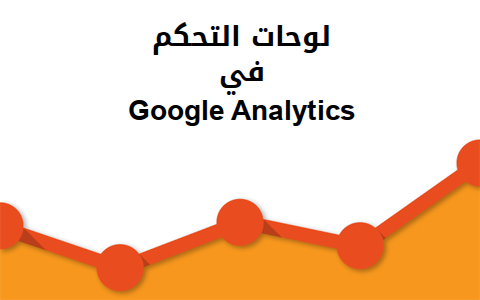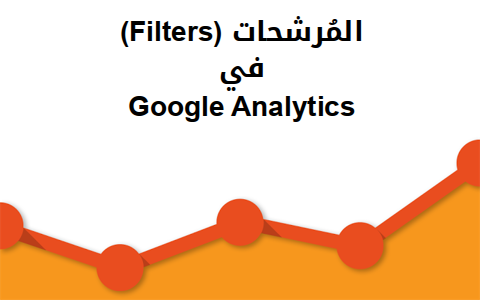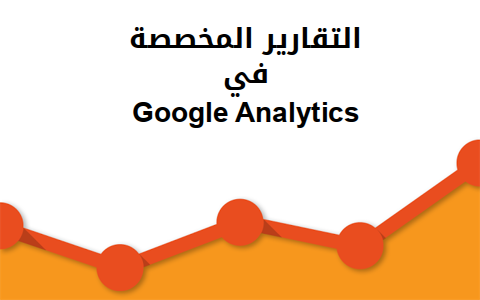البحث في الموقع
المحتوى عن 'google analytics'.
-
نُقدم لكم سلسلة مقالات تعليمية عن موضوع مُهم جدا لأصحاب المواقع الالكترونية على الانترنت وهو دراسة نِظام التحليل الرقمي (Digital Analysis) وتطبيقه بشكلٍ عَمَليّ باستخدام نظام (Google Analytics). الهدف من هذا المقال هو إعطائك الخلفية المعرفية اللازمة عن التحليل الرقمي وبعض مصطلحاته لكي تكون مهيأً لفهم وتطبيق خطواتٍ عملية بشكل سليم ومفهوم. لماذا يحتاج أصحاب المواقع إلى التحليل الرقمي لأداء مواقعهم؟تنقسم التحليلات الرقمية إلى قسمين: تحليل البيانات النوعية مثل: "نوعية الفئة المستهدفة للزوار من حيث الموقع الجغرافي".تحليل البيانات الكمية مثل: "حساب عدد زوار موقعك بالنسبة لفترة زمنية معينة".وتعتمد هذه التحليلات (Analytics) على نشاط موقعك على الويب، مُنافسة المواقع الأخرى وعلى فئتك المستهدفة من الزوار أو الفئة التي تريد أن تستهدفها، وذلك لتحسين أداء موقعك على الويب بشكل دائم ، لذلك فإن الفائدة الرئيسية من التحليلات الرقمية تكمن في إعطائك المعلومات الدقيقة و المُخصّصة عن سُلوك الزوار في موقعك حتى تتمكن من تحقيق النتائج و الأهداف التي تسعى إليها من خلال موقعك على الويب. من أين أبدأ؟ (تحديد هدف وطبيعة عملك)لكي تتمكن من التحليل السليم يجب أن تكون واضحاً في أهدافك، فلتبدأ بتحديدها بشكل عام، ثم تُقسّمها إلى أهداف فرعية، واعمل على تحقيقها بشكل تسلسلي (Step-By-Step) خطوة بخطوة، سنذكر لك أشهر خمس أهداف عامة لمعظم المواقع على شبكة الانترنت على حَسَبِ طبيعة عمل كل موقع كالتالي: مواقع تَختص بالتجارة الإلكترونية: الهدف منها بيع المنتجات أو الخدمات (مثل: Amazon أو Click Bank ). مواقع إنشاء قوائم العملاء المحتملين: الهدف منها هو جمع معلومات عن الزوار وتقديمها لموظفي المبيعات ليتواصلوا مع العملاء المحتملين، مثل: المواقع التي تَعرض استبيانات (Surveys) مطلوب تعبئتها أو التصويت (Vote) لحدث معين. مواقع ناشري المحتوى: الهدف هو تشجيع الزوار لمشاركة محتوى الموقع بينهم وتكرار الزيارات عليه (مثل المدونات). المواقع المعلوماتية أو مواقع الدعم عبر الإنترنت: فإن مساعدة المستخدمين في العثور على المعلومات التي يحتاجونها في الوقت المناسب هي الأهمية القصوى لهم (مثل :المواقع الإخبارية). مواقع الشركات /المؤسسات أصحاب العلامات التجارية: الهدف الرئيسي هو زيادة الوعي والجذب والولاء لهذه المؤسسة. تُوجد إجراءات رئيسية على أي موقع ويب أو تطبيق جوّال تَرتبط بأهداف النشاط التجاري، وقد تشير الإجراءات إلى الهدف الذي تم تحقيقه تمامًا، على سبيل المثال، قياس التحويلات (Conversion Rate) والتحويلات هي عملية تحويل الزائر إلى عميل/زبون (Costumer)، مثل تحويلات لعمليات شراء تَمّت على موقع يختص بالتجارة الإلكترونية. تعتبر هذه تحويلات "قوية أو متفاعلة" لأن الزوار متفاعلون مع منتوجات الموقع، وقد تكون لبعض الإجراءات على موقع الويب مؤشرات سلوكية، كعدم قيام أحد العملاء بشراء المنتوجات وبالتالي لم تتحقق أهدافك الرئيسية تمامًا، والمتمثلة في عملية شِراء المنتوجات ، لكنه يقترب منها مثل: الاشتراك في القائمة البريدية (subscriber)أو الإشعارات لتلقي كل ما هو جديد عن موقعك عبر البريد الإلكتروني. وتُعد هذه تحويلات "متوسطة أو شبه متفاعلة"، و من المهم قياس كلٍ من التحويلات القوية أو المتوسطة ليكون لديك المزيد من البيانات السلوكية التي تُعينك على فهم التجارب و تُساعدك على تحقيق النتائج المناسبة لموقعك. ما هو أسلوب التحليل الأمثل؟بعد أن حددت هدفك وماذا تريد أن تُحلل، صَنّف الآن عملك إلى شرائح (segments) و قنوات تسويق (Channels) كي تتمكن من معرفة ما هي القناة المسؤولة عن الزيادة التي حدثت في عمليات الشراء. كما يُساعدك هذا على الاطلاع على شرائح بياناتك وفهم سبب أحد التغييرات التي قد تطرأ على بياناتك المُجمّعة. نظام تقسيم الشرائح هو : مجموعة فرعية من بيانات، على سبيل المثال: من بين المجموعة الكاملة من زوّار موقعك قد تتمثل إحدى الشرائح من الزوّار حَسب بلد معيّن أو مدينة معيّنة. وقد تتمثل شريحة أخرى من الزوّار الذين اشتروا منتجات نتيجة مشاهدة إعلان معيّن. ابدأ بتصنيف بياناتك على ورق، وإليك بعض الأمثلة التوضيحية على ذلك :يمكنك تصنيف بياناتك إلى شرائح (segments) حسب النقاط التالية : التاريخ والوقت: لمقارنة السلوك المختلف للزوّار الذين يزورون موقعك في أيام معينة من الأسبوع وساعات معينة من اليوم. الجهاز المستخدم: لمقارنة أداء الزوّار على أجهزة الحاسوب المكتبية والأجهزة اللوحية وأجهزة الجوّال. قناة التسويق: لمقارنة الاختلاف في أداء أنشطة التسويق المتنوعة. الموقع الجغرافي: لتحديد البلدان أو المناطق أو المدن ذات الأداء الأفضل. سمات العملاء: مثل عملاء دائمي الزيارة مقابل عملاء أصحاب الزيارة الأولى على الموقع (Web Site)، للمساعدة في فهم الأشياء التي تجذب عملاءك الذين يتسمون بالوفاء. خطوات ما قبل التنفيذ:اكتب أهداف نشاطك التجاري. حدد الاستراتيجيات والتكتيكات لدعم أهدافك. اختر المقاييس التي ستكون مؤشرات الأداء الرئيسية. حدد الطريقة التي ستحتاج إليها لتقسيم بياناتك. إنشاء خطة التنفيذ بعد تحديد متطلبات نشاطك في موقعك وتوثيق البيئة الفنية له، أنشئ خطة تنفيذ مخصصة لأداء التحليلات. عناصر يجب التركيز عليها في تحليلك:صفحة الوصول / صفحة الهبوط (Landing Pages): هي أول صفحة يَراها الزائر عند دخوله لموقعك (ليس شرطاً أن تكون الصفحة الرئيسية) . الإحالة (Referrals): هي المواقع التي جاء منها الزائر قبل دخوله لموقعك، قد تكون هذه الزيارة عبر محرك البحث أو إعلانات جوجل أو عن طريق شريك ما، لذلك عند محاولتك تطوير شبكة واسعة من الشركاء في الإنترنت (مواقع وشبكات صديقة)، من المهم أن تعرف تحديداً من هو الشريك الأساسي لك. إن معرفة مصدر الإحالة سيساعدك في فهم جمهورك ومن أين أتى، ويساعدك كذلك في وضع تصوّر أفضل للشريحة التي يُمكنك استهدافها وزيادة الوصول لك. الصفحات الأكثر زيارة: اعرف ما هي أكثر الصفحات زيارة في موقعك وما هي أكثر المقالات قراءة ، خذ هذه المعلومات و أعد صياغة المحتوى الخاص بك بشكل يناسب رغبات الزوّار. كيف أبدأ التنفيذ؟عن طريق الاستعانة بفريق تطوير الويب أو يمكنك القيام بتنفيذ الخطة بنفسك اذا كانت مهامك بسيطة، مع الأخذ بعين الاعتبار أن بعض التِقنيات لمواقع الويب الأخرى يُمكن أن تتطلب تخطيطًا إضافيًا ولا تنسى أبداً دور المحافظة على خطتك وتحسينها. فقد تتغير متطلبات نشاطك التجاري وبيئته الفنية بمرور الوقت وبدون فريق أو متابعة شخصية منك للمحافظة على خطة القياس، لن تتواكب بياناتك مع احتياجات تقاريرك، ولاشك أن نظام تحليلات جوجل "Google Analytics" هو من أفضل الأنظمة التحليلية على الاطلاق . معلومات مهمة عن Google Analyticsيَتكون نِظام تحليلات جوجل من أربع أشياء رئيسية وهي: Collection "جمع البيانات"Processing "المعالجة"Configuration " ترتيب وتكوين البيانات"Reporting " التقارير"كما هو مُوضّح في الصورة التالية: كيف يعمل Google Analytics؟في البداية يَتم جَمع البيانات "Collection" فيَستخدم بَرنامج Google Analytics شِيفرة صَغيرة من نوع Javascript لجمع المعلومات، يَجب عليك وضع هذه الشيفرة في كُل صفحة من الموقع ، أو إن كُنت تستخدم موقع متوافق مع Google Analytics كمدونات بلوجر "Blogger " أو قناة YouTube فإن شِفرة التتبع الرقمية الخاصة بحسابك على Google Analytics تفي بالغرض بوضع رقم الشيفرة في المكان المخصص لها في لوحة تحكم Blogger أو في إعدادات قناة Youtube وتكون على الشكل التالي: "UA-36457479-1" وعند وصول الزوار إلى موقع الويب الخاص بك، سوف تبدأ هذه الشِفرة بجمع قِطع مُختلفة من المعلومات حول كيفية تفاعل الزائر مع موقع الويب الخاص بك مثل جمع روابط "URL" للصفحات المعروضة على الزائر و جمع المعلومات من متصفح المستخدم مثل اللغة و اسم المتصفح، نظام تشغيل جهاز الزائر ومعرفة من أين دخل الزائر على الموقع، وهذا مهم جدا في التحليل والمسمى بمصادر الإحالة "referring source" وكل هذه المعلومات توضع على خادوم "Server" خاص بتحليلات Google لكي يتم معالجتها وهي المرحلة الثانية Processing كما في الشكل السابق التي يتم فيها تحويل البيانات الخام إلى بيانات أكثر تخصُصًا، مثالُ ذلك :أنه أثناء المعالجة يتم تصنيف نوع أجهزة الزوار الذين دخلوا من خلالها على موقعك هل كانت من هاتف محمول أم من أجهزة حاسوب، ثم تَذهب البيانات المعالجة إلى مرحلة إعدادات التكوين Configuration الخاصة بك، كإعداد المرشحات (Filters) إلى البيانات ، ويمكن أن تشمل استبعاد أنواع معينة من البيانات في التقارير الخاصة بك، مثل أن تقوم باستثناء البيانات من زوار الشركة الخاصة بِك ، مَع الأخذ بَعين الاعتبار بأن التكوينات التي قُمت بِتحديدها يَتم تخزينها في قاعدة البيانات، و من المهم أن تُلاحظ أنه لا يُمكن تغييرها بعد ذلك ،كما أنه يمكنك أن تُستخرج هذه البيانات على هيئة تقارير Reporting ليَتم عَرض تحليلاتك بالشكل المنهجي الذي تريده . ما هي المحاور والمقاييس التي يعمل بهاGoogle Analytics؟المحاور التي يعمل بها Google Analytics هي وصف خصائص الزوار مثل الموقع الجغرافي ومواقع الإحالة وأسماء صفحات موقك، أما المقاييس فهي إحصائيات رقمية تُساعدك على فهم سلوك الزوّار، يُمكن أيضا أن تكون حِساب المتوسطات، مثل مُتوسط ظهور عدد الصفحات للزوّار خِلال فترة زمنية على موقع الويب الخاص بك، يُمكنك أيضا ضبط Google Analytics لتتبع مُعدلات التحويل عندما يقوم الزوّار بإجراءات مثل عدد تسجيلات الدخول على الموقع" Signups " في رسالة إخبارية أو شراء منتج ما، وهناك عدة مقاييس مهمة يجب أن تعرفها وهي: مقياس الزوار (Visitors/Users): لحساب عدد الزوار الموقع خلال فترة زمنية محددة، ويُستخدم لمعرفة حجم الزوار الكلي للموقع ويمكن تقسيم الزوار إلى نوعان: زوار مُتردّدين على الموقع وزوار غير مُتردّدين . مقياس مدة جلسات الزوار على الموقع (Visits/Sessions): لحساب الفترة الزمنية التي قضاها الزوّار على صفحات موقعك ومن خلال هذا المقياس تفهم مدى جاذبية الزائر لصفحات موقعك ومَعرفة الصفحات الأكثر جاذبية للزوار. مقياس مشاهدات صفحات موقعك (Pageviews and events): لحساب عدد مشاهدات الصفحات لموقعك، ويستخدم لمعرفة أكثر المواضيع مشاهدة على موقعك لتعرف ما نوع المواضيع التي يحبها جمهورك. مقياس معدل ارتداد الزوار لموقعك (Bounce rate): هو النسبة بين العدد الكلي للزوار الذين شاهدوا صفحة واحدة فقط من الموقع على العدد الكلي لجميع زوّار الموقع ، ويجب أن تأخذ في عين الاعتبار نوع موقعك لفهم هذا المقياس بشكل صحيح، فمثلا موقع تحتوي صفحاته على تقنية Ajax وهي تقنية يتفاعل معها المستخدم من غير إعادة تحميل الصفحة "Refresh" فمن الطبيعي أن يكون معدل ارتداد مثل هذه المواقع أعلى بكثير من معدل ارتداد المواقع التي لا تستخدم تقنية Ajax . مقياس وقت عمليات الزوار "Timebased metrics": ويُستخدم لمعرفة الآتي: زمن التصفح ""time on page: الزمن التي تَمّت فيه مجموعة من تفاعلات الزوار على موقعك، ويُعرّف Google وقت تصفح الزائر للصفحة من خلال تسجيل وقت دُخوله وطرحه من وقت دخوله لصفحة أخرى. زمن التصفح = "وقت دخول الصفحة الأولى – وقت دخول الصفحة الثانية" زمن الزيارة "visit duration": يَختلف عن زمن التصفح ، وهو الفرق بين الوقت لأول تفاعل "interaction" للزائر على موقعك من وقت آخر تفاعل . زمن الزيارة = "التفاعل الأول للزائر على الصفحة – وقت آخر تفاعل على الصفحة" نستنتج من ذلك مدى أهمية التحليل الرقمي لأصحاب المواقع ومدى قوة ودقة نظام Google Analytics في التحليل الرقمي للمواقع، مما جعله أفضل الأنظمة التحليلية. من المهم أن نكون قد فهمنا آلية عمله والمقاييس التي يستند عليها بشكل جيد حتى نَعرف كيف نستفيد من هذا النظام ، ابدأ الآن بتحديد أهدافك التحليلية ولا تنسَ أن أسلوب التحليل الأمثل يكون بتصنيف البيانات إلى الشرائح والعناصر التي يجب التركيز عليها في التحليل: (صفحات الوصول – الإحالة – الصفحات الأكثر زيارة) .
- 5 تعليقات
-
- 5
-

-
- تحليل الزوار
- google analytics
- (و 2 أكثر)
-
بَعدَ أَن تَعرفنا في المقال السابق عَن إعداد المُرشحات Filters وأنواعها وكيفية التَحقُّق مِنها نَشرح في هذا المَقال نِظام الشَرائح Segments في حِساب Google Analytics من طُرق إنشائها، أمثلة عَليها، مَع كَيفية تَجديد النَشاط التسويقي من خلال هذا النِظام بِخطوات مشروحة مع الصور التوضيحية. ما هو نظام الشرائح Segments في Google Analytics؟ الشريحة Segment هي عبارة عَن مَجموعة فَرعية مِن بيانات Analytics، على سَبيل المِثال: قَد تَتَمثل إحدى الشرائح في المُستخدمين مِن بَلد مُعيّن أو مَدينة مُعيّنة مِن بَين المَجموعة الكاملة مِن مُستخدمي مَوقعك، وقَد تَتَمَثّل شَريحة أُخرى في المُستَخدِمين الذين اشتروا مُنتَجات نَتيجة مُشاهدَة إعلان مُعيّن. كَما يُمكن أن نُعرّف الشرائح بأنها عبارة عَن مُرشَّحات لا تُسبِب التَلف ولا تُدخل تَغييرات عَلى بَيانات المَصدر وبَعد تَطبيق شريحة تَظَل نَشِطَة بَينَما تَنتَقِل خِلال التَقارير حَتى تَزيلها و يُمكِنك تَطبيق مَا يَصل إلى أربع شَرائح في الوَقت نَفسه ومُقارنة النَتائج مِن كُل شَريحة جِنبًا إلى جَنب في تَقاريرك، و يَتَضَمن بَرنامج Google Analytics شَرائح مُسبَقة التَعريف (شرائح النظام System Segments) التي يُمكِنَك استخدامها كَما هي أو نَسخها وتَعديلها لإنشاء شَرائح مُخصصة جَديدة Custom Segments، وإنشاء شَرائح خَاصة بِك مِن البِداية، إضافةً إلى ذلك فإنه يُمكنك استيراد شَرائح مِن مَعرض حُلول ( Analytics Solutions Gallery)، و هو سُوق مَجاني يُمكن لمُستخدمي Analytics مُشاركة الشَرائح والحُلول الأُخرى التي طَوروها فيه، يُمكن الدخول إليه من هنا. أنواع الشرائح Segments: الشَرائِح نَوعَان: إمّا مَجمُوعة فَرعية مِن الجَلسات sessions أو مَجموعة فَرعية مِن المُستخدمين users ويُمكِنك فَصل مَجموعة فَرعية مِن بَياناتك وتَحليلها باستِخدام أي نُوع مِن الشَرائح التالية: مَجموعة فَرعية مِن الجَلسات Subsets of sessions: ومِثال عَلى ذَلك: جَميع الجَلسات التي نَشأت مِن "الحملة أ" أَو جَميع الجَلسات التي حَدثت خِلالها عَمليات شِراء. مَجموعة فَرعية مِن المُستَخدِمين Subsets of users: مِثال على ذلك: المُستَخدِمون الذين اشتَروا في السابق أو المُستَخدِمون الذين أَضافوا عَناصِر إلى سِلال التَسوق و لَكِن لَم يُكمِلوا عَملية الشِراء. تعريف الشريحة ونِطاقها يَتِم تَعريف الشَرائح مِن خِلال إنشاء مُرشَّحات تَستَنِد عَلى الأبعاد والمَقاييس (Dimensions and metrics) في تقارير Analytics، على سبيل المثال: نُوع المُستخدم Type User يُطابق تَمامًا " مَستَخدِم مُكرر الزِيارة". البلد/الإقليم Country/Territory يُطابِق تَمامًا " دَولة الجَزائِر". مُعدَل التَحويل في التِجارة الإلكترونية Rate Conversion Ecommerce "0.2%". إضافةً إلى الأبعاد والمَقاييس التي تَستَخدِمُها في المُرشحات، ويَجِب أيضًا تَعيين نِطاق scope البَيانات لأي مُرشح. و تَتَوفر ثَلاثة نِطاقات مُختَلِفَة يُمكنك استِخدامها وهي: النتيجة Hit: السُلوك على إجراء واحِد فقط . مثال: مُشاهدة صَفحة أو بِدء تَشغيل مَقطع فِيديو. الجَلسة Session: السُلوك خِلال جَلسة واحدة ، مِثال: الأهداف التي أَكمَلها المُستَخدِمون خِلال أي جَلسة، أو مَبلغ الأرباح المُحقَق خِلال أي جَلسة. المُستَخدِم User: السُلوك عَبر جَميع الجَلسات في إطار نِطاق زَمني تَستَخدِمُه بِحَد أقصَى 90 يومًا ، عَلى سَبيل المِثال : جَميع الأهداف التي أَكمَلها المُستَخدِمون أو جَميع الأرباح التي تَحقَقت مِن خِلالهم (عَبر جَميع الجَلسات) خِلال هذا النِطاق الزمني. حدود الشرائح Limits on Segments تَخضع الشَرائح إلى مَجموعة مِن الحُدود وهي كَتالي: إجمالي عَدد الشَرائح Total Segments وهي: 1000 شَريحة لِكل حِساب و 100 شَريحة لِكل مُستخدم ولِكُل مَلف شَخصي و100 شَريحة تَتَم مُشاركتها عَبر المُستخدمين، لِكُل مَلف شَخصي و شمَل هذه الحُدود شَرائح النِظام وأي شَرائح يَتِم إنشاؤها أو استيرادُها، ولا يُمكن إنشاء أو استيراد شَرائح إضافية بَعد بُلوغ هذه الحُدود. الشَرائِح المُطَبقة عَلى التَقارير Segments applied to reports: حًيثُ يُمكن تَطبيق ما يَصِل الى أربعة شَرائِح في أي وَقت. النِطاقات الزَمنية Date Ranges: يُمكنِك تَطبيق نِطاق زَمني يَصل إلى 90 يَومًا بِحد أَقصى عَلى تَقاريرك باستخدام الشرائح المُستَنَدَة إلى المُستخدم ، و في حَالة تَعيين النِطاق الزَمني مُسبقًا عَلى أكثر مِن 90 يومًا عِند إنشاء شَريحة مُستندة إلى المُستخدم فإن برنامج Google Analytics يُعيد تَعيين النِطاق الزَمني إلى 90 يَومًا مِن تَاريخ البِدء. مُلاحظة: تَخضَع الشَرائح المُستَنَدة إلى خِيار تَاريخ الجَلسة الأولى Session First fo Date إلى حَد أقصى للنِطاق الزمني يَبلُغ 31 يومًا. المسارات متعددة القنوات Multi-Channel Funnels: يَجب عَدم استخدام الشَرائح مَع تَقارير المَسارات مُتَعَدِدة القَنوات و لَكِن يُمكِن استِخدَام شَرائح التَحويل Conversion Segments بَدلاً منها. تحليل البيانات باستخدام الشرائح مع تطبيق وإزالة الشرائح يُمكنك تَصفية التَقارير لِدراسة السُلوك المُستَنَد إلى الجَلسة و الجُمهور عَن طَريق استخدام أي شَريحة مُرشّح Filter لتَقاريرك فعِند تَطبيق شَريحة مُعينة تَظل هذه الشريحة نَشطة حتى تَزيلها، و يُمكِنك تَطبيق مَا يَصل إلى أربع شَرائح في الوَقت نَفسُه و مُقارنة النَتائج مِن كُل شَريحة جَنبًا إلى جَنب في تَقاريرك. مُلاحظة: يَتِم تَطبيق شَريحة جَميع الجَلسات All Sessions Segment عَلى جَميع التَقارير بِشكل قياسي و تَشمل هذه الشَريحة جَميع البَيانات لِكل جَلسة في هذا النِطاق الزَمني، وتَسمح لَك بِمُشاهدَة أَداء جَميع المُستَخدِمين. تحليل شريحة واحدة مقابل شرائح متعددة لِدِراسة البَيانات بِشكل مُنفَصِل، يَجِب تَطبيق شَريحة واحدة فمثلاً يُمكِنَك تَطبيق شَريحة زيارات الجوّال Mobile Traffic فَقط لِتَقتَصِر بَيانات التَقرير عَلى جَلسات أجهزة الجوّال وعِند دِراسة شَريحة واحدة مِثلَ زِيارات الجوّال تُصبح قادِر عَلى الإجابة عَن الأسئلة التالية: ما هيَ المُدن التي تُمَثِل أعلى زِيارات للجوّال؟ ما هيَ الصَفَحات المَقصودَة التي تَحظى بِأكبَر قَدر مِن الإقبال مِن مُستَخدِمي الجوّال؟ ما هوَ مُتَوسِط مُدة الجَلسة لِمُستَخدِمي الجوّال؟ و لِمُقارنة مَجموعات فَرعية مُختلفة مِن البَيانات يُمكِنَك تَطبيق شَرائح مُتعددة وعِند مُقارنة أنواع مُختلفة مِن البَيانات جَنبًا إلى جَنب، مِثل المحَوَّلون وغَير المُحَوَّلين Converters and Non-Converters تُصبح قادِر عَلى الإجابة عَن الأسئلة التالية: هَل يَقضي المُحَوَلُون وقتًا أطول عَلى المَوقع و يُشاهدون كَم أكبر مِن المُحتوى مُقارنةً بِغير المُحولَين؟ ما اللُغات التي تُرَجِح أَن يَتَحَدث بِها المُحَوَلُون؟ كَم عَدد جَلسات نِظام التَشغيل Android لِلمُحَولين مُقارنةً بِغير المُحَولين؟ . تقرير نَظرة عَامة عَلى الجُمهور مَع تَطبيق شَريحَتي المُحَوَلُون Converters وغَير المُحَوَلُين Non-Converters في المِثال السابِق يُمكِنَك مُلاحَظة تَنفيذ التَحويل بِواسطة عَدد أقل مِن المُستخدمين (20,042 مقابل 212,54)، مَع تَنفيذ هؤلاء المُستَخدِمِين لِعَدد أقل مِن الجَلسات (27,788 مقابل 59,080). عَلى الرغم مِن أن المُحَوَلُون يُمَثلِون أقل مِن نِصف عَدد الزيارات إلى المَوقع مُقارنة بِغير المُحَوَلين، إلا أَنهم يُنَفذون قَدرًا أكبر مِن النَشاط على المَوقع بِالمِقدار التالي: أكثر مِن 4 أضعاف مُشاهدات الصفحة. أكثر مِن 7 أضعاف الصَفحات لِكل جَلسة. أكثر مِن 10 أضعاف مُتَوسط مُدة الجَلسة. حَوالي ⅙ مُعدل الارتِداد. و لَيس مِن الغريب أن المُستخدمين الذين يُحَوَلُون الى زَبائن Converters يَعتبرون أكثر تَفاعلاً ثُم أَن البَيانات تَظهر أَنه بِمُجَرد حُصولِك عَلى مُستخدمين يُنَفِذون عَمَليات تَحويل عَلى مَوقِعك، فإن تَفاعلهم يَزيد بِشكل كَبير، كَما أنَّ هؤلاء المُستَخدِمين يُعاوِدُون زِيارة مَوقِعك مِن جَديد فأكثر مِن ثُلث المُحَولَين يُعاوِدُون الزِيارة مرة أُخرى. مُلاحظة: عِند تَطبِيق الشَرائح يَظَل تَأثيرها عَلى جَميع التَقارير الأمر الذي يَجعل مِن السَهل تَقييم البَيانات في أَي عَدد مِن السياقات المُختَلِفَة. تطبيق الشرائح على التقارير لِتَطبيق شَرائِح عَلى أحَد التَقارير عَليك تسجّيل الدخول إلى حِسابِك في Google Analytics ثُم فَتح الملف الشخصي الذي يَتَضمن التَقارير التي تَرغب في استخدامها، أُنقُر عَلى عَلامة التَبويب إعداد التقارير Reporting، ثُم افتح التَقرير الذي تُريده، في هذا المِثال تَقرير نَظرة عَامة على الجمهور Audience Overview و في الجُزء العُلوي مِنَ التَقرير، أُنقُر عَلى + إضافة شريحة... Add Segment فَتح قَائمة الشَرائِح و تَشمَل عَلى جَميع الشَرائِح المُدمَجة في النِظام ، إلى جَانِب الكَثير مِن الشَرائح التي أنشأتها أو استوردتها كما في الصورة التالية: نَختار مِنها على سبيل المِثال "الزيارات المُباشرة Direct Traffic" و"زِيارات الإحالة Referral Traffic" ثُم نضغط على تطبيق Apply كما في الصورة التالية: إزالة الشرائح لإزالة أي شريحة تَوَجه إلى الجُزء العُلوي مِن التقرير، حَيثُ تُشَاهِد الشَرائح التي تَم تَطبيقها، افتح قَائمة الشَريحة، ثُم أُنقر عَلى إزالة Remove. تجديد النشاط التسويقي باستخدام الشرائح مِن الفوائد الإضافية لِلقُدرة عَلى فَصل هذه المَجموعات الفَرعية هي قُدَرتِك عَلى استِخدامَها كَأساس لِتَجديد النَشاط التَسويقي، عَلى سَبيل المِثال : إذا حَددت مَجموعة فَرعية مِن المُستَخدِمين الذين وَضَعوا أَصنافًا في سَلات التَسوق إلا أَنهم لَم يُكمِلوا عَمليات الشِراء ، فهؤلاء المُستَخدِمين يُعتَبَروا جُمهورًا مِثاليًا لِتَجديد النَشاط التَسويقي فمثلاً يُمكِنَك عَرض إعلانات لَهم لِتَخفيضات عَلى الأصناف التي وَضَعوها في سَلات التَسوق أو إعلانات عَن الشَحن المَجاني أو إعلانات جَديدة للمُنتَجات نَفسها كَمحاولة لِتَشجيع هؤلاء المُستَخدِمين لإكمال عَمليات الشِراء. إنشاء جمهور تجديد النشاط التسويقي باستخدام الشرائح انشئ شريحة جديدة ثم حّدد اسم الشريحة ولنفترض مثلا " الجلسات المَصحُوبة بالعُملاء Sessions With Transactions " ثم اُنقر على إجراءات Actions واختر "إنشاء جُمهور Build Audience " كما في الصورة التالية: ثُم يَظهر لَك مُعالج رَبط حِساب Google AdWords ثُم تُحدد المَلف الشَخصي في lytics Google Ana والمُشاركة Sharing كَما في الصورة التالية: انتظر 24 ساعة لِيَتِم عَملية الرَبط، وبَعدَها يَتِم وَضع تَعريف لِلجُمهور و تَعيين فَترة التَتَبُع الزَمني 7 أو 41 أو 30 يَوماً لِتَقييم السُلوك الذي يَجعل المُستَخدِمين صَالحين لِلدخول ضِمن جُمهورك، ثُم أنقر على حفظ Save. و بَعد إنشاء جُمهور تَجديد النَشاط التَسويقي، يُمكِنك استَخدامُه في الحِساب الإعلاني الذي شَاركت الجُمهور مَعه، عَلى سَبيل المِثال: إذا شَاركت الجُمهور مَع حِساب AdWords، فإنك سَتُضيفَه إلى إحدى المَجموعات الإعلانية لِكَي يَكون المُستَخدِمون في الجُمهور مُؤهلين لِمُشاهدة الإعلانات المَوجودة في حَملة تَجديد النَشاط التَسويقي في AdWords. إدارة الشرائح (استيراد – تعديل – مشاركة – حذف) يُمكِنك استيراد الشرائح مِن مَعرض حُلول Analytics Google فَهو سُوق مَجاني يُمكِنك مِن خِلاله نُشر حَلول مُطورة مِثل الشَرائح التي تَرى أَنها قَد تَكون مُفيدة لِمُستَخدِمين Analytics الآخرين، كَما يُمكِنك تَنزيل الحُلول التي نَشرها مُستخدِمو Analytics الآخرون. افتح قائمة الشرائح وانقر على استيراد من المعرض Import from gallery كما في الصورة التالية: اختر الشريحة من المًعرض ثم اضغط على استيراد Import ثُم اختر الملف الشخصي ثُم إنشاء Create. لتعديل إحدى الشرائح: افتح قائمة الشرائح ثم حدد موقع الشريحة التي تريد تعديلها، ثم انقر على الإجراءات Actions > تعديل ... لمُشاركة إحدى الشرائح: افتح قائمة الشرائح ثم حدد موقع الشريحة التي تريد لِمُشاركتها، ثم انقر على الإجراءات Actions > مُشاركة وفي نِهاية هذا المَقال و بَعد أن تَعرفنا عَلى نِظام الشرائح في Google analytics وكَيفية إنشائها وأَنواعها وإدارتها، نَسأل الله أَن نَكون قَد حَقّقنا لَكم الفَائدة والمَعرفة المَطلوبة وفي المَقال القَادِم سَوف نَتَحَدث لوحة التحكم في حِساب Analytics.
-
- شرائح الزوار
- segments
-
(و 2 أكثر)
موسوم في:
-
إنَّ مزية الإضافات التي يدعمها تطبيق جداول بيانات جوجل هو ما يميز هذا التطبيق عن سائر التطبيقات المشابهة له مثل مايكروسوفت إكسل (Microsoft excel) إذ توسِّع هذه الإضافات عمل التطبيق وتضيف له مزايا جديدة ومفيدة لا يدعمها وقد يحتاجها المستخدم. سنستعرض في هذا المقال خمسة إضافات رائعة يمكن استعمالها مع تطبيق جداول بيانات جوجل. الإضافة الأولى: Template Gallery أول ما يُعرض عند فتح تطبيق جداول بيانات جوجل النسخة الإنجليزية هو بعض القوالب الجاهزة، ويمكنك أيضًا البحث عن قوالب واستعمالها مباشرةً مع التطبيق، ولكنَّ ذلك غير متوافر للنسخة العربيَّة حاليًا، لذا نضطر إلى إنشاء الجدول وتنسيقه يدويًّا. توفر القوالب حقيقةً علينا الوقت والجهد إذ كل ما علينا فعله هو البحث عن قالب مناسب يخدمنا وإضافته إلى حسابنا ثمَّ البدء باستعماله بسرعة. سنضيف في الخطوات التالية إضافة Template Gallery التي تحوي الكثير من القوالب الجاهزة. نختار من قائمة الإضافات ← الحصول على إضافات ونكتب في مربع البحث اسم الإضافة. نضغط على الإضافة لفتحها ثمَّ نقرأ بعض التفاصيل عنها أهمُّها تقييم تلك الإضافة وآراء المستخدمين عنها وأهم المزايا والخدمات التي تقدمها، ولا تتوافر هذه المعلومات باللغة العربيَّة في الوقت الحالي. إن كان تقييم الإضافة جيِّدًا وكانت خدماتها مناسبة نضغط على “مجانًا” أعلى يسار النافذة لإضافتها فتظهر صفحة تطلب منك اختيار حسابك على Drive. تظهر صفحة أخرى تعرض سياسة الخصوصيَّة والأذونات اللازمة لاستعمال الإضافة ثمَّ يُطلب منك الموافقة عليها. اقرأ الصلاحيات بعناية تامَّة قبل الضغط على “السماح” وتأكَّد أنَّ حسابك لا يحوي ملفاتٍ مهمَّة إذ تصبح الإضافة عند الضغط على “السماح” قادرة على الوصول إلى ملفاتك بحسب صلاحياتها وبذلك قد تكون ملفاتك عرضة للخطر أو سرقة المعلومات والبيانات من حسابك لذا كن حذرًا في هذا الأمر واقرأ تقييمات المستخدمين عن الإضافة وتقييمها الكلي وهل يمكن الوثوق بها. اضغط على إشارة التعجب بجانب كل إذن لإطلاع على تفاصيل أوسع عنه، وتوضِّح الصورة التالية تفاصيل إذن “عرض الملفات وإدارتها في Google Drive” التي تتطلبها الإضافة لذا انتبه لجميع التفاصيل ولا تهمل قراءتها. تُثبَّت الإضافة بعد الضغط على “السماح” وتظهر بعد ذلك في قائمة الإضافات. نتصفح القوالب المتوافرة عبر الإضافات ← Template Gallery ← Browse templates فتظهر نافذة بجميع التصنيفات الموجودة. سنضيف قالبًا لا على التعيين إلى حسابنا لتجريبه؛ نختار من تصنيف القوائم وقوائم التحقق (lists and checklists) قالب “wedding checklist” وهو قالب للتحقق من متطلبات حفل الزفاف إذ نفتحه ونقرأ بعض المعلومات عنه ونضيفه إلى حسابنا في drive بالضغط على “copy to google drive”. و يمكننا بعدئذٍ فتحه بالضغط على “open” من النافذة نفسها أو الانتقال إلى Drive وفتحه. توجد الكثير من القوالب المفيدة يمكنك تصفحها وإضافتها ثمَّ استعمالها بالطريقة نفسها. لا تقتصر القوالب على هذه الإضافة إذ توجد الكثير من القوالب العربيَّة توفرها مواقع عدَّة منها قوالب Excel المجانيَّة من مايكروسوفت. الإضافة الثانية: Google Analytics تساعدك هذه الإضافة الجيِّدة من google على تحليل البيانات ومعالجتها بكفاءة عالية. تستطيع باستعمال هذه الإضافة: الاستعلام عن البيانات عبر معاينات متعدِّدة. إجراء حسابات مخصَّصة من تقرير بياناتك. جدولة التقارير لتشغيلها تلقائيًّا. التحكم بمن يستطيع رؤية بياناتك بالاستفادة من مزايا المشاركة والخصوصيَّة في جداول بيانات جوجل. تُثبَّت الإضافة بالطريقة نفسها، ويجب أن تملك حساب على Google Analytics لتستطيع استعمالها. الإضافة الثالثة: QR Code Generator تتيح لك هذه الإضافة إنشاء رمز استجابة سريع (QR code) من بيانات موجودة في جدولك. تستطيع توليد رموز متعدِّدة باستعمالها بتحديد مجال من البيانات، وتُحفظ الرموز في مستندات google أو في حسابك فيgoogle drive. تستطيع باستعمال هذه الإضافة إنشاء بطاقات تعريف الهوية (ID cards) للموظفين مثلًا تحتوي على رمز استجابة سريع. الإضافة الرابعة: Mapping Sheets إظهار البيانات الموجودة في الجدول على الخريطة شيء جميل جدًا خصوصًا إن كانت البيانات هي جهات اتصال لشركة أو عناوين المواعيد والمقابلات الأسبوعيَّة أو الشهريَّة أو عناوين وبيانات الأصدقاء والأقرباء في أبسط الأحوال. توفر هذه الإضافة إمكانيَّة ربط البيانات الموجودة في أحد جداول بيانات جوجل مع خرائط google (google maps). تَقرأ الإضافة Mapping sheets البيانات من الجدول الموجود في تطبيق جداول بيانات جوجل أولًا ثمَّ تنشئ ملف .json في حسابك في drive؛ يعاِلج بعدئذٍ تطبيق خرائط الويب الملف السابق ثمَّ يُظهر بياناتك على الخريطة مباشرةً. بعض مزايا الإضافة هي: ترشيح آني لكامل البيانات أثناء الكتابة في مربع البحث عند فتح الخريطة. توفير مربعات اختيار (checkboxes) لتجميع المواقع والبيانات في مجموعات وترشيحها بسهولة وهو يمثل المرشح الرئيسي. وجود خيارات ترشيح أخرى تتكامل مع المرشح الرئيسي السابق لاختيار نطاق معين من المواقع. إمكانيَّة ملائمة حجم الخريطة وتكبيرها أو تصغيرها وإظهار كل المواقع المحدَّدة عليها. وجود أيقونة مميزة على الموقع مع قابليَّة الضغط عليها لإظهار جميع البيانات والتفاصيل لذاك الموقع. إمكانيَّة إضافة ما يقارب50 موقع باستعمال الإصدار المجاني وعدد غير محدود للإصدار المدفوع. ملاحظة: يُقبل إدخال موقع باللغة العربيَّة شرط أن يكون العنوان صحيحًا ومفصولًا بفواصل مثل “شارع عمر الخيام، حلب، سوريا” وموجودًا على الخريطة وقد جرَّبت ذلك وقَبِله التطبيق وظهر الموقع على الخريطة. خطوات إنشاء الخريطة ومعالجة البيانات باستعمال هذه الإضافة هي: إدخال جميع البيانات المتعلقة بالخريطة على الجدول، أو إدراج جدول تجريبي يعرض كيفيَّة استعمال الإضافة. اختيار ثلاثة أعمدة الأول هو للعنوان (title) والثاني للترشح (filter) أو تجميع البيانات ضمن مجموعات والثالث للموقع. الضغط على بناء (build) لمعالجة البيانات. الضغط على إظهار (view) لفتح الخريطة ورؤية جميع المواقع عليها. الإضافة الخامسة: Lucidchart Diagrams هل تريد إضافة بعض الخرائط الذاكرية والمخططات المميزة بسهولة وسرعة؟ إليك هذه الإضافة التي تساعدك في ذلك إذ تحتوي على أنواع كثير من المخططات منها المخططات الذاكرية، ومخططات UML (لغة النمذجة الموحدة)، والمخططات الهيكلية (wireframes) وغيرها الكثير. بعض مزايا هذه الإضافة هي: احتوائها على مئات القوالب والأمثلة عن مختلف أنواع المخططات. تحديث المخططات المدرجة. سهولة الاستعمال، وإمكانيَّة التعديل على المخطط. التصدير بصيغ PDF و PNG و JPG. استيراد البيانات من Microsoft Visio (.vsd و .vsdx و .vdx) والتصدير بصيغة .vdx
- 1 تعليق
-
- 1
-

-
- google analytics
- template gallery
-
(و 1 أكثر)
موسوم في:
-
بعد أن شرحنا في المقال السابق عن أهمية التحليل الرقمي (Digital Analytics) سَنشرح الآن كيفية عمل مَشروع تحليلي باستخدام (Google Analytics) من إنشاء حساب وعمل الإعدادات الأولية لتَتَبُع موقعك وتجميع (Collection) البيانات وكل ما عليك هو تَتَبُع الشرح مع تطبيق الخطوات بِدقة. أولاً: إنشاء حساب في Google Analytics:عليك التوجه إلى موقع Google Analytics، ثم الضغط على زر انشاء حساب كما هو مبين في الشكل التالي: سَيطلُب منك Google Analytics تسجيل الدخول على حسابك في جوجل (إن لم تكن مُسجّلاً دخولك)، بإمكانك تغيير لغة العرض إلى العربية بالضغط على "إعدادات المستخدم" أعلى يسار الشاشة (أيقونة المُسنّن) كما هو مُوضح في الصورة التالية: ثانياً: إضافة موقعك الالكتروني وربطه مع Google Analytics بشفرة تَتَبُع:عليك التوجّه إلى القائمة الإدارية بالضغط على زر "مسؤول" (Admin) في حِسابك ثُم الانتقال إلى قائمة "موقع ويب"، إضافة موقع جديد ثُم تقوم بِتعبئة طلب تَتَبُّع موقعك الالكتروني أو تطبيق جوّال بكتابة اسم الموقع – الرابط – اهتمامات / فئة الموقع – المنطقة الزمنية لإعداد التقارير ثُم تضغط على زر" الحصول على مُعرِّف التتبُّع"، عندها ستحصل على شفرة برمجية من نوع Javascript، سيتوجب عليك نسخها على ولصقها على موقعك حَسب نظام إدارة المحتوى المُستخدم. مثلاً: إن كان موقعك من نوع (Wordpress) فإن أسهل طريقة لإضافة شفرة التَتَبُع هي بالدخول على لوحة تحكم موقعك الالكتروني والذهاب إلى "الإضافات" وضغط على زر " إضافة جديد" ثم في مربع بحث الأدوات تكتب اسم الإضافة التالية: "Insert Headers and Footers" ونَصّبها على موقعك كما في الصورة التالية: ثُم انتقل إلى قائمة الإعدادات ستظهر لك الإضافة السابقة، اضغط عليها وأضِف شفرة التَتَبُع في قسم "Scripts in Footer" ثُم اضغط على حفظ "Save" كما في الصور التالية: وهناك طُرُق أخرى لإضافة شفرة التَتَبُع على موقع "Wordpress" أو أي موقع مُبَرمَج على لُغة PHP كإنشاء ملف برمجي فارغ مِن نوع PHP وتسميته "analyticstracking.php" ثم نسخ شفرة التَتَبُع فيه (يمكنك استخدام برنامج Dreamweaver أو notepad لإنشاء الملف) ثُم ارفع هذا الملف في مجلد موقعك افتح كُل صفحة تُريد تَتَبُعها مِن نوع PHP ثُم أضف السطر التالي في بدايتها: <?php include_once("analyticstracking.php") ?>مُلاحظة: يُمكن أن تستغرق عملية تَتَبُع موقعك وعَرض النتائج على Google Analytics فترة زمنية تتراوح من 12 إلى 24 ساعة. أما إن كنت تستخدم موقعا يدعم نظام Google Analytics كمُدونات Blogger أو قناة YouTube فإنك لا تحتاج إلى نسخ شفرة التَتَبُع كاملة، فقط عليك نسخ "رقم مُعرّف التَتَبُع" الخاص بحساب موقعك على Google Analytics (والذي عادة ما يكون من الشكل التالي: UA-12210000-2) ولصقه في المكان المخصص له في لوحة تحكم Blogger أو إعدادات قناة YouTube كما هو موضّح في الصورتين التاليتين: بالنسبة لـ Blogger بالنسبة لـ Youtube بعد تركيب شفرة التَتَبُع على موقك الإلكتروني أنصحك بتفعيل وإعداد المُميزات التالية: ميزة مُعرّف المستخدم (User-ID): تتيح لك إمكانية ربط بيانات المشاركة من أجهزة مختلفة وجلسات متعددة، حتى يمكنك اكتشاف كيفية تفاعل المستخدمين مع محتوى موقعك على مدار فترة زمنية ممتدة، ولتفعيل هذه الميزة انتقل لعمود موقعك في حساب Google Analytics ثم معلومات التَتَبُع (Track Info) في أسفل شفرة التَتَبُع اضغط على User-ID ملاحظة: يتطلب إعداد User-ID إجراء تغيير على شفرة التَتَبُع وننصحك إتمام هذا الإجراء بمُساعدة أحد مطوّري الويب (راجع دليل Google بخصوص هذه الميزة).إعدادات الجلسة (Session Settings): وهي تعيين مدة استمرار الجلسات والحملات ، وقبل تخصيص طول الجلسة عليك التفكير في اختلاف سلوك المستخدم بين مواقع ذو طبيعة نصية (textbased) ومواقع الفيديو، فإن من المنطق أن في الموقع النصي يُمكن للمستخدم قراءة بِضع صفحات وترك الأُخرى فترة قصيرة، فإن وضعنا مُدة مُهلة الجلسة لذلك الموقع 30 دقيقة تبدو معقولة أما مواقع الفيديو يُمكن للمستخدم مشاهدة شريط فيديو طويل وهذا أكثر من 30 دقيقة، مع تحليلات التطبيق الافتراضي لـ Google سوف تنتهي جلسة عمل المستخدم تلقائيا بعد 30 دقيقة من الخمول ولكن في الواقع لا يزال المُستخدمُ نشطاً على الموقع، في هذه الحالة فمن المنطقي تعيين طول مهلة جلسة أطول من مدة أطول فيديو على الموقع، ولتعيين هذه الخاصية انتقل إلى عمود موقع الويب. إذا لم تكن في قائمة الإعدادات، فانقر على المسؤول (Admin) حدد الموقع الذي ترغب في تعديله ، انقر على معلومات التَتَبُع ثم إعدادات الجلسة. تَخصيص مصادر البحث المجاني (Organic Search Sources): يُميّز برنامج Google Analytics الزيارات التي تصل موقعك من خلال محرك بحث عن الزيارات التي تصلك من خلال قنوات إحالة أخرى، مثل الإعلانات المدفوعة أو موقع آخر يرتبط بموقعك ، وفي تقاريرك يُطلق على شريحة الزيارات هذه زيارات البحث المجاني، يُصنف برنامج Google Analytics أشهر محركات البحث افتراضياً و تظهر الزيارات التي تصل إلى موقعك من خلال أية محركات بحث افتراضية كنتائج بحث مجاني في تقاريرك، وأما الزيارات التي تصل لموقعك من خلال أي محرك بحث غير مدرج في هذه القائمة، فتعتبر زيارة إحالة (وليست زيارة بحث مجاني) في تقاريرك، يمكنك إضافة، حذف وإعادة ترتيب قائمة محركات البحث المشهورة لتعديل كيفية إحالة زيارات البحث المجاني في حسابك وكيفية ظهور البيانات في تقاريرك، يحيل Google Analytics الزيارات الواردة لمصدر واحد. ملاحظة: يَتم تعيين زيارات البحث المجاني لأول مُحرك بحث في القائمة والذي يُطابق اسم النطاق ومُعلّمات طلب البحث (parameter search query) للزيارة الواردة، ومُعلّمات البحث هي عبارة عن رموز تكون في رابط (URL) للموقع للدلالة على حدث مُعين مثل رمز لغة العرض في نهاية رابط في بعض المواقع، مثال: https://www.google.com/webhp?hl=ar&q=what+is+a+google+advanced+searchفي الرابط السابق هناك مُعلمات بحث بعد رمز "؟"وهي " hl=ar" وهي تدل على لغة العرض العربية وعادة اذا غيرتها الى " hl=en" تكون لغة العرض الإنجليزية ورمز "&" تدل على إضافة مُعلّمة أُخرى وهي "q" وتدل على استعلام البحث ، لذلك إن كُنت تَعرف معلمات البحث فإنه يُمكنك فهم طبيعة عمل الرابط السابق بكل سهولة من غير استعراضه في المُتصفح ففي المثال السابق يكون معنى الرابط كالتالي: الدخول على محرك بحث جوجل (www.google.com) ثم تكون لغة العرض العربية (? hl=ar) مع البحث عن الجملة التالية "What is a google advanced search" أي (q=what+is+a+google+advanced+search) والصورة التالية توضح مثالا آخرا على مُعلمّات البحث (query parameter search) في رابط (URL) الموقع: وإن أردت مزيدا من المعلومات عن المُعلّمات يُمكنك مراجعة دليل المُعلّمات لمحركات البحث. على سبيل المثال، إذا أدرجت "http://www.google.ps" كأول محرك بحث في القائمة و "images.google.ps" الثاني ، (مع العلم أن كلا منهما يستخدم نفس معلمات طلب البحث (query parameter) مثل مُعلّم "q" فإن كل عمليات البحث التي تَتِم على (images.google.ps) ستتم إحالتها إلى "google.ps" ولتغيير هذه الإحالة، يُمكنك إعادة ترتيب مُحركات البحث هذه في القائمة لتحديد أولويات كيفية إحالة الزيارات. و في هذا المثال، يُمكنك إدراج (images.google.ps) قبل (google.ps) لتتم إحالة الزيارات بصورة سليمة وإن قُمت بإزالة محركات البحث مِن هذه القائمة سوف تظهر كل زيارة واردة منها كزيارة إحالة بدلاً من زيارة بحث مجاني. ملاحظة: إذا كنت تتحكم في محرك بحث يتداخل مع محرك بحث آخر في هذه القائمة يستخدم نفس مُعلّمة طلب البحث. فأنصحك بتغيير مُعَلّمَة البحث إلى عنصر فريد لكي تتجنب هذا الوضع. والخطوات العملية لتغيير هذا الإعداد هي: من عمود الموقع، انقر على معلومات التتبع ثم مصادر البحث المجاني. انقر على +إضافة محرك بحث. في النموذج، حدد ما يتضمنه اسم النطاق ومُعَلّمَة طلب البحث ويمكنك أيضًا تحديد اسم محرك البحث وما يتضمنه المسار. انقر على إنشاء (Create). أُنقر على تعديل أو حذف لتغيير أو إزالة مُحرك بحث أضفته من قبل و يُمكنك السحب والإفلات لترتيب كُل صَف باستخدام الفأرة. إن كُنت تُريد الحصول على طرق أكثر لإضافة وإزالة مُحركات البحث من هذه القائمة، و دليل كل محرك بحث ومُعَلّمَاته، راجع دليل Google والمرجع كامل حول إدارة محركات البحث والإحالات. استبعاد بعض النطاقات من مصادر الإحالة (Referral Exclusion List): يُمكنك استبعاد نطاقات مُحددة بحيث لا يتم تمييزُها كمصادر زيارات إحالة في تقاريرك على Google Analytics يَتمثل الاستخدام الشائع لهذه الميزة في استبعاد زيارات من موقع خارجي متصل بموقعك بخدمة ما ، مثل طلب تسجيل او استبيان أو عربة تسوق، ومنع احتساب جلسة جديدة (New Session) كإحالة عندما يَتِم إعادة توجيه الزوّار إلى موقعك مرة أخرى. حساب عدد الجلسات (Sessions): هو عدّاد جلسات يَتم تشغيله كُلما دَخل أحد المُستخدمين على موقك، على سبيل المثال: إذا دخل المستخدم "س" إلى موقعك لأول مرة في الأسبوع الماضي، فإن عدد جلسته يكون 1، وإذا كرّر هذا المُستخدم الزيارة في هذا الأسبوع فسيكون عدد جلسته 2، ويَتزايد العدد على هذا النحو في كل مرة يَرجع فيها المستخدم لموقعك. والأن سنتعرف على كيفية إضافة أو إزالة مصادر زيارات الإحالة في حساب Google Analytics. أولاً: إضافة مَصادر استبعاد الإحالة:سجِّل الدخول إلى حسابك في Google Analytics. 1. انقر على المسؤول في شريط القائمة أعلى أي صفحة. 2. في عمود الحساب، استخدم القائمة المنسدلة لتحديد حساب Analytics الذي يحتوي على الموقع الذي تريد التعامل معه. 3. في عمود الموقع، استخدم القائمة المنسدلة لتحديد أحد المواقع. 4. انقر على معلومات التتبع. 5. انقر على قائمة استبعاد الإحالات. 6. لإضافة نطاق، انقر على +إضافة استبعاد إحالة. 7. أدخل اسم النطاق. 8. انقر على إنشاء للحفظ. ثانياَ: إزالة مصادر زيارات الإحالة إذا كنت قد أضفت نطاقًا إلى قائمة الاستبعادات، يمكنك إعادة تقديم تلك الزيارات كمصدر إحالة في تقاريرك مرة أخرى قُم بإزالة النطاق من قائمة النطاقات المستبعدة. اتبع الخطوات من 1 إلى 6 أعلاه، انقر على إزالة في صف النطاق الذي تريد إزالته. انقر على حذف النطاق للحفظ. كيفية تأثير استبعاد زيارات الإحالة على بياناتكإن لم تَستَبِعد زيارات الإحالة تبدأ الإحالة بجلسة جديدة تلقائيًا. ولكن عند استبعاد مصدر إحالة فإن الزيارة التي تصل إلى موقعك من النطاق المستبعد لن تبدأ بجلسة جديدة وإذا أردت أن تبدأ الزيارات التي تصل إلى موقعك من موقع محدد بجلسة جديدة فاستبعد هذا النطاق من ذلك الجدول. مثال، انتقل أحد المستخدمين على (my-site.com) إلى(your-site.com) ، ثم عاد إلى (my-site.com) فإذا لم تستبعد (your-site.com) كنطاق إحالة، سيتم احتساب جلستين، بواقع جلسة واحدة لكل حالة وصول إلى (my-site.com)، أما إذا أدرجت النطاق your-site.com في حالة استبعاد الإحالات، فإن حالة الوصول التالية إلى (my-site.com) لن تبدأ جلسة جديدة، وسيتم احتساب جلسة واحدة فقط، وبالتالي سيكون لديك دقة أكبر في عرض نتائج التحليل الحقيقية للموقع. استبعادات عبارات البحث (Search term exclusions): لاحتساب بعض زيارات البحث كزيارات مباشرة. يتعرف Google Analytics على العبارات التي استخدمها المستخدمون للعثور على موقعك من خلال محركات البحث، ويعرض هذه الكلمات الرئيسية (بما في ذلك العبارات) في تقاريرك. يمكنك استبعاد عبارات بحث محددة من حسابك في Analytics، وعندما يَعثر المُستخدمون على موقعك باستخدام عبارة مستبعدة، لا يتم إدراج تلك الزيارة كزيارة بحث في تقاريرك، وبدلاً من ذلك ستُحتسب على أنها زيارة مباشرة وربما ترغب على سبيل المثال في استبعاد اسم شركتك أو نطاقك كعبارات بحث, وعندها فإن أية زيارات تصل إلى موقعك من خلال البحث باستخدام هاتين العبارتين ستظهر كزيارات مباشرة في تقاريرك. عند استبعاد زيارات بحث تصل إلى موقعك باستخدام كلمات رئيسية محددة، فإن الأنشطة الأخرى من تلك الزيارات - مثل عرض الأحداث أو إكمال الأهداف - ستُحتسب في تقاريرك. استبعاد عبارات البحث في حساب Google Analytics يكون كالتالي: - انتقل إلى موقع الويب. إذا لم تكن في شاشة الإعدادات، فانقر على "المسؤول". - انقر على "معلومات التتبع" ثم على علامة التبويب "قائمة استبعاد عبارات البحث". - انقر على "+إضافة عبارة بحث". - أدخل كلمة، عبارة أو سلسلة ما بصفتها "عبارة بحث". - انقر على "إنشاء" للحفظ. دعنا نُراجع ما تَم شرحه في هذا المقال باختصار شديد كالتالي: إنشاء حساب Google Analytics . إضافة شفرة التَتَبُع على موقعك بما يتناسب مع نظام إدارة المحتوى لديك. إمكانية ربط بيانات المشاركة من أجهزة مُختلفة وجلسات مُتعددة أو مُعرّف المستخدم User-ID) ) . تعيين مدة استمرار الجلسات والحملات (Session Settings) . تَخصيص مصادر البحث المجاني (Organic Search Sources) . إستبعاد بعض النطاقات من مصادر الإحالة (Referral Exclusion List). إستبعادات عبارات البحث (Search term exclusions). إلى هنا، نكون قد نعرفنا على إعدادات التَتبُع الأولية لحساب Google Analytics بتقنية Universal Analytics التي تُتيح لك إعدادات ابتدائية -عن طريق الأدوات التي تم عرضها- لتخصيص طُرق تجميع البيانات (Collection) على Google Analytics وهي أحد أولى مراحل التقفي وتحليل البيانات لـ Google Analytics.
-
إنّه وقت الاعتراف: أنا لستُ ضليعة في تحليلات جوجل. وفي الحقيقة، عادةً ما أتجاوزها عندما أقرأ أيّ شيء يتعلّق بها، لأنّني أجدها هائلة وصعبة للغاية. ولأكون صريحة ليست بالممتعة! لكن لا يسعني أن أتجاهلها كوني من المسوّقين بالمحتوى. تحليلات جوجل من الأدوات الرائعة المجّانية التي تساعدنا على تتبّع أهدافنا في مدوّنة Buffer ومعرفة المواضع التي يمكننا تحسينها. فإذا كنتَ مسوّقًا بالمحتوى، نأمل أن يسلط هذا المقال الضوء على الأجزاء الأكثر فائدة في تحليلات جوجل، وأن يساعدك في معرفة كيفية استخدام البيانات لصالحك، دون أن تكون مملة! أو على الأقل سأحاول جهدي لكيلا تكون كذلك... ملاحظة: بإمكانك الاطّلاع على هذا الدليل لتثبيت تحليلات جوجل على موقعك، إذا لم تثبتها بعد. أولا: انشر المحتوى الذي يفضله جمهورك جميعنا يريد نشر المحتوى الذي يستمتع به جمهورنا ويشاركونه مع الآخرين (الأمر الذي يؤدّي إلى تزايد الجمهور)، وهذا ما يتمحور حوله التّسويق بالمحتوى. يمكن لتحليلات جوجل أن تساعدنا هنا عن طريق إبراز أيّ المنشورات هي الأكثر شعبيّة وكيف بإمكاننا صياغة المحتوى المستقبلي لإبقاء قرّائنا مهتمّين. إليكم طريقة فعلي لذلك في Buffer: عمل تقارير السلوك Behavior Report انقر على خيار السّلوك Behavior من قائمة التقارير القياسيّة Standard Reports. من القائمة المُنسدلة التي ستظهر، اختر محتوى الموقع Site Content، ثمّ كلّ الصفحات All Pages: تحديد النطاقات الزمنية هنالك خانة لاختيار التاريخ date picker في أعلى اليمين بإمكانك من خلالها تحديد النطاق الزمني لعمل التقرير. سأقوم بعمل تقرير يبدأ من شهر تمّوز، ويغطي تقريبًا ستّة أشهر. حدد عدد الصفوف أريد الحصول على نظرة عامّة جيّدة عن المحتوى المُناسب أو النّاجح في Buffer، لذلك سأقوم بإعداد التقرير ليعرض الصفوف المئة الأولى في صفحة واحدة. يمكنك أن تجد هذا الإعداد في أسفل التقرير: التصنيف حسب مرات مشاهدة الصفحة الفريدة Unique Pageviews يمكنك اختيار طريقة تصنيف النتائج من الجزء العلوي من التقرير. هذا الخيار تمّ ضبطه على "مرّات مشاهدات الصفحة" بشكل افتراضي، لكنّي أفضّل معرفة عدد المستخدمين الفريدين الذين شاهدوا كل منشور في المدوّنة باستثناء هؤلاء الذين يشاهدون نفس المنشور عدّة مرّات. وللتصنيف حسب الزائرين الفريدين، انقر فحسب على العنوان وستظهر أيقونة سهم بجانبه: بإمكاني الآن رؤية المنشورات المئة الأكثر شعبيّة في مدوّنة Buffer منذ شهر تموّز، واستخدام هذه البيانات في اتخاذ القرار حول نوع المحتوى الذي ينبغي علينا تقديمه في المستقبل. فيما يلي بعض الأمثلة على طريقة استخدامي لهذه البيانات: اختيار المواضيع أستطيع أن أرى من خلال النظر إلى أفضل المنشورات أعلاه أنّ إحصائيات وسائل التواصل الإجتماعي، المقالات العلمية، والمقالات المتعلّقة بالعقل ووسائل التواصل الاجتماعي تكون ناجحة وفعّالة في كثير من الأحيان. وهذا الأمر يساعد في معرفة المواضيع التي يجب التّركيز عليها أكثر. اختيار هيكلية المنشورات بإمكاني أيضًا رؤية أنّ المنشورات التي تحتوي على قوائم مُرقّمة تحظى بشعبيّة، وذلك اعتمادًا على عدد المنشورات التي تحتوي على أرقام ضمن عناوينها. وهذه إشارة جيّدة إلى أنّ المنشورات المرقّمة هي سهلة التصفّح، وكثيرًا ما تحتوي على مواضيع موجّهة للجميع، ولذلك تتم مشاركتها بكثرة. تحديد مؤلفي المنشورات لا تقوم تحليلات جوجل بعرض مؤلف كل مقال، ولكن لحسن الحظ أعرف مدوّنتنا بصورة كافية تجعلني أميّز إيّ المنشورات المؤلّفة من قبل مؤلفين ضيوف، وأيّها كُتبت من قبل الفريق. وبأخذ هذه المعرفة في الاعتبار، أستطيع استخدام هذا التقرير لرؤية عدد منشورات الضيوف في قائمتنا لأفضل 100 منشور، ومعرفة فيما إذا كان يجب الاستمرار في نشر تلك المنشورات. إنّ تحديد المؤلّفين أصبح أكثر وأكثر أهميّة، خصوصًا مع خاصيّة ظهور صورة واسم المؤلّف في نتائج البحث التي توفّرها جوجل Google Authorship. ثانيا: حسن تجربة زائري مدونتك لا تعطينا تحليلات جوجل معلومات عن المحتوى الأكثر شعبيّة في الموقع أو المدوّنة فحسب، وإنّما تعطينا دلائل على الطريقة التي يتم فيها مشاهدة الموقع وكم جيّدة (أو سيئة) هي التجربة بالنسبة للزائرين. من المناطق التي أنظر إليها لمعرفة كيف يمكننا تحسين تجربة الزائرين في مدوّنة Buffer هي معدّل الارتداد bounce rate، متوسّط وقت تحميل الصفحة average loading time، الوقت المستغرق في الموقع، والأماكن التي ينقر عليها الزائرون. معدل الارتداد يُعتبر معدّل الارتداد نقطة بداية رائعة، حيث أنّه يعرض عدد الزائرين الذين يغادرون الموقع دون زيارة صفحة أخرى فيه. وسبب هذا قد يكون: أنّ الموقع يستغرق وقتًا في التحميل، أنّ الزائر أتى من محرك بحث ولم يناسب محتوى موقعك ما يبحث عنه، أو أنّك قد تحتاج إلى تحسين أزرار الدعوة إلى إجراء أو روابط المنشورات ذات الصلة لكي تبقيهم فترة أطول في الموقع. بالعودة إلى قائمة السلوك، اضغط على "نظرة عامة Overview"، الخيار الأوّل، وسيظهر لك شيء مشابه لهذا: إذا قمت بالنقر على "معدّل الارتداد" سيظهر لك مخطّط أكبر، كالتالي: عند النظر إلى معدّل الارتداد يجب أن تأخذ بعين الاعتبار أنّ هذا هو الجزء الأكثر أهميّة فيما يتعلّق بالزائرين الجدد، لأنّ هذه هي الفئة التي تريد اقناعها بالبقاء في الموقع، على العكس من الزائرين المتكررين الذين يكررون العودة إلى موقعك بالفعل. بإمكانك إضافة شريحة إلى تقرير التحليلات الذي يعرض معدّل الارتداد للزائرين الجدد مقابل الزائرين المتكررين. ومن المثير للاهتمام، أظهرت المقارنة أنّ معدّلات الارتداد لمدوّنة Buffer هي نفسها تقريبًا لكلا النوعين من الزائرين: قمنا مؤخّرًا بإضافة روابط لاثنين من منشورات ذات صلة بالمنشور الأصلي في أسفل كل منشور، كالتالي: تشير تحليلات جوجل إلى أنّ القرّاء يقومون بالنقر على تلك الروابط كما تلاحظ أدناه: لكنّ هذه الروابط لا تؤثّر على معدّل الارتداد كثيرًا من خلال تشجيع الزائرين على مشاهدة عدد أكبر من منشورات مدوّنتنا. وهذا الأمر رائع لنتعلم منه لكي نستطيع تجربة أفكار أخرى. بإمكانك الاطّلاع على هذا الإنفوجرافيك الرائع من KISSmetrics الذي يتضمّن نصائح حول تحسين معدّل الارتداد الخاص بموقعك. أين ينقر الزائرون إنّ ميزة In-Page Analytics هي من الأجزاء الممتعة التي وجدتها في تحليلات جوجل. تتيح لك هذه الميزة رؤية موقعك بطبقة من الفقاعات التفسيريّة التي تعرض نسبة الأشخاص الذين يقومون بالنقر على كل رابط في موقعك. عندما قمت باستخدام هذه الميزة لرؤية التدفّق في مدوّنة Buffer منذ شهر تمّوز لهذه السنة، وجدتُ أنّ 21% من الأشخاص ينقرون على شعار Buffer في الجزء العلوي من المدوّنة: هذا النوع من البيانات مفيد جدًّا في فهم طريقة استخدام الموقع من قبل الزائرين وكيف من الممكن تحسينه إلى الأفضل. كما بإمكانك معرفة عدد الأشخاص الذين يقومون بالنقر على كل تصنيف في المدوّنة واستخدام تلك البيانات عند إنشاء أزرار الدعوة إلى إجراء جديدة أو اختبار تصميم جديد للمدوّنة. ولميزة In-Page Analytics هذه فائدة عظيمة خصوصًا في معرفة تأثير الألوان في التسويق. وقت تحميل الصفحة من الميزات الأخرى الذكيّة التي توفّرها In-Page Analytics هي أنّها تعرض الوقت الذي يستغرقه الزائرون على الصفحة في المعدّل، قيمة معدّل الارتداد لتلك الصفة المحدّدة، وكم من الوقت تستغرق عادةً للتحميل: إنّ تحسين وقت تحميل الصفحة للأمثل من الأمور بالغة الأهميّة التي يجب أن تركّز عليها، لأنّه تأخر دقيقة واحدة في التحميل يمكن أن يؤدي إلى نقصان في معدّل التحويل conversion rate بنسبة 7%. ثالثا: ركز جهودك التسويقية قد يكون من الصعب معرفة أي الشبكات الاجتماعية ووسائل التّسويق التي يجب التركيز عليها مالم تمتلك بيانات تدعم فرضيّاتك. إنّ تحليلات جوجل تسهّل عليك هذا الأمر بعرض الأماكن التي تأتي منها أغلب الإحالات referrals، وما هو المحتوى الأفضل الذي يصلح لكل شبكة اجتماعية أو موقع إحالة. إليك ما وجدته عندما قمت بالبحث عن ذلك لمدوّنة Buffer: الشبكات الاجتماعية تستطيع رؤية أيّ الشبكات الاجتماعية التي ترسل التدفّق traffic إلى موقعك عند طريق النقر على خيار "الاكتساب Acquisition" من القائمة في الجهة اليسرى، ثم "اجتماعي Social"، ثمّ أخيرًا "إحالات الشبكة Network Referrals". إنّ التركيز الدقيق على مقاييس الشبكات الاجتماعيّة، وأي المناطق التي ينبغي تحسينها فيها يمكن أن يكون عونًا كبيرًا في تحسين النتائج التي تحصل عليها. كما تلاحظ في النتائج التي حصلنا عليها، الإحالات من فيس بوك تتفوّق على الشبكات الاجتماعية الأخرى بدرجة كبيرة: أمّا الجزء الرائع من تحليلات جوجل فهو أنّك تستطيع أيضًا رؤية أي الصفحات التي تحصل على أغلب التدفّق. إذا قمتُ بالنقر على فيس بوك ستظهر لي أفضل المنشورات التي تتم إحالة التدفّق إليها: مرّة أخرى، توجد هنا إرشادات ودلائل واضحة جدًّا. الشي الآخر المثير للاهتمام حول هذا التقرير، هو أنّ جميع تلك المنشورات تندرج تحت تصنيفات مثل نصائح لتسهيل أو تحسين الحياة lifehacking، الإنتاجية، والعلوم. وهذه إشارة على أنّ منشورات الكتابة والتّسويق المتعلّقة بالشبكات الاجتماعية لا تعمل جيّدًا بالنسبة لنا على فيس بوك، لذلك يجب أن نروّج لهذه المنشورات على شبكات مختلفة. ومن الميزات الأخرى الذكيّة هي أنّك تستطيع أن تتعمق أكثر مع خيار "البُعد الثانوي Secondary dimension". هنالك العديد من الأشياء للاختيار من بينها، لكن ما أجده رائعًا جدًّا هو معرفة اليوم الذي يتم فيه إرسال تدفّق أكثر من شبكات التواصل الاجتماعي: الإحالات الأخرى لا تأتي الإحالات من شبكات التواصل الاجتماعي فحسب، وإنّما من مواقع أخرى متنوّعة. بإمكاننا رؤية إحالات التدفّق من خيار "كل الإحالات All Referrals" في القائمة الجانبيّة: بالرّغم من أنّ شبكات التواصل الاجتماعي تم شملها في هذا التقرير أيضًا، ألا أنّها طريقة رائعة لرؤية المواقع التي تمّت إعادة نشر منشوراتنا عليها، أو الإشارة إلى روابط تلك المنشورات فيها، والتي أرسلت المزيد من التدّفق إلى مدوّنتنا. استخدم هذا التقرير عادةً للحصول على إحصائيّات أفضل الإحالات لتقارير المحتوى الشهريّة. خاتمة إنّ تحليلات جوجل من الأدوات الواسعة، حيث أنّ هنالك العديد من الأمور لاكتشافها التي لم أنظر إليها بعد. وإذا كنت تجد هذه الأداة هائلة كما أفعل، آمل أن يساعدك هذا المقال للبدء ببعض الأجزاء الذكيّة منها التي تساعدك على اتخاذ قرارات متعمّقة أكثر حول استراتيجية المحتوى الخاص بموقعك أو مدوّنتك. هل لديك شيء آخر لإضافته؟ شاركنا برأيك واقتراحاتك. ترجمة -وبتصرّف- للمقال The Marketer’s Guide to Google Analytics: How to Extract Numbers That Drive Action لصاحبته: Belle Beth Cooper. حقوق الصورة البارزة: Search Engine People.
-
كنت، ولفترة طويلة، أستخدم إحصائيات الموقع التي يوفرها الملحق Jetpack، إذ لم أقم بتثبيت تحليلات جوجل Google Analytics على مدونتي، وكنت راضية جدا باستخدامها. لكن قبل حوالي سنة قمت بتثبيت تحليلات جوجل (بمساعدة المُلحق Yoast). قد تعتقد أنّ استخدام Jetpack وتحليلات جوجل معا هو أمر مبالغ فيه، لكن الأداتين رائعتان، وأحصل على أنواع مختلفة من المعلومات عن طريقها. بالإضافة إلى ذلك، أعتقد أنّ تحليلات جوجل أكثر دقة فيما يخصّ القياسات، لذلك أقوم باعتماد الأرقام التي أحصل عليها منها عندما ينتابني الشك بخصوص أمر معين. في هذا المقال سنوضح كيفية فهم وتفسير الإحصائيات التي توفرها تحليلات جوجل وتحليلات الموقع في ووردبريس (أو jetpack). تحليلات جوجل إليك ما تحتاج إلى معرفته كمدون حول تحليلات جوجل: المشاهدات Pageviews يمثل هذا الرقم عدد مرات زيارة الموقع (أو عدد الصّفحات التي تم استعراضه) في المجموع خلال فترة التقرير. المستخدمون Users ويمثل هذا الرقم عدد المستخدمين الفريدين الذي قاموا بزيارة موقعك خلال فترة التقرير. على سبيل المثال، يمكن أن يكون عدد مرات مشاهدات الصفحة 5000 مرة في شهر محدد، لكن 3000 فقط هو عدد الزائرين الذين قاموا بتلك المشاهدات، وذلك لأنّهم قاموا بزيارة أكثر من صفحة في الموقع أثناء تصفحهم. معدل الارتداد Bounce Rate أي نسبة المُستخدمين التي تغادر (ترتدّ) موقعك بمجرّد زيارة صفحة واحدة، ويقوم هذا المقياس بتعقب الزمن الذي يستغرقه الزائر في مدونتك قبل أن يغادرها. من البديهي أنّك ترغب في أن يكون هذا العدد في أدنى مستوى ممكن، لكن المدونات بصورة عامة تمتلك معدلات ارتداد عالية، لأنّ الزائر يدخل المدونة لقراءة مقال اليوم، وعادة ما يغادر بعد ذلك. الاكتساب Acquisitions من المهم جدا أن تعرف مصدر التدفق Traffic الذي يأتي إلى مدونتك، فهذه هي الطريقة الوحيدة لمعرفة فيما إذا كانت جهودك في التسويق وتهيئة مدونتك لمحركات البحث (SEO) ناجحة أو لا. توضح الصورة أعلاه أنّ الأغلبية العظمى من التدفق تأتي إلى موقعي من البحث الطبيعي organic search، وهذا المؤشر جيد، فهو يعني أنني نجحت بتهيئة مقالاتي لمحركات البحث. أما مصدر الإحالة الذي يأتي في المركز الثاني بعد البحث الطبيعي فهو شبكات التواصل الاجتماعي، تليها الإحالة المباشرة Direct (وهو التدفق من مشتركي RSS وما شابه ذلك). يمكنك أن تكون أكثر تفصيلا في مقياس الاكتساب لمعرفة بالضبط أي الشبكات الاجتماعية هي التي تجلب أغلب التدفق. على سبيل المثال يأتي أغلب التدفق إلى موقعي من تويتر وفيس بوك، وبمعرفة ذلك يمكنني تكثيف أنشطتي على هاتين الشبكتين: كانت هذه هي الإحصائيات الأساسية التي أركّز عليها في تحليلات جوجل. ولكن بصراحة، هناك المزيد لتكتشفه. على سبيل المثال، يمكنك معرفة أيّ المتصفحات أو الأجهزة المحمولة التي يستخدمها الناس لتصفح مدونتك. كما بإمكانك معرفة أيّ الكلمات المفتاحية التي يقومون باستخدامها عند البحث على جوجل لغرض العثور على مدونتك. ولذلك تأكد من تثبيت تحليلات جوجل على مدونتك، وتعقب إحصائياتك بدءًا من اليوم. تحليلات ووردبريس في هذه الفقرة سنركز على التحليلات الخاصة بمنصة ووردبريس. للمدونين خياران لتعقب الإحصائيات على ووردبريس: إذا كانت مدونتك مُستضافة على ووردبريس، فستتمكن من الوصول إلى الإحصائيات الخاصة بها من Dashboard> Site Stats: أما إذا كانت مدونتك ذاتية الاستضافة self-hosted ففي هذه الحالة يجب تثبيت الملحق Jetpack. عندما تبدأ بتعقب إحصائيات ووردبريس الخاصة بموقعك يجب أن تنتظر لفترة شهر على الأقل لكي تتمكن من جمع البيانات التي تعطيك صورة واضحة عمّا يجري على موقعك. توفّر إحصائيات الموقع في ووردبريس مخططا للتدفق الكلّي خلال الشهر الماضي: ستلاحظ أنّ هناك اثنان من الأشرطة الملونة المختلفة. تمثل الأشرطة باللون الأزرق الفاتح المُشاهدات page views، بينما تمثل الأشرطة باللون الأزرق الغامق الزائرين الفريدين. من المهم جدا معرفة مشاهدات الصفحة، وكذلك الزائرين الفريدين unique visitors. قد يقوم الناس الذين يأتون إلى موقعك بزيارة أكثر من صفحة، وهذا يؤدي إلى إحصائيات مرتفعة قليلا. سيرغب معظم الأشخاص الذي يهتمون بالعمل معك في معرفة إحصائيات الزائرين الفريدين. ووردبريس ليس جيدا في تزويدك بهذه المعلومة، إذ أنه يخبرك عن عدد المشاهدات التي تحصل عليها في الشهر، لكنّ استخلاص المعلومات المتعلقة بالزائرين الفريدين سيكون أصعب قليلا. من يقوم بقراءة مقالاتك؟ يقوم ووردبريس بتوفير خارطة سهلة جدا توضح البلدان التي يأتي منها قراء المقالات على مدونتك. في الصورة أعلاه أفضل مقالاتي في جميع الأوقات (all time)، ومنها أعرف أنّه يجب عليّ كتابة المزيد من المقالات مثل Salad in a Jar. أفضل المقالات والصفحات Top Posts and Pages ما هي المقالات والصفحات الأكثر شعبية في مدونتك؟ يمكنك معرفة تلك المقالات/الصفحات إمّا على المدى القريب أو على المدى البعيد. بالنسبة لي، أفضل النظر إلى المدى البعيد، وعندما أعرف نوعية المقالات التي تجذب القراء، أقوم بإنشاء روابط فيما بينها إذا كانت تشترك بشيء ما في العموم. أو أقوم بكتابة المزيد من المقالات حول الموضوع ذي الشعبية. إنّ معرفة المقالات الأكثر شعبية يعطيك دلالة واضحة على أفضلية كتابة المزيد حول ذلك الموضوع، وكنتيجة ستجلب المزيد من التدفق إلى مدونتك. الإحالات Referrers ما هو مصدر التدفق؟ إذا كان الجزء الأكبر منه يأتي عن طريق البحث الطبيعي فهذه إشارة جيدة على أنّك تقوم بتهيئة مقالاتك لمحركات البحث بصورة جيدة. وإذا كان الجزء الأكبر يأتي من الشبكات الاجتماعية، فهذا يعني أنّك نجحت في الترويج لمقالاتك عبر الشبكات الاجتماعية. وهذه الإحصائيات مفيدة بشكل خاص لمعرفة أين يجب أن تركز جهودك. على سبيل المثال، إذا كنت تحصل على الكثير من التدفق عن طريق فيس بوك، واصل النشر على فيس بوك. وإذا كان التدفق الذي تحصل عليه من Google+ قليلا، قم بإهمال هذه الشبكة أو جرّب شيئا آخر. 5 من أفضل المقالات في مدونتي تتحدث حول المثالية، يجب أن أكتب المزيد حول هذا الموضوع مصطلحات محرك البحث Search Engine Terms تقابل مصطلحات محرك البحث الكلمات المفتاحية Keywords. ويُقصد بها المصطلحات التي يقوم الناس بكتابتها في جوجل والتي توصلهم إلى مدونتك. ما الذي تستفيده من هذه الإحصائية؟ بمعرفتك لأكثر المصطلحات المستخدمة (على الرغم من أنّ بعضها غريبة) يمكنك الاستفادة منها بإدخالها في مقالاتك لجعلها أكثر قابلية للبحث. ترجمة-وبتصرّف-للمقالين Understanding Analytics #1: Google Analytics for Bloggers و Understanding Analytics #2: WordPress Site Stats and Jetpack لصاحبته: Rebecca Coleman.
-
- google analytics
- تحليلات جوجل
- (و 7 أكثر)
-
بعد أن تعرّفنا معًا على كيفية التخطيط لحملتك التسويقية الأولى عن طريق تحديد الأهداف، وبناء القائمة البريدية، واختيار نوع الحملة، حان الآن وقت الشروع بإنشاء الحملة التسويقية ومن ثَمّ متابعة النتائج التي ستحصل عليها عن طريق هذه الحملة. الخطوة 1: إنشاء حملتك التسويقية الأولى بعد تحديد الأهداف المتوخّاة من الحملة التسويقية، وبعد بناء قائمة بريدية جيّدة، وتحديد طبيعة الحملة التسويقية، يحين الوقت للشروع ببناء الرسالة الإلكترونية الخاصّة بالحملة. هناك الكثير من الأدوات التي تساعد على إنشاء الرسائل الإلكترونية مثل Campaign Monitor، والتي توفّر أداة سحب وإفلات لبناء الرسائل الإلكترونية، الأمر الذي يجعل من عملية إنشاء الرسائل التسويقية الجميلة أمرًا سهلًا ويسيرًا، ولكن هناك بعض الأساسيات التي يجب عليك معرفتها لتضمن الحصول على أفضل النتائج في كل حملة تطلقها. احرص على أن تكون حملتك التسويقية سهلة القراءة أظهرت الأبحاث أن المدّة الزمنية التي يحافظ فيها البالغون على انتباههم فيها تصل إلى 8 ثوانٍ كمعدل، وبالنظر إلى قِصَرِ هذه المدّة، يمكن أن نفترض بأنّ الرسائل لا تُقرأ بشكل تفصيليّ، وإنّما يتم تصفّحها بشكل سريع بحثًا عن الأمور المهمّة فيها. هذا يعني أن الرسائل الطويلة والمثقلة بالنصوص لن تكون الخيار الأنسب في مثل هذه الحالات، وستحتاج إلى هيكلة رسائلك الإلكترونية بشكل يساعد على جذب الناس لقراءة المحتوى التي تقدّمه، وإرشادهم في نفس الوقت نحو الدعوة إلى الإجراء التي تتضمنها الرسالة. ومن الطرق الفعّالة في هذا الصدد هي استخدام نموذج الهرم المقلوب: كما ترى في المثال أعلاه، تحتوي الرسائل التي تتّبع هذا النموذج على عنوان موجز يسلّط الضوء على الهدف الرئيسي من هذه الحملة، بالإضافة إلى احتوائها على المعلومات والرسوم التوضيحية التي توضح للقارئ ما سيحصل عليه عند الاستجابة لهذا الرسالة، ثم تقدّم إليه زرّ "دعوة إلى الإجراء" بارزًا، ويوضّح الخطوة التالية بشكل جيّد. إن استخدام نموذج الهرم المقلوب لهيكلة الرسائل الإلكترونية يضمن سهولة قراءتها، ويساعد على جذب اهتمام الناس والحصول على معدلات نقر مرتفعة. احرص على أن تكون حملتك البريدية ملائمة لجميع المشتركين تشير الأبحاث إلى أن تقسيم القائمة البريدية إلى أقسام متعددة وإرسال معلومات ملائمة لكل قسم من هذه الأقسام يساهم في تحقيق نسبة زيادة في عائدات الرسائل تصل إلى 760%. وهذا يعني أنّه يجب عليك تقسيم قائمتك البريدية وإرسال الرسائل الملائمة لكل قسم من هذه الأقسام على حدة. تعي شركة مستلزمات السباحة العالمية Rip Curl هذه الحقيقة جيّدًا، وتطبّقها في نشراتها البريدية بشكل ممتاز. مع أن الشركة تقدم العديد من المنتجات للجنس اللطيف، إلا أنّها على علم أيضًا بوجود مشتركين من الرجال، لذا تقوم الشركة بإرسال المنتجات والمحتوى الملائم لمشتركيها من هذه الفئة. تقدّم Campaign Monitor بعض الأدوات مثل Segments و Dynamic Content والتي تساعدك على التأكد من وصول المحتوى الملائم إلى المشتركين، لترفع بذلك معدّلات النقر في حملتك التسويقية. احرص على أن تكون حملاتك التسويقية منسجمة مع هويتك التجارية وأن تكون مصدرا للثقة من المحتمل أن لا تكون الحملة التسويقية وسيلة التواصل الوحيدة بينك وبين المشتركين الذي يرغبون في التعامل مع مشروعك التجاري، فلربّما توجّه المشتركون إلى موقعك الإلكتروني أو إلى صفحات التواصل الاجتماعي الخاصة بك لغرض التسجيل في قائمتك البريدية. لهذا، يجب أن تكون حملتك التسويقية منسجمة مع الألوان والخطوط والهوية التجارية الخاصّة بك والتي تستخدمها في سائر نقاط التواصل مع جمهورك لكي تكون تجربة المستخدم متناسقة ومتّسقة من جميع النواحي. على سبيل المثال تقدّم Freshbooks في حملتها التسويقية عبر البريد الإلكتروني تجربة استخدام متناسقة مع الموقع الإلكتروني، فالخطوط والألوان والأزرار وحتى الرسوم الرمزية والأيقونات في الرسائل الإلكترونية متناسقة بشكل تام مع ما يقدّمه الموقع الإلكتروني. احرص دائمًا على اتّساق حملتك التسويقية مع الهوية التجارية الخاصّة بمشروعك والتي يتعامل معها المشتركون في الأماكن الأخرى، فهذا التناسق كفيل بأن يدفع المشتركين إلى الوثوق بحملتك التسويقية وسيزيد كذلك من فرصك في الحصول على النقرات. اجعل عملية التحويل سهلة إن جذب المشتركين إلى النقر على رسائل الحملة التسويقية يتطلّب منك تسهيل هذه المهمة عليهم قدر المستطاع. وحسب الأبحاث، فإنّ 41% من الرسائل تُفتح بواسطة الأجهزة المحمولة، لذا إن لم تقم بتصميم حملتك التسويقية بشكل يتلاءم مع مختلف الأجهزة فمن المحتمل أنّك تصعّب عملية التحويل على المشتركين. لاحظ النشرة البريدية الخاصّة بموقعنا كمثال: نظرًا للتصميم المتجاوب الذي نعتمده في النشرة البريدية، فإنّ الأقسام الثلاثة الوسطى تظهر فوق بعضها البعض عند مشاهدة الرسالة من خلال الأجهزة المحمولة. وهذا يضمن أن تحافظ النصوص والأزرار على أحجام معقولة (بدلًا من أن تصبح صغيرة للغاية) لتجعل عملية التحويل بالنسبة للمشتركين أمرًا في غاية السهولة. إن تطبيق الأمور الأربعة الأساسية هذه على رسالتك الإلكترونية الأولى سيضمن لك إنشاء وإرسال حملة قادرة على أن تلفت انتباه المشتركين، وتقدّم إليهم المعلومات الملائمة، وتسهّل عليهم عملية التحويل، وفي نهاية الأمر ستحصل على نتائج أفضل في مشروعك التجاري. الخطوة 2: قياس النتائج بعد أن تستقرّ رسالتك الأولى في صناديق بريد المشتركين وبعد أن يبدؤوا بفتحها والنقر على أزرار الإجراء فيها، ستكون قادرًا على متابعة مدى النجاح الذي تحققه حملتك التسويقية هذه. وهناك وسيلتان لمتابعة نجاح الحملة التسويقية، الأولى هي أداة التسويق عبر البريد الإلكتروني (مثل Campaign Monitor) والثانية هي أداة التحليلات في موقع الإلكتروني (مثل Google Analytics). ويمكنك الاستعانة بقسم التقارير في أداة التسويق عبر البريد الإلكتروني التي تستخدمها، وذلك لتتعرف على مقدار التفاعل الذي تتلقّاه حملتك التسويقية. وتوفّر Campaign Monitor لعملائها عددًا من التقارير التي يمكن أن تساعدهم في هذا الصدد، ومن أكثر هذه التقارير شيوعًا هو التقرير السريع Snapshot report. يقدّم هذا التقرير عددًا من الإحصائيات الأساسية المرتبطة بالحملة التسويقية الخاصّة بك، وتتضمن: عدد الرسائل المفتوحة (Number of unique opens): عدد المشتركين الذين قاموا بفتح رسائل الحملة. عدد الرسائل المرتدّة (Number of bounces): عدد عناوين البريد الإلكتروني التي لم تصلها رسائل الحملة. عدد الرسائل غير المفتوحة (Number of emails not opened): عدد المشتركين الذين لم يقوموا بفتح رسائل الحملة. معدل الفتح (Open rate): النسبة المئوية للمشتركين الذين قاموا بفتح الرسائل. معدل النقر (Click-Through rate): النسبة المئوية للمشتركين الذين قاموا بالنقر على الروابط الموجودة في الرسائل. معدل إلغاء الاشتراك (Unsubscribe rate): النسبة المئوية للأشخاص الذين ألغوا اشتراكهم من قائمتك البريدية في هذه الحملة. شكوى البريد المزعج (Spam complaints): عدد (أو النسبة المئوية) الأشخاص الذين أبلغوا خدمة البريد الإلكتروني بأن رسائل حملتك هي رسائل مزعجة وذلك عن طريق النقر على زر "تحديد كبريد مزعج Mark as Spam" في خدمة البريد الإلكتروني التي يستخدمونها (مثل Gmail، Yahoo mail، Outlook، وغيرها). المشاركات (Shares): عدد الأشخاص الذين قاموا بإعادة توجيه رسائل الحملة إلى أصدقائهم (بالنقر على أيقونة إعادة التوجيه في قالب الرسالة) أو مشاركة الرسالة عبر وسائل التواصل الاجتماعي مثل Twitter و Facebook. تقدم هذه الإحصاءات نظرة شاملة حول كيفية تعامل المشتركين مع حملتك والنجاح الذي تحققه كل حملة من الحملات التي تقوم بإرسالها إلى المشتركين. أما إن كنت ترغب في أن تتعمّق في التفاصيل بشكل أكبر وأن تعرف بالضبط من هم الأشخاص الذين قاموا بفتح الرسائل والنقر على روابط الحملة، والروابط التي قاموا بالنقر عليها، وما إلى ذلك، فبإمكانك القيام بذلك عن طريق أنواع أخرى من التقارير المتوفّرة في القائمة الجانبية اليمنى. وبعد أن تقضي بعض الوقت في تحليل مدى تفاعل الناس مع حملتك التسويقية، يمكنك أن تخطو خطوة إضافية لتتفحّص ما يحصل بعد أن يقوموا بالنقر في موقعك الإلكتروني. وللقيام بهذا، يمكنك اللجوء إلى الأدوات الخاصة بتحليلات الإنترنت (مثل تحليلات Google) وتنصيبها في موقعك الإلكتروني، كما يمكنك متابعة تفاصيل الزيارات في موقعك الإلكتروني وبشكل مباشر عن طريق حسابك في Campaign Monitor وذلك بعد ربطه بحسابك في تحليلات Google، لتكون قادرًا على متابعة العديد من التفاصيل مثل المدة الزمنية التي قضاها المستخدمون في موقعك، والصفحات التي زاروها، والحملات التي وصلوا عن طريقها إلى موقعك الإلكتروني... الخ. يعدّ التسويق عبر البريد الإلكتروني أداة قوية لتوجيه المبيعات والعائدات باتجاه مشروعك التجاري، كما تمتلك هذه القناة نسب وصول وعائدات استثمار أعلى من أي قناة تسويقية أخرى في وقتنا الحاضر. واتبّاع الخطوات التي تحدّثنا عنها في هذا الدّرس والدرس السابق حول كيفية التخطيط لإنشاء حملتك التسويقية عبر البريد الإلكتروني ستساعدك في أن تبدأ بالاستفادة هذه القناة التسويقية وبشكل سهل وسريع، كما ستكتشف أن إنشاء الحملات التسويقية وإرسالها أمر في غاية السهولة والبساطة، إضافة إلى أنها ستعود على مشروعك التجاري بنتائج لا نظير لها على الإطلاق. ترجمة -وبتصرّف- للمقال Getting Started with Email Marketing.
-
- 2
-

-
- تحليلات جوجل
- google analytics
- (و 6 أكثر)
-
تساعدك إضافة Google Analytics إلى موقع ووردبريس الخاص بك على تتبع الزوار، تتبع المحتوى الذي يتصفحونه فضلا عن كيفية وصولهم إليه. يعتبر استخدام ملحق ما مثل +Analytics أسهل طريقة للقيام بذلك ما يعطيك إمكانية الولوج إلى لوحة تحكم Analytics الخاصة بك من خلال لوحة التّحكّم. من جهة أخرى، قد ترغب أحيانا في المحافظة على بساطة الأمور والقيام بإدخال كود تتبع analytics إلى موقعك بشكل يدوي. تتجلى طريقة القيام بذلك حسب جوجل في إدخال هذا الكود في قسم <head> في كل صفحة على موقعك، من حسن الحظ أنك باستخدامك لووردبريس تصبح في غنى عن كل هذا العناء، حيث يمكنك إنشاء ملحق بسيط يعمل على إدخاله بشكل أوتوماتيكي في كل صفحة تقوم بإنشائها. ما ستحتاج إليه لإنشاء هذا الملحق، ستحتاج إلى ما يلي: تثبيت ووردبريس واستخدام أي قالب من اختيارك. الولوج إلى ملفات موقعك من خلال FTP. مُحرر نصوص شخصيا، أستخدم Coda الذي يوفر إمكانية تحرير الشيفرات فضلا عن الولوج إلى ملفات FTP، يمكنك أن تستخدم أي محرر شيفرات أو نصوص تريد إضافة إلى أحد البرامج المجانية لنقل الملفات باستخدام بروتوكولات (FTP (FTP client مثل: Filezilla. منهجية العمل قد يبدو لك أن إنشاء ملحق ووردبريس أمرًا في غاية الصعوبة خصوصا إن لم يسبق لك القيام بذلك، لا تقلق فهذا ليس صحيحا إطلاقا، ما عليك إلا أن تتبع الخطوات الخمس التالية: تفحص ملف header.php الخاص بالقالب الذي تستخدمه للتأكد من احتوائه على خُطَّاف (hook) يسمى wp_head. أنشئ ملفا جديدا في مجلد الملحقات. أحصل على كود التتبع (tracking code) الخاص بك من موقع Google analytics. أضف بعض الأكواد التي تتضمن كود التتبع إلى ملحقك. قم بتفعيل الملحق. فلنبدأ بالعمل. التأكد من وجود خطاف wp_head في ملف القالب (Theme) الذي تستخدمه تعمل الملحقات على إدخال كود (code) ما إلى موقعك من خلال ربطه مع خُطَّاف (hook) تم إدماجه مسبقا في قالب موقعك، تتوفر القوالب المبرمجة بشكل جيد على خطاف wp_head داخل ملف header.php، تَسْتَخْدِمُ العديد من الملحقات هذا الخُطَّاف بغرض إدخال السكريبتات (scripts)، الأنماط (styles) وغيرها. إذا قمت بتحميل قالبك من مستودع القوالب الخاص بموقع ووردبيرس (WordPress theme repository)، سيتواجد خُطَّاف wp_head في المكان المناسب، لنقم بالتأكد من ذلك. قم بالولوج إلى مجلد wp-content في تثبيت ووردبريس باستخدام برنامج FTP من اختيارك، ستجد داخله مجلد قوالب (themes folder) ثم مجلدا خاصا بالقالب المُفَعَّل (active theme). على سبيل المثال سيكون المجلد الذي يتضمن ملفات القالب twenty fifteen متواجدا في: wp-content/themes/twentyfifteen. ملاحظة: عليك بالعمل فقط على القالب المُفَعَّل (active theme) دون القوالب الأخرى المثبتة على موقعك. افتح ملف header.php المتواجد داخل مجلد القالب المُفَعَّل. يتضمن ملف header.php الكود الكامل في بداية كل صفحة، بما في ذلك قسم <head> الخاص بالصفحة، يوجد خُطَّاف wp_head في نهاية هذا القسم. لنأخذ على سبيل المثال قسم <head> الخاص بقالب twenty fifteen كاملا والذي يبدو كما يلي: <head> <meta charset="<?php bloginfo( 'charset' ); ?>"> <meta name="viewport" content="width=device-width"> <link rel="profile" href="http://gmpg.org/xfn/11"> <link rel="pingback" href="<?php bloginfo( 'pingback_url' ); ?>"> <!--[if lt IE 9]> <script src="<?php echo esc_url( get_template_directory_uri() ); ?>/js/html5.js"></script> <![endif]--> <?php wp_head(); ?> </head> في السطر الأخير وقبل وسم النهاية <head> يوجد خُطَّاف wp_head، يمكنك استخدامه في ملحقك عوض اللجوء إلى التعديل على ملفات القالب. قد يتبادر إلى ذهنك السؤال التالي: لم يجب علي عدم التعديل على ملفات القالب؟ تتلخص الإجابة في سببين اثنين: سيؤدي أي تحديث للقالب مستقبلا إلى ضياع كل التعديلات التي قمت بإدخالها على ملفاته. يتمحور دور ملحق Google analytics حول الجانب الوظيفي (functionality) أي ما الذي يحدث خلف الكواليس في موقعك وليس حول العرض (display) أي مظهر الموقع وكيف يبدو المحتوى عليه، لذى يجب إضافته من خلال ملحق وليس من خلال قالب. بما أنك أصبحت متأكدا الآن من جاهزية موقعك، لم يبقى إلا الحصول على كود التتبع من Google analytics. ملاحظة: إذا لم يتوفر القالب الذي تستخدمه على هذا الكود فهذا يدل على أنه مبرمج بشكل سيئ، لذا لن تعرف أبدا أين قد تواجهك مشاكل أخرى، أنصحك في هذه الحالة بالحصول على قالب آخر. كيفية الحصول على كود التتبع (Tracking Code) عند إضافة موقعك إلى حسابك على Google analytics فإنك تحصل على كود تتبع بغرض إدخاله إلى صفحات موقعك حتى يتمكن جوجل من تتبع زوار كل واحدة من هذه الصفحات. إن كنت تملك حساب جوجل فيمكنك استخدامه من أجل الولوج إلى بيانات analytics، أما إن كنت من القليلينَ الذين لا يملكون حساب جوجل فعليك بالالتحاق بالركب والحصول على حساب لك. يمكنك الآن أن تقوم بنسخ كود التتبع الخاص بك من قسم Admin على موقع analytics. اضغط على Admin أعلى الشاشة من أجل الولوج إلى الفضاء الخاص بالإدارة كما هو موضح في الصورة أسفله. سيتم تحديد حسابك بشكل أوتوماتيكي في اليسار، سيكون عليك إضافة موقعك إلى خانة PROPERTY في الوسط. إن لم تكن أضفت موقعك إلى Google analytics بعد، اضغط على الخانة المنسدلة (drop-down box): PROPERTY واختر Create New Property. أما إن كنت قد أضفت موقعك سابقا فلا داعي للاطلاع على الفقرة التالية فما عليك إلا أن تقوم بتحديده في PROPERTY ثم الضغط على زرTracking Info المتواجد في نفس الخانة الوسط. إضافة موقعك إلى Google Analytics بعد الضغط على خيار Create New Property سيتم طلب تفاصيل موقعك في شاشة New Property كما في الصورة أسفله: املأ الخانات بتفاصيل موقعك ثم اضغط على زر Get Tracking ID لتحصل على كود التتبع الخاص بك. الحصول على كود التتبع سواء أنشأت property جديدة أو ضغطت زر الولوج إلى كود تتبع ملكية متواجدة مسبقا سيتم في كلتا الحالتين تقديم كود التتبع الذي يجب أن يتم إدخاله: قم بنسخ الكود كاملا بما في ذلك وسوم <script> الخاصة بالبداية والنهاية، ستقوم بلصقه في ملحقك بعد قليل. ملاحظة: لقد قمت بإخفاء بعض الرموز وتعويضها ب XXX في كود التتبع الخاص بي حتى لا تتمكن من تتبع زوار موقعي، عليك بنسخ الكود المميز الخاص بموقعك أنت. إنشاء الملحق لنقم الآن بإنشاء الملحق الذي سنضيف إليه كود التتبع. أنشئ ملف PHP جديدا في مجلد wp-content/plugins، اعطه اسما سهل التذكر، مثلا أنا سميت ملفي: wpmudev-google-analytics.php. افتح هذا الملف في محرر الأكواد (code editor) الخاص بك ثم أضف ما يلي: <?php /* Plugin Name: Simple Google Analytics Plugin Plugin URI: http://rachelmccollin.com Description: Adds a Google analytics trascking code to the <head> of your theme, by hooking to wp_head. Author: Rachel McCollin Version: 1.0 */ تتجلى أهمية هذا الكود في إعلام ووردبريس أن هذا عبارة عن ملحق، التعريف بدوره فضلا عن صاحبه. قم بالتعديل على تفاصيل الملحق واسم صاحبه بما تشاء، فهذا ملحقك أنت. أسفل هذا الكود، أضف الدالة (function) التي ستحتوي على كود تتبع analytics: function wpmudev_google_analytics() { ?> <?php } add_action( 'wp_head', 'wpmudev_google_analytics', 10 ); حاليا تكون هذه الدالة المسماة ()wpmudev_google_analytics فارغة كما أنها مرتبطة (attached) بالخُطَّاف wp_head ما يعني أنه سيتم كتابة (output) محتواها كلما صادف ووردبريس هذا الخُطَّاف ، أي عند قسم <head> من كل صفحة. تتجلى المرحلة التالية في لصق كود التتبع الخاص بك الذي قمت بنسخه سابقا داخل وسوم PHP الخاصة بالبداية والنهاية والمتواجدة داخل أقواس الدالة. ستظهر الدالة على الشكل التالي: function wpmudev_google_analytics() { ?> <script> (function(i,s,o,g,r,a,m){i['GoogleAnalyticsObject']=r;i[r]=i[r]||function(){ (i[r].q=i[r].q||[]).push(arguments)},i[r].l=1*new Date();a=s.createElement(o), m=s.getElementsByTagName(o)[];a.async=1;a.src=g;m.parentNode.insertBefore(a,m) })(window,document,'script','//www.google-analytics.com/analytics.js','ga'); ga('create', 'UA-XXXXXXXX-XX', 'auto'); ga('send', 'pageview'); </script> <?php } add_action( 'wp_head', 'wpmudev_google_analytics', 10 ); تفعيل الملحق قم الآن بحفظ ملف ملحقك ثم الذهاب إلى شاشات إدارة موقعك، ستجد ملحقا مدرجا في شاشة Plugins: ما عليك الآن إلا أن تُفَعِّلَ الملحق ثم تذهب إلى موقع Google analytics لتفحص كود التتبع. يمكن أن تحتاج إلى الانتظار لبعض الوقت حتى يلتقط جوجل الكود الجديد ليتم بعد ذلك الإبلاغ باشتغاله. خلاصة إن أردت إضافة كود تتبع تحليلات جوجل بشكل يدوي إلى موقع ووردبريس الخاص بك فلا يجب عليك إضافته إلى قالبك، عوض ذلك عليك بكتابة ملحق بسيط مثل ما قمنا به للتو. يتضمن هذا الملحق دالة تحتوي على كود التتبع المقدم من جوجل، يتم ربطها بعد ذلك بخُطَّاف wp_head المتواجد في قسم <head> في القوالب المبرمجة بشكل جيد، تسمح لك هذه العملية بإدخال الكود دون التلاعب بقالبك. بمجرد قيامك بذلك يمكنك تتبع زوار موقعك كجزء من استراتيجية SEO التي تتبعها. هل تستخدم Google Analytics؟ ما هي أسهل طريقة لإضافة analytics إلى موقعك في نظرك؟ شاركنا آرائك في التعليقات أسفله. ترجمة بتصرف للمقال: How to Add Google Analytics to WordPress With a Simple Plugin لصاحبته: RACHEL MCCOLLIN.
-
يعتبر معدل التحويل conversion rate بالنسبة للكثيرين المقياس الأكثر أهمية بعد نسبة الإيرادات عند تفحّص التحليلات، لكن التركيز على هذه الأرقام بشكلها الظاهر فقط قد يُصبح مُشكلًا في حد ذاته بدل أن يكون أداة مُساعدة لك. سأشرج في هذا المقال لماذا يجدر بك أن لا تركّز معدلات التحويل بقيمتها الظاهرية، وستتعلم كيف تكشف الغطاء عن الدلالات الحقيقية المخفية وراء هذه الأرقام بعد إزالة الضجيج المضلل، لتصبح في النهاية أعمق فهمًا لوضع مشروعك التّجاري. تعريف سريع يُعرّف معدل تحويل الموقع على أنه عدد الأهداف المكتملة (عادة ما تعبر عن الصفقات المكتملة في مراكز التجارة الإلكترونية) مقسّمًا على عدد الزوّار الكلي، لذا فإن كان عدد المشترين زائر واحد من أصل مئة زائر فإن معدل التحويل الخاص بموقعك سيكون 1%. يبدو الأمر جميلًا وبسيطًا أليس كذلك؟ ما الذي يمكن أن يكون مضلّلا فيه؟ سيتضح لكم الأمر بعد قليل. السبب الأول: لا يستطيع جميع الزوار الشراء منك كنت أملك متجرًا لبيع محرّكات قوارب الصيد، لكننا لم نتمكن من البيع للعملاء خارج الولايات المتحدة لأن محركات القوارب كانت ضخمة ومكلفة بالشحن، لم يكن موقعنا يتيح الشراء حتى ولو كان الزبون من دولة قريبة -كندا مثلًا-، لذا فإن متوسط معدلات التحويل الصادر عن مركز Google Analytics كان منخفضًا بشكل كبير لأنه شمل جميع الزوار حتى أولئك الذين لا يمكنهم الشراء رغم رغبتهم في ذلك. إذا أتاك عدد كبير من طلبات الشراء من خارج نطاق عملك يجب أن تأخذ هذا بعين الاعتبار أثناء حساب معدلات التحويل، وإلا فإنك ستعمل مع معدلات أقل بكثير من أدائك الفعلي، الطريقة الأفضل للتعامل مع هذا الأمر هو بتخصيص النسبة في مركز تحليلات Google Analytic وذلك عبر إنشاء شريحة زبائن تتضمن النتائج من البلدان التي تغطيها بعملك فقط، وتقوم بحساب معدل التحويل لهذه البلدان بانتظام. السبب الثاني: يصل الزوار لموقعك بطرق مختلفة كان عام 2014 فترة عصيبة في أحد المشاريع التي كنت أعمل عليها مع انخفاض معدلات التحويل على مدار العام. في البداية، اعتقدتُ أن ثمّة أمر ما غير صحيح في المشروع حتى بدأت بالتنقيب عن الأسباب واكتشفتُ المشكلة: الزيارات التي تتم عبر الهواتف. أدركتُ أن معدل تحويل الزوار الذين يستخدمون نسخة سطح المكتب من الموقع الإلكتروني كان مشابها لمعدل تحويل العام الذي قبله، لكن مع ازدياد انتشار الهواتف الذكية وزيادة الزّوار الذين يستخدمونها (إلى جانب سوء نسخة الموقع الخاصة بالهواتف) جعل معدّل التحويل ينخفض، المشكلة كانت في ضعف نسخة الهواتف النقالة من موقعنا الإلكتروني، ولم يكن لي أن أعرف السبب من خلال النظر المجرد لمعدلات التحويل من دون تجزئة زوار الموقع. نظرًا لهذه المشكلة قمنا بإعادة تصميم الموقع مع نسخة جديدة للأجهزة المحمولة، الأمر الذي ساعدنا بشكل كبير على مضاعفة معدّل التحويل من الأجهزة المحمولة. من المهم للغاية النظر إلى معدلات التحويل حسب المُتصفّح المُستخدم أيضًا، فرغم أن عدم توافق المواقع مع المتصفحات بات أقلّ من السابق لكن لا زال هناك مشاكل من قبيل توافق موقع ما بشكل كامل مع فَيرفُكس، بينما يمنع خلل ما الزوار من الشراء عبر متصفح Chrome مثلًا -أو العكس-، وينطبق الأمر نفسه على النظر لمعدلات التحويل من مختلف أنظمة التشغيل. بعد إعادة النظر في معدلات التحويل عبر أنظمة التشغيل في العام الماضي، اكتشفنا أن التحويل عبر أجهزة تستخدم iOS كان أقل بكثير من التحويل عبر Android، بعد التمحيص عرفنا أن زر الشّراء في أجهزة iPhone و iPad لم يكن يعمل، مما أفشل الصفقات عبرها في نهاية المطاف. عالجنا المشكلة، لكن ذلك أتى بعد أن كلفنا هذا الخلل آلاف الدولارات على مر الأشهر، ولو كنا نتتبع معدلات التحويل حسب الجهاز بدلًا من مجرد النظر إلى متوسط التحويل، لاكتشفنا الخلل في وقت أبكر بكثير. السبب الثالث:لا تهتم بكل الضجيج عندما تستعرض التحليلات الخاصة بموقعك في نهاية الشهر، وتُفاجأ بحقيقة صادمة: معدل التحويل الخاص بك انخفض بنسبة 40% عن الشهر الماضي، ستبدأ بالتفكير مباشرة بأطفالك الجوعى واضطرارك لتركك المنزل وغيرها من السيناريوهات المأساوية لخسارة مشروعك التّجاري. إنّ واحدة من أسوأ الزوايا المتعلقة بمعدل التحويل هو تأثرها المباشر بـ"الضجيج" وهي معلومات أو بيانات غير مفيدة قد تشّوه النسب الخاصة بموقعك. إليك هذا المثال: لنقل أن متجرك حصل على تغطية على صحيفة NewYork Times، ستزداد الحركة على موقعك في فترة قصيرة بأكثر من عشرة أضعاف عدد الزوار الشهري المعتاد، ولأن هؤلاء الزوار يستطلعون فحسب (على عكس العملاء عادة) فإنهم على الأرجح لا يشترون؛ الأمر الذي يؤدي لهبوط معدل التحويل الخاص بك بنسبة 90%. يمكننا التعبير عن هذه الزيادة القصيرة والسريعة لعدد الزوار بـ "الضجيج"، الذي ينتهي بك عند نظرك المجرّد لمعدل التحويل إلى حالة من الذعر لا داعي لها. لهذا أنصح بتتبّع ما أسميه "التحويل الأساسي-core conversion" والذي سيكون مفيدًا غالبًا، وهو جزء فرعيّ من زوار موقعك يبحثون عن عروضك الأساسية وبالتالي لا يتأثر بالارتفاع اللحظي لحركة المرور أو غير ذلك من البيانات غير البنّاءة. تتبّعتُ سابقًا نسبة التحويل الأساسية لموقعي عبر قياس عدد العملاء المشترين من الزوار الذين يصلون للموقع بعد بحثهم في الإنترنت عن أعلى خمس إلى ست كلمات مفتاحية تجارية خاصة بنا، للأسف فإنه لم يعد القيام بهذا الأمر مُمكنا بعد أن حجبت Google هذه المعلومات، ولكن ذلك مازال ممكنًا إن كنت تستخدم AdWords. بالرّغم من أن الحل ليس مثاليًا، إلّا أنّه يمكنك أيضًا أن تتبّع جزءًا من الزوار ممن يصلون إلى صفحات أعلى التصنيفات لديك من خلال البحث العام، الأغلبية من هؤلاء الزوار يصلون إلى صفحتك عبر البحث عن الكلمات المفتاحية الأكثر شيوعًا. عبر حساب نسبة التحويل الأساسية الخاصة بك، ستصل إلى تقدير أفضل لأداء متجرك الإلكتروني من دون كل ما يحيط به من "ضجيج". إذا استمرت النسب الأساسية بالانخفاض ستعلم حينها بوجود مشاكل ما في مشروعك -أو ربما في المجال الذي تنشط فيه ككل- الأمر الذي تحتاج للتنقيب عن أسبابه. السبب الرابع: الزائر الجديد مقابل الزائر الدائم إذا كنت تعتمد على الكثير من التدفّق مدفوع الأجر (الزيارات التي تحصل عليها نتيجة شرائك لإعلانات) paid traffic، يجب أن تفرّق في التحويل بين الزائر الجديد والزائر الدائم، لأن هذا الفارق قد يُفشل حملاتك أو يُنجحها، إليك السبب: عند إطلاق الحملات المدفوعة، يجدر بك أن تفهم تكلفة الحصول على كل عميل (CPA)، وهو المقدار الذي تدفعه حتى يتحول الزّائر إلى عميل. يركّز العديد من الناس عند التخطيط لحملات مدفوعة على نسبة معدل تحويل الموقع وعلى تكلفة كل نقرة ( CPC) لتقدير نسبة CPA الخاصة بهم، فإذا كان معدل التحويل الشامل هو 5% وكانوا ينفقون 3$ للنقرة الواحد للحصول على زائر، سيعني هذا أنهم تكلفوا ما مقداره 60$ للحصول على عميل (حيث نسبة التحويل 5% تعني أنه من بين كل 20 زائر سنحصل على عميل واحد، 20*3$ للنقرة الواحدة =60$) وهنا لبّ المشكلة: فالزوار الدائمون يتحولون غالبًا بمعدل أعلى بكثير من نسبة تحويل زائر المرة الأولى، لذا بالعودة لمثالنا السابق فإن الزوّار المستمرين قد تصل نسبة تحويلهم ل 6% في حين أن الزوار الجدد قد تكون نسبة تحويلهم 2,5% فقط. عندما تدفع لقاء الحصول على زيارات على موقعك، غالبًا ما ستحصل على زيارات من أشخاص لم يزوروا موقعك من قبل (يزورون موقعك للمرة الأولى) وهي خطوة كثيرًا ما يكون مردود تحويلها أقل من معدل التحويل المعتاد لموقعك، مما يؤدي إلى رفع معدل تكلفة الحصول على عميل وانخفاض معدل العائد على الاستثمار وذلك بسبب اعتمادك على متوسط معدل التحويل. لتجنب هذه المشكلة يجب أن تتأكد من استخدامك لمعدل التحويل الخاص بالزائر الجديد عند تقوم بحساباتك المُتعلّقة بحملات للحصول على زيارات مدفوعة الأجر. السبب الخامس: لا يهتم الجميع بالشراء بالنسبة للمتاجر الإلكترونية التي تستضيف الكثير من المحتوى التعليمي، من المهم التفريق بين الزائر الذي يأتي للشراء وهؤلاء الذين يأتون للاستفادة من المقالات والمعلومات التي توفرها، فنسب التحويل لكل من هذين الصنفين ستكون مختلفة للغاية. نبيع في متجرنا مجموعة واسعة من المعدات، لكننا بالإضافة إلى ذلك نستضيف مكتبة تقنية كبيرة تضم العشرات من المقالات التقنية، أربعة من الصفحات العشرة الأكثر زيارة تخص هذا المحتوى التعليمي على موقعنا، ورابع أكثر صفحة زيارة على الدوام هي صفحة مُحتوى، وتأتي بعد كل من الصفحة الرئيسية وصفحتيّ التصنيفات الأساسية. سيكون لاستبعاد زيارات هذه الصفحات التعليمية من حساب معدل التحويل الخاص بموقعك فائدة كبيرة في الحصول على إحساس أكثر دقة بالمعدل الحقيقي، يحتاج هذا لجهد منك لكنه ممكن. إذا كانت بنية رابط موقعك تحتوي على وسم للصفحات التي تتضمن محتوى غير مخصص للشراء ("/blog/" مثلًا)، يمكنك إنشاء شريحة زبائن لا يتضمن زوار هذه الصفحات، وإذا ما كنت تستخدم Enhanced Google Analytics لمتجرك الإلكتروني، يمكنك النظر إلى النسبة المئوية للذين يستعرضون صفحة المنتج واختيار مرشّح يستثني أولئك الذين يزورون الموقع لأجل المعلومات. الخلاصة: لا تركز على المعدلات إذا لم تكن متأكدًا من مدى انخفاض نسبة التحويل الخاصة بك، اتجه إلى مركز تحليل Google لتعرفها، فرّق ما بين الزائر الجديد والزوار الدائمين، الزائر عبر حاسوب مقابل الزوار عبر أجهزة الهاتف المحمول، الأنواع المختلفة للأجهزة المستخدمة، وسيحسب لك Google Analytics كل هذه النسب تلقائيًا، الأمر بهذه البساطة. لمعايير أخرى كقياس نسبة التحويل الأساسية والزيارات بغرض المحتوى التعليمي، يجب عليك إنشاء شرائح زبائن خاصة بك، وهي خطوة واضحة ومدعمة بالعديد من الدروس التعليمية عبر الإنترنت لتساعدك في البدء بتطبيقها. تأكد من عدم أخذ معدل التحويل كرقم فقط، فكما تعلم، الأشياء أعمق مما تبدو عليه بشكل ظاهري. ترجمة -وبتصرف- للمقال Five 5 Reasons to Ignore Your Average Conversion Rate لكاتبه: Andrew Youderian.
-
- conversion rate
- مبيعات
- (و 5 أكثر)
-
بعد أن استعرضنا في المقال السّابق أهميّة التجانس ما بين الإعلانات وصفحات الهبوط، وبعد أن استعرضنا أمثلة عن ذلك، سنواصل في هذا المقال مع أمثلة أخرى حول حملات إعلانية ناجحة على الشّبكات الاجتماعية، ثم سنختم بآلية قياس أداء هذه الحملات. دراسة حالة #4: نشر كتاب إلكتروني تعتبر الكتب الإلكترونية طريقة مذهلة لتقديم قيمة ممتازة لعملائك، ولكنها أيضًا طريقة مذهلة لجذب عملاء متخصّصين يبحثون عن حلّ لمشكلة ما. في الحالات المثالية سوف يوفر الكتاب الإلكتروني آلاف النصائح القابلة للتطبيق من جهة القارئ وأيضًا يخبره بمنتجك أنت في وسط كل ذلك. من الجميل أن ترى شركة تطبّق ما تروّج له مثلما نراه بشكل واضح مع HubSpot؛ فكلّ محتوى يقدّموه يوفّرون معه مجموعة من الصور المصمّمة خصّيصًا لكل شبكة تواصل اجتماعي على حدة لجذب وتكوين الصداقات مع العملاء. بلْ إنّهم عندما أطلقوا كتابهم الإلكتروني الجديد "Comprehensive Guide to Content Promotion" قاموا بتحديث غلاف صفحتهم على فيس بوك ليتناسب مع ذلك. وبالطبع كما نتوقّع قد ربطوا ذلك الإعلان بصفحة هبوط خاصة: إذًا فما هو أثر ذلك المنهج عليهم في النهاية؟ أجابت على ذلك Amanda Sibley مديرة حملات HubSpot فأخبرتْنا أنه في اليوم الأول للحملة ساهمت التحويلات القادمة من مواقع التواصل الاجتماعي بأكثر من 15% من إجمالي المشاهدات لذلك الكتاب الإلكتروني! نصيحة لتحسين صفحة الهبوط تأكد من أنَ طول نموذج التسجيل يتناسب مع القيمة التي سيأخذها العميل في المقابل، بالتالي استخدم حقولًا أقل إذا كنت ستعطي الزّائر أشياء مجانية ككتاب إلكتروني لتقليل احتمال أن يخرج الزّائر دون تسجيل. دراسة حالة #5 : إنشاء مسابقات ناجحة المسابقات طريقة سريعة للتسويق وجذب عملاء جُدُد، وتركيز كل التفاصيل في صفحة هبوط خاصّة يسهل تسويق مسابقاتك على القنوات المختلفة، الوصول إلى شريحة أوسع من المتابعين، وأيضا تحديد أيّ القنوات أكثر جذبًا للعملاء. عندما كُلِف موقع Junction بإدارة حملة تسويقيّة سنويّة لصالح موقع Wings كانت النتيجة النهائية لأداء صفحات الهبوط الخاصّة بالموقع: 117% زيادة في عدد المشاركين مقارنة بالسنة السابقة! لم يكلّفهم الكثير ليقوموا بإنشاء صفحات هبوط مخصّصة لكل قناة من قنوات توزيعهم الثلاث مؤديًا ذلك إلى محتوًى في غاية التناسق مع المطلوب. فيما يخص نسب التّحويل، كان نصيب الأسد للإعلانات مدفوعة الأجر على مواقع التواصل الاجتماعي حيث بلغ معدل التحويل عليها 14% متبوعًا بتحويل طبيعي (غير مدفوع الأجر) على الشّبكات الاجتماعية بنسبة 9% والإعلانات التقليدية بنسبة 1% باستخدام الراديو والطباعة. نصيحة لتحسين صفحة الهبوط لا تنس الإشارة إلى كل القواعد والخطوط العريضة لمسابقتك على صفحات الهبوط الخاصّة بها، وقارنها بالقوانين والسياسات العامة الخاصّة بموقعك وقم بالإشارة إلى شروطك بشكل واضح لتحافظ على بقاء زوّارك عندك. نصيحة #6: بيع التذاكر لفعالياتك سواءً كنت تستضيف فعاليّة لمرة واحدة لمئات من المتابعين أو تستضيف اجتماعًا دوريًا لمجموعة صغيرة، فصفحات الهبوط ستساعدك في تسويق فعاليّاتك للجمهور وأيضًا ستسهّل الحصول على المعلومات عن الحاضرين. كل ما تحتاج فعله هو تحديد فئاتك المُستهدَفة وإنشاء إعلانات مناسبة لهم تُحوِلُهم مباشرةً إلى صفحة الهبوط الخاصّة بالفعاليّة. عندما أراد موقع Weddingful تنظيم لقاء في الصيف الماضي قاموا بإنشاء إعلانات على فيس بوك تستهدِف جمهورًا من منطقة "فانكوفر": وقد سمح لهم هذا النوع من استهداف الجمهور بأن يرسلوا أشخاصًا مُؤهّلين جدًا لصفحة الهبوط الخاصّة باللقاء: بتوفير إمكانيّة التسجيل المباشر عبر صفحة الهبوط استطاعوا الحصول على 220 مشترك، في حين أن عدد الأماكن الذي خصّصوه للقاء كانت 200 فقط. نصيحة إضافية من أجل الحصول على لقاءات محليّة ناجحة قُم برفع قائمة عملائك المُحتملين في تلك المنطقة إلى منصّة الإعلانات الاجتماعيّة واستخدمها في إنشاء حملة تسويقيّة مُستهدِفة. سيزيد ذلك من احتمال حضور جمهورك الوفي وسيساعدونك في نشر حملتك للأشخاص الموجودين في شبكاتهم الخاصة. دراسة حالة #7: الإعلان عن إطلاق خاصية ما بإمكانك استخدام صفحات الهبوط للمساعدة في تقييم مدى قبول العملاء لطرح خاصيّة جديدة، كما يمكن استخدامها أيضًا في الإعلان عن إطلاق تلك الخاصيّة إذا ما نالت استحسانهم. عندما أطلقت Intercom خاصيّة الرسائل داخل التطبيق استخدموا مواقع التواصل الاجتماعي ليعلنوا عن ذلك: وهذه هي صفحة الهبوط المرتبطة به: وبمشاركة ذلك على صفحاتهم على مواقع التواصل وتوجيه الناس إلى صفحة هبوط تعريفية حصلوا على 1643 زيارة وعلى 46 عنوان بريد إلكتروني لزبائن مُحتملين جدد مباشرةً من مواقع التواصل الاجتماعي. نصيحة لتحسين صفحة الهبوط مقاطع الفيديو القصيرة طريقة فعّالة لشرح خاصيّة جديدة بدون الحاجة تخصيص جزء كبير من صفحة الهبوط لذلك. اجعل رسالتك موجزةً داخل الفيديو وحاول ما استطعت التركيز على الفوائد التي ستعود على المستخدم. راقب وتتبع نجاحك حسنًا .. أنت الآن على دراية ممتازة باستخدام صفحات الهبوط لحملاتك التسويقيّة على شبكات التّواصل في المستقبل، ولكن هل كل هذا المحتوى الثّري الذي تنشره سيخدمك بالفعل؟ هنالك عدد من الخطوات التي يمكنك اتباعها لإنشاء آلية مراقبة وتتبع خاص بك لقياس مدى نجاحك: الخطوة الأولى : قم بإنشاء ما يلزم من صفحات هبوط وصور لحملتك القادمة جهّز خطّة تسويق جيّدة (في هذا المثال سوف نستخدم "أداة تحسين صفحة الهبوط للمبتدئين"). صمّم ثمّ انشر صفحة الهبوط الخاصّة بحملتك لجذب المشتركين الجُدد، وصمّم صورًا متوافِقة معها لتسويقها على شبكات التواصل: الخطوة الثانية : أنشئ عناوين إنترنت تحتوي معاملات UTM أنشئ عناوين إنترنت تحتوي معاملات UTM لكل قناة اجتماعية باستخدام Google URL Builder. قم بتضمين عنوان صفحة الهبوط، عنوان المصدر (الاجتماعي)، الوسيط (لينكدإن، تويتر، فيسبوك) بالإضافة إلى اسم الحملة: يجب عليك أن تضيف هذه الوسوم إلى كل الرّوابط التي تستخدمها في حملتك (بما فيه الرّسائل البريدية التّرويجية). للمزيد حول وسوم UTM، ألق نظرة على هذا المقال: كيف تستخدم وسوم UTM لمتابعة نجاح حملتك التسويقية عبر البريد الإلكتروني؟ الخطوة الثالثة : قم بإطلاق حملتك وانشرها عبر شبكات التواصل هل تذكر تلك الصّور التي تكلّمنا عنها في الخطوة الأولى؟ الآن حان الوقت لتقوم باستخدامها لما تُطلق حملتك: الخطوة الرابعة : راقب وحسن والآن حان الوقت لتقوم برصد ومراقبة تَقدّم حملتك، إليك كيف يتمّ ذلك: ادخل إلى حسابك الخاص بـ "Google Analytics" ثمّ اضغط على "Aquisition" ثم "Campaigns": اختر من Secondary dimension > Source/Medium: اضغط على "advanced" على يمين مربع البحث. اختر "Exactly matching" ثمّ اكتب اسم الحملة كما كتبتها أثناء بناء الرّابط، وفي هذه الحالة أريد أن أعرض النتائج المتعلقة بـ"LPO-Beginners-Toolkit": انقر على "Apply". والآن تستطيع أن ترى عدد الجلسات التي تمّت، ومن أين يأتي أولئك الزّوار بالإضافة إلى أرقام متعلقة بحالات أخرى. تنبيه : لا يمكن أن تتوقف لا يعني انتهاؤك من تصميم الإعلان الجيّد وصفحة الهبوط المرتبطة به أنّك قد أنهيت حملتك.. بالطبع لا فيجب عليك أن تتفقّد من حين لآخر صفحات هبوطك وإعلاناتك لتتأكّد من أن أداءهما مستمر في التقدّم. جرّب عِدّة عناوين مختلفة، صور جديدة، مفاتيح أو أي شيء آخر مختلف تعتقد أنه سيزيد من نجاح صفحتك واستخدم أكثرها نجاحًا. هناك طرق كثيرة جدّا لاستخدام صفحات الهبوط للمساعدة في دفع الجهود التسويقيّة على شبكات التواصل للأمام، فقط يحتاج الأمر منك إلى عقلٍ منفتح وتفكيرٍ إبداعيّ وحسن إدارة وتنسيق لتحدث فروقًا عظيمة من أشياء صغيرة قد لا تلقي لها بالًا. ترجمة -وبتصرّف- للمقال How to Run Social Media Campaigns That Actually Convert لصاحبه Tia Fomenoff.
- 1 تعليق
-
- حملة تسويقية
- صفحة هبوط
- (و 7 أكثر)
-
أصبح من المعروف أهمية العناوين (URLs) في تهيئة المواقع لمُحركات البحث SEO، ولكن ماذا عن تأثيرها على تحليل المواقع analytics؟ وهل يجب الاهتمام بها؟ ولماذا؟ هذا ما سيجيب عنه المقال. كنت أراجع أحد الملخصات التحليلية والتي قد كنت قمت بها منذ فترة، ما لفت نظري أن حصولي على نتائج وتقارير مُجدية كان من قبيل الصُدفة ولم أعد له بشكل جيّد، بعبارة أخرى، إن كانت بنية روابط الصّفحات URL قد نُفّذت بطريقة منطقيّة لكان الحصول على هذه النتائج أسهل بكثير. مثال حول أهمية بنية الروابط مع تحليل المواقع Analytics سأقوم بتوضيح الفكرة بمثال، لنفرض أنه لدينا موقع لشركة استشارية (أو شركة خدمات) والتي تعتمد بشكل أساسي على خبرة كل فرد من الأفراد في مجاله، ومن أهداف الموقع الرّئيسية هي تسهيل مهمة الزّائر في معرفة الأشخاص المُناسبين ضمن الفريق ممن يستطيع تقديم المُساعدة أو الخدمة التي يبحث عنها. بعض الأشخاص في الشركة شهيرون جدًا في مجالات تخصّصاتهم، لذلك سيصل بعض المستخدمين إلى الموقع عن طريق البحث عن أسمائهم على مُحرّكات البحث، أما باقي أفراد الشّركة فيصل الزّوار إلى صفحاتهم عبر تصفّح مُختلف صفحات الموقع. يأتي الزّوّار إلى الموقع لأسباب عديدة، وليس فقط بغرض البحث عن بيانات حول أعضاء الفريق، ومن أجل ذلك كان المطلوب إنشاء شريحة تحليلية باستخدام Google Analytics، والتي ستُحدّد المستخدمين الذين يبحثون عن أفراد الفريق (الأشخاص)، حيث كان المطلوب استقصاء صفات وميزات هؤلاء الزوّار لتحسين تجربتهم في استخدام الموقع. إن الشريحة segment ما هي إلّا مجموعة جزئية subset من البيانات، والتي توافق معايير معيّنة، وعليه كيف لنا أن نُحدّد هذه المجموعة الجزئية في Google Analytics؟ كيفية إعداد شريحة في Google Analytics الخطوة الأولى: تحديد الصفحات تحديد جميع الصفحات التي تمثل أية زيارة لها إشارة على أن الزائر يَقع ضمن الشريحة التي أتت إلى الموقع بحثًا عن أحد أعضاء الفريق (والتي ستعرّف لاحقًا) وهذه الصفحات هي التالية: صفحة الفريق الرئيسية People، والتي تتضمّن صندوق بحث، وروابط لصفحات تعرض الأشخاص بحسب الترتيب الأبجدي، وجميع هذه الروابط تشترك في الجزء المُتمثل في example.com/people/ (أي أن جميع هذه الرّوابط تحتوي هذا الجزء ضمنها). تملك صفحات التدريب المتخصّصة بالشركة صفحة فرعية تعرض الأشخاص المتخصصين في هذا المجال، جميع هذه الصفحات تحت المسار /services/، وتحتوي سجلّات الأشخاص هذه على detail=people& في آخر العنوان URL، وبالتالي هذا يُسهّل من عملية إضافتها إلى الشريحة، ولو كان العنوان على الشكل /services/servicename/ كان سيكون الأمر أفضل مع محركات البحث SEO وأوضح في القراءة للمستخدم. صفحات الملف الشخصي profile لكل شخص، وهنا نواجه مُشكلًا، حيث أن هذه المسارات/العناوين URLs تكون على الشكل example.com/name_of_the_user/ وهي صفحات هامّة تُحيل إليها محركات البحث، لذلك لا يمكن تجاهلها في تعريف الشريحة، ولكن يوجد عدد كبير من الأشخاص ليتم إضافتهم بشكل يدوي وصريح، إذًا نحتاج شيئًا يميّز هذه الصفحات عن غيرها، وهذا ما كان، حيث أن عناوين titles هذه الصفحات هي من الشكل "User Name | People |"، وعليه يمكن استخدام هذه العناوين في تعريف الشريحة. الخطوة الثانية: استخدام Google Analytics لإنشاء الشريحة سيتمّ اختيار "إضافة شريحة" من صفحة "إعداد التقارير"، ومنها اختيار "شريحة جديدة"، واختيار اسم مُناسب لها في "اسم الشريحة"، وليكن "الباحثون عن أشخاص" (People seeker). سيتمّ بعد ذلك إضافة المعايير التي من شأنها تحديد الزيارة في الشريحة، فعندما يزور المستخدم واحدة من صفحات التي تحتوي في مسارها URL على /people/ أو detail=people& أو الصفحات التي تحتوي في عنوانها على "| People |" ستكون هذه الصفحة مطابقة لتعريف الشريحة، ولذلك تمّ استخدام أو لجمع المعايير الثلاث، أي أحد هذه الشروط الثلاث سيُجّل من ضمن الشريحة. يُلاحظ كيف تمّ استخدام "عنوان الصفحة" (المعيار الثالث) لاختيار صفحات الملفّ الشخصي لكل شخص. تصميم أفضل يؤدي إلى تحليل أفضل تمّ استكمال المثال السابق عبر استخدام "عنوان الصفحة" كمعيار في تعريف الشريحة، وهذا الأسلوب قد لا ينجح دائمًا، فمن المحتمل جدًا ورود "people" في عناوين باقي الصفحات فمن الضروري وجود اختلاف ولو بسيط مثل "|" لتمييز هذه الصفحات عن بعضها، وإلا فلا يوجد طريقة لتمييز هذه الصفحات. يُهمل المطّورون الوسم title غالبًا، لذا قد يكون من غير الحكمة الاعتماد عليها كاستراتيجيّة في التحليل في المواقع المتوسطة والكبيرة، الأمر الذي يؤدي إلى نتائج غير دقيقة في التحليل. يُنصح من أجل ذلك بالتخطيط المسبق وفي مرحلة التطوير فعلى سبيل المثال، حال مثالنا السابق سيكون أفضل بكثير لو كان المسار URL على الشكل التّالي/people/name_of_the_user/، لكان من الممكن عندها ببساطة المطابقة باستخدام تعبير نمطي regular expression مثل /people/[a-zA-Z0-9]+/. خاتمة كما أسلفت سابقًا، إن بُنية المسار URL ليست من أجل محركات البحث فقط، فالاهتمام به والتخطيط له مسبقًا في مرحلة التطوير أمر حتمي ولا يُمكن تجاهله، وذلك من أجل الحصول على تحليل أفضل ونتائج دقيقة تُمثّل الواقع بالفعل. ترجمة -وبتصرّف- للمقال URL structures and analytics لصاحبه Chris Scott.
-
- الشرائح
- google analytics
-
(و 4 أكثر)
موسوم في:
-
عند تدخل إلى موقع Google Analytics (والذي أصبح أداء قياس الأداء القياسية في الآونة الأخيرة) ستُواجهك الكثير من الخيارات، الأزرار، القوائم المنسدلة ومئات البيانات. من السهل أن تضيع في الخيارات وتبدأ بقياس أشياء لا تقدم أي شيء ذي مغزى من الناحية الاستراتيجية. قد يكون الأشخاص الذين يستطيعون فهم كل هذه التّفاصيل واستخدامها بكفاءة عالية لرفع أدائهم هم قلّة قليلة، أما بالنسبة لباقي الأشخاص فيتوجب عليهم استخدام الوقت بفعالية أكبر. هناك أربعة مقاييس من شأنها أن تعطي لمحة بسيطة ولكن قوية عن أداء الجهود التسويقية التي تقوم بها. 1. الزوار Audience > Overview يظهر هذا المقياس عدد زوّار الموقع الإلكتروني. يستخدم جوجل ملفات cookies لتتبع عدد زوار المواقع. على سبيل المثال، إذا زارت 10 حواسيب موقعًا إلكترونيًا من نفس عنوانIP (ربما من نفس الـ router) فسوف تُسجَّل كعشرة زوار. هذا المقياس مهم لأنه يعطي فكرة عن حجم الجمهور. على سبيل المثال، إذا قررت مثلًا الاستعانة بـالتسويق بالمحتوى وقمت بالتّدوين على مدوّنتك بشكل أسبوعي وعلى مُدّونات مواقع أخرى (التّدوين الاستضافي) فإنّك ستلاحظ -من دون شك- زيادة في عدد الزّوّار. سيكون بإمكانك أيضًا معرفة ما لا يؤتي نتائج وتحسين جهودك التسويقية. على سبيل المثال، إذا أطلقت مجموعة إعلانات في الراديو في شهر أغسطس ولم يكن هناك زيادة ملحوظة في عدد الزوار في أغسطس أو سبتمبر فعليك أن تُعيد النظر في موضوع الإعلان على تلك المحطة. من جهة أخرى، عندما تُلاحظ أن عدد الزوار يزداد طردياً مع زيادة نشاطك على موقع لينكدإن فإن فكرة زيادة النّشاط والإعلان عليه ستكون فكرة صائبة. 2. أفضل 10 صفحات Content > Site Content > All Pages تمثّل هذه القائمة الصفحات الأكثر زيارة. إذا كانت لديك مدوّنة فستحتوي هذه القائمة على التّدوينات الأكثر زيارة، وإن كان موقعًا عاديًا فستتكوّن القائمة من الصّفحات الأكثر زيارة. إنّ تتبع الصفحات العشرة هذه كل شهر ستعطيك صورة عن أكثر المقالات والخدمات والمنتجات التي تشد الزوار. على سبيل المثال، صفحة "عن الموقع" على موقعي هي دائماً ضمن أفضل 10 صفحات وهذا قد يعني بأنه يجب علي أن أولي اهتمامًا بهذه الصّفحة ويجب علي تحسينها بشكل متواصل. إذا لاحظت أن إحدى المقالات تبقى دائماً ضمن أفضل 10 صفحات فهذا قد يكون مثالاً على محتوى ممتاز ومطلوب من الجمهور. يتوجب عليك أن تُراجع ذلك المقال وتحاول توفير مُحتوى مُشابه ومحاولة اكتشاف البُنية التي تجذب القُرّاء وذلك عن طريق اختبار العناوين، بنية المنشورات وعدد من المصادر والأساليب المشابهة لذلك المقال على سبيل المثال. 3. أفضل 10 إحالات (REFERRALS) Traffic Sources > Sources > Referrals يُعنى قسم الإحالات بتتبع الروابط الواردة من المدوّنات والمواقع الإلكترونية. على سبيل المثال، إذا أضفتُ في إحدى تدويناتي رابطًا إلى موقعك وقام أحد القرّاء بالنقر عليه فسوف يظهر لك اسم موقعي في هذه القائمة (لما تدخل إلى لوحة جوجل أناليتكس الخاصة بموقعك). ولو تم تشارك رابط لموقعك على الشّبكات الاجتماعية فستعرف أي شبكة أتت منها الزّيارات. إن مراجعة هذه القائمة هي طريقة بسيطة لمعرفة مدى فعالية جهودك على مواقع التواصل الاجتماعي وجهودك المُتعلّقة بالتدوين الاستضافي. يسمح لك ذلك بمعرفة أي التّحديثات تعطي نتائج جيّدة، إضافة إلى إعطائك لمحة عن أفضل الأيام والأوقات التي جلبت لك زيارات أكثر ، كما أنها تُلقي بالضّور على نوعية العناوين التي تجذب اهتمام جمهورك. في هذه الحالة، تستطيع معرفة متى وأين يُذكر موقعك (أو مُدوّنتك) في مدوّنات أخرى وعدد الزّوار الذي زاروا موقعك نتيجة لذلك لا يزال موقع جوجل يعطي قيمة كبيرة للروابط الدّاخلة. كلما زاد عدد الإحالات في الموقع زادت نسبة ظهور الموقع في نتائج محرك البحث. 4. أفضل 10 عمليات بحث طبيعية Traffic Sources > Sources > Search > Organic تتيح هذه القائمة الفرصة لمعرفة كيف يبحث الزّوار عن موقعك في محركات البحث. يرغب البعض بمعرفة العبارة التي كتبوها في مربع بحث جوجل للوصول إلى مواقعهم أو مدوّناتهم الإلكترونية. من المُحتمل جدًا أن تجد "not provided" ضمن هذه القائمة، والأمر راجع إلى رغبة جوجل في حماية خصوصية المُستخدمين إن هم سجّلوا الدّخول إلي أي من خدماتها على نفس المتصفح الذين يجرون فيه عملية البحث. بعبارة أخرى، إن كنت تستخدم حساب gmail على متصفّحك وقمت بعملية بحث على Google فلم يعد من الممكن للمواقع التي تزورها معرفة كلمات البحث التي أوصلتك إليها. وإلى جانب ذلك، توفر هذه القائمة معلومات لا تقدّر بثمن. ينبغي عليك تحليل مصطلحات البحث التي تجدها في هذه القائمة والتحّقق من مدى مُطابقتها لمُحتوى موقعك؟ هل فعلًا ترغب في أن يصل الزّوار إلى موقعك لدى البحث عن هذه الكلمات، على سبيل المثال إن كان موقعك تقنيا ولاحظت بأن هناك عدّة زيارات تصل إلى موقعك بعد البحث عن "قطط جميلة" فقد ترغب في التّساؤل عن سرّ ذلك، وما إذا كنت فعلًا ترغب في أن يرتبط اسم موقعك بالقطط فعلًا. إذا وجدت أن أغلب هذه المُصطلحات مُتعلّقة بشكل مباشر بعلامتك التّجارية (يعني يبحث النّاس عن علامتك التّجارية للوصول إلى موقعك) فمن المرجّح أن أغلب الزّيارات تأتي من أشخاص يعرفونك أو يعرفون شركتك من قبل. بمعنى، لا تصلك أيّة زيارات من أسواق وفئات لم تستهدفها بعد، وعليه يُفترض بك أن تستثمر بعض الوقت في التسويق بالمُحتوى لتصل إلى فئات لم تسمع عنك من قبل. وبحكم أن Google أصبحت تضيّق الخناق على الكلمات المُستخدمة في البحث للوصول إلى موقعك، فقد ترغب في استخدامWebmaster Toolsلمعرفة تلك الكلمات والتي يُمكنك أن تصل إليها بالنّقر على Traffic > Search Queries خلاصة إن هذه المقاييس الأربعة ستساعدك على اتخاذ قرارات استراتيجية ذكيّة دون إضاعة الوقت في الكم الكبير من البيانات التي توفّرها لك Google Analytics. بالرّغم من توفّر الكثير من الأدوات المُوجّهة للمسوّقين في هذا المجال، إلا أن كل ما تحتاجه في البداية هو ملف excel. حيث أن كل ما تحتاج إلى القيام به هو مراقبة هذه الأرقام بداية كل شهر وتدوينها وحينها سيكون بمقدورك مُتابعة أداء جهودك التّسويقية بكفاءة عالية. ترجمة -وبتصرّف- للمقال The Only 4 Website Metrics Worth Tracking لصاحبه Ernest Barbaric.
-
تتميز خدمة Google Analytics بروعة أدائها في تتبع حركة مرور زوار موقع ما، دون الحاجة إلى أي إعدادات أو إضافات، إلا أنها لا تتتبع تحميل الملفات مثل: ملفات PDF ،MP3، مستندات Word أو مقاطع الفيديو نظرا لاعتمدها على JavaScript. آخِذِينَ ما سبق بعين الاعتبار، سنتطرق وإياكم في هذا الموضوع إلى كيفية استخدام الأحداث (events) في Google Analytics بغرض تتبع تحميل الملفات. سنتطرّق بشكل سريع إلى بعض الطّرق التي تصلح على جميع المواقع ثم سنختم بمجموعة مُلحقات خاصة بووردبريس. ما يجب أن تعرفه قبل الشروع في العمل بحكم أنّك تقرأ هذا الموضوع، سنفترض أنك تملك مسبقا حساب Google Analytics جاهزا للعمل، إن كنت حديث العهد بهذه الخدمة فمن الأفضل أن تلقي أوّلًا نظرة على سلسلة مدخل إلى Google Analytics هنا على أكاديمية حسوب. يجب عليك أيضا أن تتأكد من استخدامك لأحدث نسخة Universal Analytics من شفرة التتبع (tracking code)، سنفترض أنك فعلا تستخدمها، أما إن كنت بحاجة إلى ترقية نسخة السكربت، يوفر لك جوجل كما هائلا من الموارد لمرافقتك في تطبيق مختلف الخيارات خلال كل مراحل عملية الترقية. استعمال الأحداث (Events) في Google Analytics يعمل جوجل على توفير طريقة أكثر مرونة لقياس تفاعل المستخدمين مع موقعك وذلك من خلال الأحداث (Events) في خدمة Analytics دون الحاجة إلى التقيد بشكل كامل بعدد الزيارات (page loads). يمكنك الولوج إلى الأحداث (Events) على حسابك من خلال الذهاب إلى تبويب Reporting ثم اختيار Behavior < Events. قسم Events في Google Analytics قبل تفعيله يتميز تصميم الأحداث (Events) في Google Analytics بقابلية الإعداد والتهيئة حسب ما ترغب فيه، يتوفر كل حدث على أربع مكونات أساسية يمكنك التعديل عليها بكل حرية لتناسب احتياجاتك ومتطلباتك: Category (التصنيف): الوصف أو المصطلح الذي يعود على نوع محدد من الأحداث، يعطيك هذا الخيار إمكانية تجميع الأحداث المتشابهة مثلا الكتب الإلكترونية (e-book) أو ما كل ما يتعلق بمقاطع الفيديو. Action (الإجراء): النتيجة أو الهدف الذي ترغب في تَتَبّعَهُ، يمكن أن يكون تحميلا، ضغطة على زر مُعيّن أو أي نوع آخر من الإجراءات أو العمليات التي تود أن تستهدفها. Label (الوصف): يوفر لك خيار الوسوم هذا بعض المساحة الإضافية لإضافة أي معلومات أخرى قد تبدو لك ذات أهمية. هذا الحقل اختياري Value (القيمة): لنفترض على سبيل المثال أن العرض المجاني الذي تقدمه لزوارك مقابل التسجيل في موقعك هو تحميل كتاب إلكتروني ما ولنفترض أيضا أن معدل التحويل على هذا التحميل هو %10 من قيمة المنتوج التابع لهذا الكتاب والتي تبلغ 150 دولارا، يمكن إذا في هذه الحالة ربط كل تحميل بقيمة 15 دولارا. هذا الحقل اختياري أيضًا يمكنك الاطلاع على المزيد من التفاصيل فيما يخص الخيارات (options) المتوافرة لكل واحدة من المكونات السابقة على توثيق جوجل لأحداث خدمة Analytics. لننتقل الآن إلى الاستخدام الفعلي لخاصية الأحداث هذه بغرض تجميع البيانات. كيفية إنشاء حدث جديد قم أولا بتسجيل الدخول إلى حسابك، تحديد الموقع (من قسم property) ثم الضغط على رابط Admin أعلى الشاشة: اختر Goals من الخانات الثلاث الظاهرة. يمكنك الآن أن ترى ثلاث خانات كما في الصورة أعلاه، اضغط على رابط Goals في خانة View ثم New Goal لتبدأ بعملية الإعداد: إنشاء هدف الحدث (Event Goal) ما يأخذنا إلى الشاشة أعلاه حيث يمكن إدخال المعلومات التالية: name (الاسم) وgoal ID (المُعرف الخاص بالإجراء المستهدف) ثم اختر Event لتحديد نوع الإجراء المستهدف. إنشاء تفاصيل الإجراء المستهدف (goal) نصل أخيرا إلى مرحلة إدخال المكونات المشار إليها مسبقا، عند انتهائك من ذلك ومُراجعتك للإعدادات التي اخترتها ما عليك إلا أن تضغط Save لحفظ التغييرات ما ينهي هذه المرحلة من الإعداد. إضافة تتبع حدث (Event Tracking) أولي إلى الصفحة بعد الانتهاء من إعداد الحدث في خدمة Analytics، علينا الآن أن نصبح قادرين على تفعيله على الموقع، يعتبر استخدام حدث من نوع onclick أسهل طريقة لإضافة التتبع إلى صفحة معينة، حيث يتم إرسال المعلومات إلى Analytics بمجرد تفاعل المستخدم مع الإجراء المستهدف. على سبيل المثال، إذا أردنا تتبع أداء كتاب إلكتروني مجاني، يجب فقط إضافة الشيفرة التالية إلى الرابط المعني كما هو مبين أسفله: <a onclick="ga('send', 'event', 'Downloads', 'Click', 'E-book downloaded', '0');" href="http://mysamplesite.com/wp-content/uploads/2015/12/my-free-lead-magnet.pdf">Download Our Guide to Speeding up Your Site</a> يمكنك الاطلاع على التفصيل الكامل للمزيد من الخيارات على صفحة تتبع الأحداث (Event Tracking) في Google Developers. قد تكون إضافة هذا الكود يدويًا حلًا عمليًا لما يكون لديك حدث واحد لتتبّعه، أما إذا كنت ترغب في تتبّع العديد من الأحداث، فهنالك بعض الطرق البديلة التي يمكنك استخدامها. يُمكن مثلا الاستعانة بـ jQuery لإضافة آلية تتبّع الأحداث بشكل آلي، ويُمكن مثلًا أن نُحدّد الرّوابط التي نرغب في استهدافها عبر إضافة id خاص إليها. كما يُمكننا الاستعانة بـ Google Tag Manager لإدارة هذه الأحداث دون الحاجة إلى التّعديل على شيفرة الموقع. أما إذا كنت تستخدم ووردبريس كنظام إدارة مُحتوى على موقعك فهناك عدّة مُلحقات تسمح لك بالقيام بالأمر دون أيّ عناء. تتبع تحميل الملفات باستعمال ملحق ووردبريس إذا بدا لك أن ما أسلفنا الذكر من الطرق والتقنيات كثير التعقيد، فإليك مجموعة من الملحقات التي يمكنها أن تتكفل بتتبع وإدارة تحميل الملفات على ووردبريس، إليك فيما يلي ثلاثا من أكثرها شعبية وانتشارا: Google Analytics Dashboard for WP يعمل ملحق Google Analytics Dashboard for WP على إحضار بيانات موقعك مباشرة إلى ووردبريس كما يسمح لك بالاطلاع على المعلومات بخصوص التحميلات المسجلة كأحداث (events). تم تنزيل هذا المُلحق حوالي 600 000 مرة ويُقارب تقييمه الخمس نجمات. يعتبر هذا الملحق طريقة عملية لجلب قوة Analytics مباشرة إلى لوحة التحكم الخاصة بك. Download Monitor يَتَّبِعُ ملحق Download Monitor مقاربة مختلفة قليلا فيما يخص تحميل الملفات عن طريق وضعها على قدم المساواة مع المنشورات والصفحات على موقعك. يسمح لك هذا الملحق بتصنيف ووسم تحميلاتك، إضافة بيانات وصفية مخصصة لها فضلا عن تتبعها، كما يوفر خصائص متقدمة مثل التحميلات الخاصة بالأعضاء. يوفر الملحق أيضا مجموعة من الإضافات الرائعة إن أردت التحكم بشكل أفضل في تحميل الملفات على موقعك. WordPress Download Manager يوفر ملحق WordPress Download Manager خصائص عَدِّ التحميلات وإرسال التقارير إضافة إلى إمكانية الدمج السلس مع Google Drive ،Dropbox و Box.com كما توفر النسخة المدفوعة من الملحق الكثير من خيارات التجارة الإلكترونية. هل تقوم أنت بتتبع تحميل الملفات على موقعك؟ كيف تقوم بذلك؟ شاركنا في التعليقات أسفله نصائحك والحيل التي تتبعها كما يمكنك أن تطرح علينا أي أسئلة تراودك. ترجمة وبتصرف للمقال: Tracking File Downloads With Google Analytics And Wordpress لصاحبه: TOM EWER.
-
هل تُواجهك صعوبات عند عملية قياس تأثير حملتك التسويقية عبر البريد الإلكتروني؟ أنت تعرف ما معنى "معدّلات الفتح والنقر " open and click-through rates، ويمكنك حتى أن ترى كل شخص قام بفتح رسالة البريد الإلكتروني الذي قمت بإرساله على خريطة كبيرة وجميلة. لكنك لا تزال غير قادر على قياس عدد الزبائن والعملاء المحتملين الذين يمكن أن تظفر بهم بفضل حملاتك عبر البريد الإلكتروني. لحسن حظك، يمكن دمج أدوات التسويق عبر البريد الإلكتروني مثل Campaign Monitor بشكل مباشر مع Google Analytics، فبذلك تستطيع أن تعرف كم عدد الناس الذين يقومون بالنقر على رسائلك التسويقية عبر البريد الإلكتروني، والولوج لموقع الويب الخاص بك لترى إمكانية تحويلهم لزبائن وعملاء محتملين. أفضل جزء هو: أنك تستطيع فعل ذلك بسهولة. في هذا المقال سوف نحدد 3 خطوات بسيطة لمساعدتك على تحقيق ذلك. 1. إعداد متعقب الحملة التسويقية "Campaign Tracking"الخطوة الأولى لتتبع نجاح حملتك عبر البريد الإلكتروني هو إعداد متعقّب الحملة Campaign Tracking. عندما يأتي الناس إلى موقعك الإلكتروني من المواقع الأخرى مثل تويتر وفيسبوك، فإنه من السهل على Google Analytics معرفة من أين أتوا، ويقوم بإرفاق بيانات حركة الزوّار على نحو ملائم (كحركة الزّوار من المواقع الاجتماعية، كمثال). ومع ذلك، في حالة البريد الإلكتروني، إذا كنت لا تستخدم هذه الأشياء الصغيرة والتي يطلق عليها "متغيرات UTM"، فإن حركة الزوّار القادمة من حملاتك (رسائلك التسويقية) عبر البريد الإلكتروني سيتم تصنيفها على أنها زيارات مُباشرة (Direct)، بمعنى وكأن الزّائر كتب رابط الصّفحة في المُتصفّح مُباشرة. متغيرات UTM هي في الأساس مُعاملات صغيرة يمكنك إضافتها إلى نهاية روابطك في حملات البريد الإلكتروني لتخبر أداة Google Analytics من أين جاء هذا الشخص. دعونا ننظر في حملة بريدية قمنا بها مؤخّرًا كمثال على ذلك. هنا يظهر كيف يمكن أن يبدو الرابط بوجود متغيرات UTM أو بدونها: هل رأيت جميع الوسوم الإضافية الملحقة في نهاية نطاق URL؟ إنها تخبر Google Analytics من أين جاء هذا الشخص. على الرغم من أن هذه الروابط تبدو جنونية، لكنها سهلة الإنشاء. لديك خياران: يمكنك إرفاق جميع روابطك يدويًا، أو إذا كنت تستخدم خدمة Campaign Monitor، يمكنك تشغيل مُرفِق الروابط بشكل تلقائي "automatic link tagging". كيفية إرفاق الروابط يدويالإرفاق الروابط في رسائل بريدك الإلكتروني يدويًا، يمكنك استخدام محرّر نطاقات URL. يتم توفير هذه الأداة المجانية عن طريق Google Analytics، وتسمح لك بملء بعض الحقول والحصول على وصلة موسومة بشكل رائع يمكنك وضعها مباشرة في حملتك التسويقية. يمكنك إدخال أي من القيم في النموذج الذي تحتاجه، ولكن في المثال أعلاه، أنشأنا نطاق URL ليخبر أداة Google Analytics بالتالي: تتبع حملة مخصصة اسمها 'canvas'.مصدر الحملة هو 'إعلان' عبر البريد الإلكتروني.وسط الحملة هو "البريد الإلكتروني".الرابط الموجّه للنقر من هو "زر " CTA (الدّعوة إلى الإجراء)، ويُطلق عليه اسم "مُصطلح الحملة" (campaign term).الآن كل ما عليك القيام به هو نسخ الرابط الذي توفره الأداة واستخدامه خلف الأزرار والروابط في حملات البريد الإلكتروني الخاصة بك. كيفية إرفاق الروابط تلقائياقد تبدو عملية إرفاق الرّوابط يدويا صعبة جدّا. ولهذا ستجد أن خدمات مثل Campaign Monitor تسمح بالقيام بذلك بشكل آلي. لأنها تتيح للعملاء ببساطة تغيير جميع الروابط في حملاتهم تلقائيا المرتبطة مع متغيرات UTM. يتم تمكينه لمرة واحدة، وسنقوم بإضافة متغيرات UTM التالية تلقائيا إلى حملات البريد الإلكتروني الخاص بك: utm_medium = البريد الإلكتروني.utm_campaign = اسم حملة التسويق عبر البريد الإلكتروني (ليس عنوان الرسالة).utm_content = اسم حملة التسويق عبر البريد الإلكتروني بالإضافة إلى معرف حملة فريد من نوعه (CID).utm_source = تُرفق في حال ما إذا حدّدت قيمة source term.utm_term = نص الارتباط، أو وصف بديل (للصور).2. إنشاء شريحة متقدمة على Google Analyticsالشرائح المتقدمة بالأساس عبارة عن مُرشحات والتي تسمح لك برؤية البيانات في تقاريرك من زوار معيّنين، مثل الزوّار القادمين من محرك البحث أو الزوّار القادمين من البريد الإلكتروني. لإنشاء شريحة، أنقر على مربع إضافة شريحة فوق أيٍ من التقارير القياسية الخاصة بك. بالنسبة لهذا المثال، نريد فقط رؤية زوّار الموقع الذين جاؤوا من خلال حملة التسويق عبر البريد الإلكتروني. للقيام بذلك، أنقر فوق الزرّ الأحمر لإنشاء شريحة جديدة وسمّها "Campaign Medium: email". في القائمة اليسرى، حدّد: Traffic Sources، وفي حقل Medium field اختر "Exactly Matches" واكتب "email". عند الانتهاء، انقر فوق Save. يمكنك استخدام نفس مربع إضافة شريحة للعثور على شريحتك الجديدة وتطبيقه على تقاريرك. بمجرّد القيام بذلك، سترى عدد من الأشخاص الذين جاؤوا عبر حملاتك التسويقيّة عبر البريد الإلكتروني جنبًا إلى جنب مع مقاييسك المعتادة، كما في المثال التالي: 3. استعرض تقاريركوالآن بعد أن قمت بتمكين مُتعقّب الحملة "Campaign Tracking" ونصّبت حركة الزّوار من البريد الإلكتروني باعتبارها شريحة متقدمة، يمكنك أن تشاهد فعليًا أيُّ تقرير في أداة Google Analytics وترى تأثير حملات التسويق عبر بريدك الإلكتروني بالأرقام. لكي تبدأ، إليك 4 من التقارير المفضّلة لدينا لفهم تأثير حملاتك التسويقية عبر البريد الإلكتروني: تقرير الوقت الفعليإذا كنت قد أرسلت رسائل تسويقيّة إلى قائمتك البريدية، سيكون مشاهدتها مثيرة للاهتمام في الوقت الفعلي، حيث يبدؤون بالنقر والدخول إلى موقعك على الويب والتّنقل بين جَنَباته. يمكن الوصول إلى التقرير في الوقت الفعلي عن طريق تحديد "Real-Time" من شريط القوائم الأيسر ومن ثم اختيار "Traffic Sources" و "Email". وهنا يظهر كيف يبدو تقريرنا لحظة كتابة هذه السّطور. كما ترون، سوف يُظهر لك التقرير عدد الناس في الموقع في الوقت الحالي الذين جاؤوا من رسائل البريد التسويقية، وسيبيّن حتى القناة التسويقية التي جاؤوا من خلالها. تقرير النظرة العامةتحتاج فقط لمعرفة حركة الزيارات التي تأتي بجهود التسويق عبر البريد الإلكتروني لموقعك وقارن ذلك مع حركة الزيارات بشكل عام؟ التقرير الشامل سيكون مناسبًا لك. للوصول إلى ذلك، تأكد من أن الشريحة المتقدمة "Campaign Medium: Email" مُفعّلة، ثم ببساطة اختر "Audience" من القائمة الجانبية اليسرى وقم باختيار" Overview". في هذه اللقطة الوحيدة، ستكون قادرًا على معرفة عدد الزيارات (التي تسمى الآن جلسات) التي جلبتها حملاتك التسويقية عبر بريدك الإلكتروني وكذلك عدد الزوار (ويطلق عليهم المستخدمين). يمكنك أن ترى أيضا عدد الصفحات لكل زيارة ومعدل الارتداد. بالإضافة إلى ذلك، يمكنك بسهولة مقارنة كل هذه المقاييس مع النتائج ككل، أو إمن خلال وسائل أخرى مثل المنصات الاجتماعية أو محركات البحث إذا قمت بإضافة بعض الشرائح المتقدمة الأخرى. تقرير الحملة التسويقية Campaign reportإذا كنت تريد أن ترى تأثير كل حملاتك التسويقية ومقارنتها مع بعضها البعض، إذًا سيدُلك تقرير الحملة التسويقية للمكان الذي تريد أن تكون فيه. تأكد من أن الشريحة المتقدمة "Campaign Medium: Email" مُفعّلة ثم انتقل إلى تبويب "Acquisition" في شريط القائمة اليسرى. ثم حدد "Campaigns". بعد ذلك، سوف تحتاج إلى الضغط على رابط "Campaign" فوق الجدول لفرز الجدول بحسب أفضل الحملات أداءًا. كما ترى في الأعلى، سوف يظهر في التقرير عدد الزيارات (وتسمى جلسات) والزوار (ويسمّون المستخدمين) التي جلبتها كل حملة إلى موقع الويب الخاص بك. إذا سبق لك تجهيز "مُتعقّب هدف" goal tracking أو "متعقّب تجارة إلكترونية" eCommerce tracking ، يمكنك حتى أن ترى عدد عمليات الشراء التي قام بها الناس، أو أي نموذج آخر من التحويل لكل حملة. تقرير سلوك التدفق "the behavior flow report"هل سبق لك أن احتجت معرفة ما يفعله الناس على موقعك بمجرد وصولهم من رسالتك التسويقية؟ هل يغادرون وينتهي الأمر؟ أم أنهم يرون عرض التسعير الخاص بك أو يذهبون لصفحة تواصل معنا؟ لحسن الحظ، يمكن لتقرير سلوك التدفق أن يخبركم بالضبط ما يفعله الناس عند وصولهم إلى موقع الويب الخاص بك من حملة معينة. للوصول إليه، اختر 'Behavior' من القائمة اليسرى ثم اختر "Behavior Flow". بعد ذلك، ستحتاج إلى تحديد "Campaigns" من القائمة الخضراء المنسدلة فوق العمود الأول من التقرير. بهذا سوف تظهر لك جميع الحملات الخاصة بك، وإذا كنت تريد أن ترى حملة واحدة معينة فقط اضغط عليها واختر "View only this segment". كما هو موضح في المثال أعلاه، أولئك الذين جاؤوا من النشرة الإلكترونية لشهر يوليو هبطوا في المقام الأول على تدوينة ‘Canvas Redesign’ (والتي كانت مميزة في النشرة). وذهب عدد لعرض صفحة الهبوط بينما ذهب البعض لتفقّد معرض الصور أو شاهد صفحة التسعير لدينا. باستخدامك تقرير سلوك التدفق، يمكنك أن ترى بالضّبط ما فعله الناس بعدما دخلوا لموقعك الإلكتروني من حملة معينة. خاتمةببساطة، عن طريق تمكين أداة متعقّب الحملة ووضع شريحة متقدمة، يمكنك الحصول على نظرة مُعمّقة لنجاح حملاتك في التسويق عبر البريد الإلكتروني، وتشاهد كيف يتفاعل الناس مع موقعك بعد النقر والدخول من رسائل البريد الإلكتروني. تأكّد من مراقبة هذه التقارير بشكل مستمر، واستخدم الخبرات المكتسبة للتقرير لكل من النجاح في حملات التسويقية عبر البريد الإلكتروني وكذلك المضي قدمًا في تحسين أداءها. ترجمة -وبتصرّف- للمقال: 3Steps to measure the success of your email marketing with Google Analytics لصاحبه AARON BEASHEL. حقوق الصورة البارزة: Designed by Freepik.
-
لا شك أن قياس معدلات النقر (click-through rates) هي أمر رائع، إنها مفيدة لفهم ما يفعله الناس على موقعك الإلكتروني بعد أن يقوموا بالنقر على الرّوابط في حملاتك التسويقية. للقيام بذلك، يمكنك استخدام وسوم UTM لتقوم بإخبار أداة التحليل الخاصة بك أن هؤلاء الناس قاموا بالزيارة من خلال حملتك التسويقية عبر البريد الإلكتروني، ولتتعرف بالضبط ما الذي يفعلونه على موقع الويب الخاص بك، من خلال الصفحات التي قاموا بزيارتها والسلع التي قاموا بشرائها. في هذه المقالة ستتعرف على ما هيّة وسوم UTM، وكيف يمكن إضافتها لحملتك التسويقية عبر البريد الإلكتروني، ويمكن الوصول إلى هذا النوع من التقارير بمجرد تثبيت الوسوم بالشكل الصحيح. ما هو وسم UTM؟وسوم UTM، ويطلق عليها أيضا معاملات UTM، تسمح لك أن ترى من أين يأتي الزوار إلى موقعك الإلكتروني، ومن ثم تقوم بتتبع نجاح حملاتك التسويقية المختلفة بما في ذلك حملاتك التسويقية عبر البريد الإلكتروني. وسوم UTM في الواقع بسيطة جدًا. إنها مجرد إضافة نصية إلى نهاية نطاق URL، مثل: http://www.example.com/?utm_campaign=spring&utm_medium=email&utm_source=newsletter1&utm_content=toplinkكما ترون، يحتوي الرابط أعلاه على عنوان الموقع (example.com) وكذلك مجموعة من المعلومات التي تمت إضافتها بعد علامة الاستفهام. هذه المعلومات الإضافية هي وسم UTM المعامل الأول هو معامل الحملة التسويقية. حيث يقوم بتتبع كل الأنشطة من هذا الرابط الخاص في إطار حملة "فصل الربيع". معاملات UTM الأخرى "الوسط" (medium) و"المصدر" (source) و"المحتوى" (content) سيتم تناولها لاحقا. كل معامل يقوم بتعقب جوانب مختلفة من المعلومات حول الحملة. عن طريق ملء حقول المعاملات بمعلومات من حملاتك التسويقية، يمكنك بكل سهولة تتبع جميع النتائج التي تحصل عليها من البريد الإلكتروني. إذا كنت قد حصلت على عدد قليل من الأهداف التي أُنشئت في Google Analytics مثل المشتريات وتحميل الكُتيّبات الإلكترونية، الخ)، ويمكنك أن ترى على وجه التحديد ما النتائج التي يولّدها البريد الإلكتروني. كيفية إعداد وسوم UTM في حملاتك التسويقية عبر البريد الإلكتروني.الآن عليك أن تفهم كيف تعمل وسوم UTM، لتجعل نفسك متمكنًا وذو خبرة. هناك عدة طرق مختلفة تمكنك من إعداد معامل UTM: الطريقة الأولى: إنشاء الوسوم يدوياإذا كنت تريد إنشاء وسوم UTM الخاصة بك يدويا، فإن مُحرر الرّوابط الموجود على Google Analytics هو أداة عظيمة تساعدك على القيام بذلك. لننشء بعضًا من وسوم UTM لعينة نشرة بريدية عبر البريد الإلكتروني، مثل هذه: بالنسبة لهذه الحملة، نريد أن نتتبع كل الزيارات لموقعنا من خلال الحملة التسويقية حتى نتمكن من فهم ما الذي يدفع الناس للنقر والولوج للموقع. هذا البريد الإلكتروني لديه ثلاث روابط للتتبع: الشعارالصورة الرئيسيةزر CTA (الدّعوة إلى الإجراء) الأزرقدعنا نبدأ من الأعلى، وهنا نتعلم كيف نملأ البيانات لدى مُحرّر الرّوابط إذا أردنا أن ننشئ رابط تتبع للشعار: مصدر الحملة: houselist_newsletter.وسط الحملة: email.مدة الحملة: *اترك هذا فارغا *محتوى الحملة: logo.اسم الحملة: summer_savings.وهنا نبين كيف أن مُحرّر الرّوابط يظهر مع الحقول المملوءة: وهنا، نرى ما الذي نحصل عليه بعد النقر على "إنشاء "URL: من هناك كنت ستقوم بنسخ الرابط كاملا ولصقه كرابط لصورة الشعار. ثم يمكنك العودة وصنع وسم UTM آخر لكل وصلة في البريد الإلكتروني. على الرغم من أنه يستغرق بعض الوقت، لكن الفائدة من صنع وسومك بشكل يدوي تبرز في إمكانية التحديد بالضبط كيف تريد منها أن تعمل. يمكنك توحيد المعاملات المختلفة في كل الحملات وحتى عبر حملاتك التسويقية على نطاق أوسع للتأكد من صحة وقابلية البيانات للتنفيذ في أدوات التحليل الخاصة بك. الطريقة الثانية: توليد الوسوم تلقائياإذا كنت تستخدم Campaign Monitor، فإن مُحرّر البريد الإلكتروني يمكن أن يفعّل وسوم UTM تلقائيا لكل الروابط في الحملة البريدية الخاصة بك، ولن يكون لديك القدرة على إنشاء تلك الوسوم يدويًا. بمجرد تمكين هذه الميزة، فإن "مُحرّر البريد الإلكتروني (the email builder)" سوف يقوم تلقائيا بإضافة وسوم UTM لأي رابط تقوم بإنشائه في حملاتك التسويقية، ويستخدم التسميات التالية: utm_medium = البريد الإلكترونيutm_campaign = اسم حملة البريد الإلكتروني (وليس عنوان الرّسالة)utm_content = اسم حملة البريد الإلكتروني بالإضافة إلى معرّف حملة فريدة من نوعه (CID)utm_source = غير مستخدمutm_term = المحتوى النصي للرابط، المحتوى النصي للزر، أو صفة بديلة للصور.على سبيل المثال، لنفرض أن Widget Factory يقوم بحملة تسويقية عبر البريد الإلكتروني والتي تحمل اسم: Widget Factory Annual Clearance Sale. وأضافوا زرًا إلى حملتهم لتوجيه الناس إلى الرابط التالي: http://widgetfactory.com/store/red-widgetواستخدموا زرًا مكتوب عليه "Buy a red widget". وهنا نوضّح كيف ستظهر الروابط مع وسوم UTM المضافة تلقائيا بواسطة أداة "مُحرّر البريد الإلكتروني": وإذا قمنا بفصل المعاملات من نطاقات URL المبيّنة في الصورة أعلاه، سيظهر لك أنه يحتوي على: utm_medium = email utm_campaign = Widget Factory Annual Clearance Sale utm_content = Widget Factory Annual Clearance Sale +CID_2cagbf4589bc1df30fe09ac7fbce5356 utm_source = Email newsletter software utm_term = Buy a red widgetمن خلال استعمال خاصية Google Analytics في Campaign Monitor، بإمكانك التّحقّق من أنّ تمت إضافة وسوم UTM إلى جميع الرّوابط دون أن تتحقّق من الأمر يدويا. كيف تستخدم وسوم UTM لقياس مدى نجاح حملاتك التسويقية عبر البريد الإلكترونيبعد أن تضيف الوسوم اللازمة للّروابط في حملتك التسويقية وتُطلق الحملة، يمكنك بعدها فتح أداة التحليل الخاصة بك والبدء في تتبع حركة الزوار. وهناك عدد من التقارير التي يمكنك أن تستطلعها. دعونا نلقي نظرة على بعض الأساسيات. تقرير القنوات Channels Reportللمقارنة بين جهود التسويق عبر البريد الإلكتروني الخاص بك مقابل جهود التسويق عبر القنوات الأخرى (مثل البحث، القنوات الاجتماعية، الإعلانات المدفوعة، الخ) فأنت تريد التحقق من تقرير هذه القنوات. يبين لك هذا التقرير حركة الزوار التي حصل عليها موقعك، موزعة حسب القناة التي يأتون من خلالها، كما ترون أعلاه، فإن البريد الإلكتروني هو من أكبر مصادر الزوار القادمين للمدونة ويسمح لنا هذا التقرير أن نقارنه مع قنوات أخرى ونرى كم هو مهم بالنسبة لنا. يمكن الوصول لهذا التقرير عن طريق تتبع أوامر: Acquisition > Overview > All Traffic > Channels من الشريط الجانبي لحساب Google Analytics. تقرير الحملاتلو كنت ترغب في معرفة التأثير العام لكل حملة إعلانية ومُقارنتها ببعضها البعض فإن تقرير الحملات Campaigns Report هو المكان الذي يجب أن تذهب إليه. كما ترون أعلاه، سوف يبيّن لك التقرير كم عدد الزيارات (وتسمى جلسات) والزوار (ويسمون المستخدمين) التي جلبتها لموقعك كل حملة تسويقية قمت بها. إذا سبق لك تجهيز "مُتعقّب هدف" goal tracking أو "متعقّب تجارة إلكترونية" eCommerce tracking ، يمكنك أن ترى عدد الناس الذين قاموا بالشراء وما هي قيمة هذه المشتريات. يمكن الحصول على هذا التقرير من خلال النقر على "Email" في تقرير القناة، ثم اختيار "Campaign" كبعد أساسي. الخلاصةباستخدام وسوم UTM في حملاتك عبر البريد الالكتروني، بغض النظر عمّا إذا كان يتم إنشاؤها يدويًا أو تلقائيًا، يمكنك متابعة أداء حملاتك التسويقية ومعدلات النقر للظهور. ومن خلال الجمع بين هذه الوسوم مع الأدوات التحليلية مثل أداة Google Analytics، يمكنك ان ترى بالضبط حجم العائد من كل حملة تحسب فيها العائد على الاستثمار من التسويق عبر البريد الإلكتروني. ترجمة -وبتصرّف- للمقال: How to use UTM codes to track the success of your email marketing لصاحبته PAM NEELY. حقوق الصورة البارزة: Designed by Freepik.
-
ما هي الأدوات التي تستخدمها للتّسويق عبر الإنترنت؟ هل يمكنك إنجاز نفس العمل الذي ينجزه مسوّق ويب متخصص؟ وهل يمكنك فعل ذلك مجّانًا؟ تضمّ قائمة الأدوات التي تستخدمها والتي يتم الإشارة إليها غالبًا بـ "رزمة التّسويق" أو ”marketing Stack”استخدامات واحتياجات متنوّعة، بدءًا بالتّسويق عبر الشّبكات الاجتماعيّة مرورًا بالمحتوى وصولًا إلى البريد الإلكتروني والمزيد. هل من الممكن الحصول على كلّ هذه الأدوات دون دفع أي فِلس؟ لقد كان إيجاد طريقة لبناء رزمة تسويق مجانيّة تحدّيًا ممتعًا، وذلك بالبحث عن بدائل لأدوات وخدمات مدفوعة معروفة. إنني ممتنّ لكل الشّركات الرّائعة التي توفّر أدوات قيّمة بمقابل بسيط. هذه هي قائمة البدائل المجّانيّة للأدوات المدفوعة التي جمعتها. ما الذي تحتوي عليه الرزمة؟رزمة التّسويق المجّانيّة: بدائل مجّانيّة لأدوات مدفوعةهذه هي قائمة الأدوات المجّانيّة التي تنوب عن خدمات مدفوعة معروفة والتي وجدت أنّها جيّدة للغاية. BufferCanvaGoogle AnalyticsHotjarSimply MeasuredOpen Site ExplorerCharlieSidekickWordpressCrowdfireMediumWistiaSumoMeSegmentPeek1. جدولة الشبكات الاجتماعية: Buffer لعلّ أفضل نصيحة لتوفير الوقت عند التّسويق عبر الشّبكات الاجتماعيّة هي جدولة المشاركات في حساباتك على الشّبكات الاجتماعيّة في وقت مبكّر، حيث يمكنك القيام بعملية التّسويق عبر الشّبكات الاجتماعيّة دفعة واحدة: اتّخاذ كافّة الإجراءات المعتادة من كتابة وإدارة ثم نشر هذه التّحديثات في اليوم أو الأسبوع الموالي. كيف نستخدم Buffer: تتيح لك الخطّة المجّانيّة الدّائمة ربط حساب واحد من كل شبكة اجتماعيّة (حساب واحد من فيس بوك، واحد من تويتر، وهكذا...) وجدولة 10 مشاركات بشكل مبكّر لكلّ شبكة، في حال مشاركتك لثلاث مشاركات يوميًّا، فذلك يعني أنك ستكون متقدّمًا بثلاثة أيام دائمًا. لقد وجدنا أنّ اقتراحات المحتوى المختار يدويًّا ذو قيمة كبيرة، حيث أنّ هذه الاقتراحات تسهل قراءتها ثم إضافتها. بديل آخر مجّاني: HootSuite (مجّانيّة لأوّل 3 حسابات اجتماعيّة) 2. التصميم: Canva خياران مدفوعان: Phtoshop وInDesignيثق أكثر من مليوني شخص بخدمة Canva لتساعدهم على إنشاء صور للشّبكات الاجتماعيّة، منشورات المدوّنات وأيّ استخدام آخر يمكنك تخيّله. كيف نستخدم Canva: تساعد الأحجام المحسّنة والقوالب المضمّنة في تسريع وتسهيل إنشاء صور طويلة تتوافق وشبكة Pinterest، مستطيلة لتويتر، مربّعة لفيس بوك وإنستغرام وأي حجم آخر فيما بينها. لقد وجدنا بديلًا مجّانيًّا آخر يدعى Pablo، والذي يعتبر رائعًا جدًّا في تحجيم صور تويتر بحجم 512x1024 بكسل، في حين تعمل Canva بشكل جيّد مع معظم الشّبكات الأخرى. بدائل أخرى مجّانيّة: PabloGimpPic Monkey3. تحليلات فورية: Google Analyticsخيار مدفوع: Chartbeatتقوم خدمة Google Analytics بكلّ شيء متعلّق بتتبّع زيارات موقعك، حيث تقدّم كمّيّة معلومات ضخمة مجّانًا. كيف نستخدم Google Analytics: بصفتنا فريق تسويق ينشط على الشّبكات الاجتماعيّة، فإنّنا نقدّر سهولة عرض الزّيارات التي تأتي من شبكات مختلفة (Acquisition > Social > Network Referrals). يمكننا تفقّد وقت القراءة المستغرق بالنّظر إلى الوقت المستغرق ضمن صفحة ما أو Time on Page، أمّا الإحصائيّات الفوريّة للزوّار المتواجدين حاليًّا في موقعنا، فيمكننا معرفتها بسهولة عبر Real Time > Overview. بدائل أخرى مجّانية: Go Squared (مجّاني لأوّل 100 زائر و1000 نقاط بيانات) MixPanel (مجّاني لأوّل 25 ألف حدث شهري) 4. تحسين الموقع: Hotjarخياران مدفوعان: KISSmetrics و Crazy Egg.في حال كان يعتريك الفضول حول سلوك زوّار موقعك – أين يضغطون مثلاً أو إلى أيّ حدّ ينزلون ضمن الصّفحات – فيمكنك الاستعانة بخدمة مثل Hotjar لمعرفة ما يفعله زوّارك بشكل دقيق عبر خرائط حراريّة، خرائط الضغطات، خرائط النزول في الصفحات وتسجيلات الزوّار. وتتميّز خدمة Hotjar كذلك بخيارات لتحليل قنواتك وإضافة رسائل واستطلاعات رأي لزوّارك على موقعك.كيف نستخدم Hotjar: أبحاث سلوك الزّوّار يمكنها أن تكون ذات فائدة كبيرة، أجد أن إمكانية عرض تفاعل زائر ما ضمن منشورات مدوّنة ذا قيمة كبيرة: كم يقرأون من منشور معيّن؟ أين يتوقّفون؟ على ما يضغطون؟ رؤية كلّ هذه المعلومات يساعدني على تصميم منشوراتي بطريقة أوضح. بدائل أخرى مجّانيّة: Inspectlet (مجّانيّ لأول 100 جلسة مسجّلة) SumoMe Content Analytics 5. تقارير: Simply Measuredخيار مدفوع : SumAll Reports.تقدّم Simply Measured تحليلات وإدارة من مستوى الشّركات لعلامات تجاريّة كبيرة ومجهوداتهم الاجتماعيّة، كما أنّها تحتوي على تشكيلة واسعة من الأدوات المجّانيّة لبقية المستخدمين العاديّين أيضًا.من بين تقارير Simply Measured نجد: تقرير متابعي تويترتحليل خدمة عملاء تويترتقرير صفحات فيس بوكتحليل محتوى فيس بوكتحليل تنافسيّة فيس بوكتقرير دراسات فيس بوكتقرير مستخدمي إنستغرامتقرير زيارات الشّبكات الاجتماعيّةتقرير مصادر الزّياراتتقرير صفحة جوجل+تحليل فاينكيفيّة استخدام Simply Measured: لا تكلّف أيّ من هذه التّقارير أيّ مقابل مادّي، مع العلم أنّ الخدمة ستطلب متابعتها على تويتر أو ذكرها على فيس بوك مقابل التقرير المجّاني. يمكنك توفير الكثير من الوقت من خلال سحب تقارير من مكان واحد، حيث ستود التّعرّف بشكل أكبر على مدى نجاعة جهودك على الشّبكات الاجتماعيّة، كما أن الخدمة تدعم الشّبكات الاجتماعيّة الستّ الكبرى: فيس بوك، تويتر، لينكدإن، جوجل+، إنستغرام وبنترست. بدائل أخرى مجّانية: Followerwonk SumAll’s (النّسخة المجّانيّة) 6. تحسين محركات البحث: Open Site Explorer خيار مدفوع: Moz Pro.أداة مجّانيّة رائعة للتّحقق من قوّة نطاق موقعك وصفحاته، كما أنّه يصلح لتفقّد عدد الرّوابط التي تشير إلى موقعك ومصدرها، كما يمكنك الاطّلاع على منافسيك، لكنّ النّسخة المجّانية توفر 3 تقارير يوميًّا، في حين أن التّسجيل في الخدمة يتيح لك الحصول على تقارير غير محدودة لكافة روابط، كلماتك المفتاحيّة ومنافسيك. كيفيّة استخدام Open Site Explorer: ضع رابط مدوّنتك ضمن موقع Open Site Explorer من أجل رؤية إحصائيّات عالية المستوى مثل قوّة الصفحة والرّوابط الواردة. يمكنك كذلك الضّغط على تبويبة Just Discovered لعرض الرّوابط الحديثة والصّفحات الأفضل لعرض الصفحات التي تحصل على أكثر الرّوابط في موقعك. بدائل أخرى مجّانيّة: SEO BookScreaming Frog SEO SpiderKeyword Tool7. إدارة علاقات العملاء: Charlieخيار مدفوع: SalesForce.تساعدك أدوات إدارة علاقات العملاء في مواكبة عملائك الحاليّين والمستقبليّين، اعتبرها دفاتر عناوين مستقبليّة، تحتوي أفضل هذه الأدوات على ميّزات ومعلومات، وأداة Charlie توفّر طريقة سريعة وسهلة للتعرف على شخص ما جيّدًا. كيفيّة استخدام Charlie: تتمثّل وظيفة أداة Charlie في مساعدتك على الاستعداد للقاء أشخاص جدد، حيث تمنحك الأداة تعريفًا كاملًا عن شخص ما – حساباته على الشّبكات الاجتماعيّة، سيرته، اهتماماته، أخبار كبيرة... – من خلال النظر إلى تقويمك القادم أو عبر عنوان بريد إلكتروني. إذا أردت معلومات مخص~صة حول شخص ما، ما عليك سوى إدخال عنوان بريده الإلكتروني على أداة Charlie وسوف تخبرك بكلّ شيء. بديل آخر مجّاني: Norbet 8. دراسة صندوق وارد بريدك الإلكتروني: Sidekickخيار مدفوع: Cirrus Insight.تستطيع خدمة Sidekick تعقّب رسائل بريدك الإلكتروني المرسلة لإخبارك عما إذا تمت قراءة هذه الرسائل من طرف المُرسل إليهم، وتتميّز الخدمة بإعدادات قراءة واستلام متقدّمة، بالإضافة إلى عدة ميّزات أخرى.كيفيّة استخدام Sidekick: يمكنك الاستفادة كثيرًا من تنبيهات Sidekick حول بريدك الإلكتروني، كما أنّ الأداة تضيف قيمة كبيرة إلى صندوق وارد بريدك الإلكتروني، مع قائمة جانبيّة للمعلومات حول كلّ شخص يرسل رسالة إليك، وتضمّ هذه القائمة روابط لكافة حسابات الأشخاص على الشّبكات الاجتماعيّة، بالإضافة إلى جدول من أحدث التّغريدات. بدائل أخرى مجّانيّة: Banana tagSignals.9. صفحات الهبوط: Wordpressخياران مدفوعان: Unbounce و LeadPages.لعلّ أسرع وأسهل طريقة لإعداد صفحة هبوط بالنّسبة لمن يستخدمون Wordpress على مواقعهم هي إنشاء صفحة جديدة، فإذا كنت تستخدم ووردبريس للتّدوين، سيضاف المحتوى الذي تنشئه إلى التّدوينات، في حين يمكن إضافة المحتوى الثّابت مثل "حمّل كتابنا الإلكتروني" أو "سجّل في ندوتنا على الإنترنت" بسهولة عبر الصّفحات. كيفيّة استخدام ووردبريس: ابنِ صفحة هبوط جديدة في ووردبريس واستخدمها كنقطة مركزيّة لحملة إعلاناتك على الشّبكات الاجتماعيّة أو تحديثات حساباتك على الشّبكات الاجتماعيّة. وتتيح لك إضافات مثل WooDojo إخفاء محتوى قائمتك الجانبيّة في صفحات معيّنة، ما يعتبر خيارًا ممتازًا لتركيز المحتوى الظّاهر في الصّفحة. بديل آخر مجّاني: Unbounce الخطّة المجّانيّة (تُظهر علامة الأداة) 10. إدارة تويتر: Crowdfireخيار مدفوع: Crowdfire Premium.يمكنك إدارة حسابك على تويتر مباشرة عبر تويتر الذي يعتبر بدوره خيارًا مجّانيًّا، أو يمكنك تجربة أدوات مثل Just Unfollow، والتي تتيح الفرز الإجماليّ وتصفية متابعيك، إلى جانب عرض تفاصيل حول التّركيبة الديمغرافيّة لمتابعيك.كيفيّة استخدام Just Unfollow: إحدى الطّرق التي يوصي بها عدة خبراء من أجل إبقاء عدد الحسابات التي تتابعها قريبًا من عدد الحسابات التي تتابعك هي التّحقّق دوريًّا من الحسابات التي تتابعك بدورها وحذف التي لا تتابعك. ويمكنك من خلال Just Unfollow القيام بذلك بسرعة وسهولة عبر صفحة واحدة، مع إمكانيّة السّماح لحسابات معيّنة بعدم متابعتك مع استمرارك بمتابعتهم. بدائل أخرى مجّانية: TweepiManage Flitter11. التدوين: Mediumخيار مدفوع: Ghost.تعتبر Medium شبكة أو موقع تواصل اجتماعي في حد ذاتها، لكنّها تقدّم خيارًا سهلًا وسريعًا لإنشاء مدوّنة جديدة. كيفيّة استخدام Medium: تبدأ عدّة شركات ناشئة بإنشاء مدوّناتهم على خدمة Medium، حيث يمكنهم الحصول على جمهور مضمّن منذ البداية وأدوات تواصل تساعد على نشر محتواهم. هذا وتتميّز Medium بميزة نشرة البريد الإلكتروني الإخبارية، حيث يمكن للمستخدمين التّواصل تلقائيًّا مع متابعيهم عبر مشاركتهم بآخر تدويناتهم. بدائل أخرى مجّانيّة: Wordpress.comBlogger12. الفيديو: Wistiaخيارات مدفوعة: Wistia Pro و Vimeo Pro.عند إنشاء فيديو ممتاز لمشاركته على الشّبكات الاجتماعيّة أو موقعك، أين سترفعه أوّلًا؟ أول خيار سيتبادر إلى ذهنك هو يوتيوب، والذي يعتبر سريعًا وسهلًا لكنه يقدّم تحكّمًا أقل ويعرض غالبًا بعض الاقتراحات والإعلانات غير المرتبطة. أما Wistia فقد تم تطويرها من أجل فيديوهات المسوّقين لأن المشغّل يبقي الزّوّار على صفحتك – أو يرسلهم بشكل دقيق للمكان الذي تود أن يذهبوا إليه. كيفيّة استخدام Wistia: يمكنك بعد أن ترفع الفيديو الانتقال إلى الإعدادات وإضافة أشياء مثل أزرار تدعو المشاهدين للقيام بفعل ما، أو خيار عرض نافذة لإدخال المشاهدين لعناوين بريدهم الإلكتروني عند نهاية الفيديو. وتسهّل Wistia كذلك عرض الخرائط الحرارية وعرض اتّجاهات المشاهدين مثل عدد المشاهدين الذين يشاهدون الفيديو بأكمله، متى يوقفونه أو يضغطون على شيء معين... بدائل أخرى مجّانيّة: YoutubeVimeo13. أزرار المشاركة: SumoMe Share خيار مدفوع: Easy Social Share Buttons.تأتي معظم أزرار المشاركة التي تراها في جانب تدوينات المدونات من أداة SumoMe، هذه الأزرار – التي يمكن أن تعمل على أيّ موقع وليس ووردبريس بالضرورة – هي جزء من حزمة منتجات SumoMe للمواقع، لذا في حال كنت لا تمانع ظهور علامة SumoMe ضمن هذه الأزرار، يمكنك إضافتها مجّانًا لأي صفحة وتخصيص الشّبكات الاجتماعيّة التي تودّ ظهورها افتراضيًّا. كيفيّة استخدام SumoMe Share: تتيح لك SumoMe تحكّمًا كبيرًا بمظهر أزرار المشاركة، حيث يمكنك اختيار الأزرار التي تودّ ظهورها ومكان ظهورها ضمن الصّفحة كذلك. أحد الميّزات الأخرى هي أن هذه الأزرار تظهر جيّدًا على الأجهزة المحمولة، لذا فهي تبقى طريقة رائعة لتشجيع المشاركة عبر الشّبكات الاجتماعيّة بغض النّظر عن الأجهزة التي يزورك من خلالها الزّائر. بدائل أخرى مجّانيّة: Digg DiggFlare14. التحليلات: Segment خيار مدفوع: Usability Tools.تعتبر أداة Segment إحدى الطّرق التي يمكنك من خلالها إدارة كافّة التّطبيقات عبر واجهة واحدة، حيث تسهّل الأداة على أي مستخدم ربط برمجيّة ما بموقعه، حالما يتم إضافة قصاصة Segment فستكون قادرًا على ربط تطبيقات أخرى مثل MailChimp وGoogle Analytics. وتستطيع أداة Segment التّعامل مع كافّة بيانات زوّارك من أجلك عبر لوحة التحكم. كيفيّة استخدام Segment: قدّم Rob Sobers دليلًا مفيدًا لكيفيّة إعداده للأداة من أجل عمله.15. التجريب: Peek خياران مدفوعان: Optimizely وUser Testing.هنالك عدّة خيارات مدفوعة تساعد على فهم كيفيّة استخدام الزّوار لموقعك، حيث أنّ بإمكانها تقديم عدّة تفاصيل متعلّقة بهذا الجانب، كما أنّ هنالك أداة Peek المجّانية، والتي تتيح لك مشاهدة وسماع فيديو مدته 5 دقائق لشخص حقيقي يستخدم موقعك. كيفيّة استخدام Peek: يمكنك أن تطلب من شخص ما تصفح موقعك أو مدونتك عبر الصّفحة الرئيسة من أجل الدّراسة الأولى، بعدها يمكنك الطلب من شخص ما تجربة تدفّق معيّن عبر موقعك من خلال صفحة هبوط. تستغرق الاختبارات من يومين إلى ثلاثة أيام حتّى تكتمل، ويمكنك إجراء ثلاثة اختبارات Peek شهريًّا. بدائل أخرى مجّانيّة: Optimizely (الخطّة المجّانيّة). كانت هذه أدوات التّسويق المجّانية التي يمكن أن تفيدك في تسويق منتجاتك أو مواقعك على الإنترنت، ما هي أدواتك المفضّلة التي يمكنك أن تضيفها إلى هذه القائمة؟ ترجمة -وبتصرّف- للمقال The 0$ Marketing Stack: Free Options to Popular Paid Services and Tools لصاحبه Kevan Lee. حقوق الصورة: Designed by Freepik.
-
- 4
-

-
- google analytics
- peek
- (و 21 أكثر)
-
بَعدَ أَن تَعرفنا في المقالات السابقة عَن إعداد الشرائح Segment، أنواعها وإدارتها، نَشرح في هذا المَقال نِظام لوحات التحكم Dashboards في حِساب Google Analytics، كَيفية إنشائها، تَخصيصها ومُشاركتها مَع مَعرفة القيود الخاصة بها، وذلك بِخطوات توضيحية مُصوّرة. لَمحة سريعة حَول لوحات التحكم Dashboardsلَوحات التَحكُم Dashboards عبارة عَن مَجموعة مِن الأدوات التي تَمنحك نَظرة عَامة على التَقارير والمَقاييس التي تَهتم بها كَثيرًا، كما تُتيح لَك لَوحات التحكم إمكانية مُراقبة مَقاييس كثيرة في آن واحد، لِذلك يُمكنك التحقق من سلامة حِساباتك أو الاطلاع على الارتباطات بين التقارير المُختلفة بسرعة، ويُمكن إنشاء لوحات التحكم وتَخصيصها ومُشاركتها بسهولة. وللوصول إلى لَوحات التحكُم Dashboards في حِساب Google Analytics اُنقر على علامة التَبويب إعداد تقارير Reporting ثُم حَدد لَوحات التَحكم Dashboards. لوحة التحكم القياسية My Dashboard يَعرض كل مَلف شَخصي في حساب Google Analytics لوحة تحكم قياسية تُسمى "لوحة التحكم My Dashboard" تَم مِلؤها سابقًا بِبَعض الأدوات التي تَعرِض زِيارات مَوقعك يَتم قياسها مِن خِلال مُكونات ومَقاييس رَئيسية metrics and dimensions مُعينة مِثل : مُخطط زمني لعدد المستخدمين "timeline for number of users"، وخريطة مواقع جغرافية للجلسات "geomap of sessions"، وجدول الجلسات حَسب المُتصفح "table of sessions by browser"، ومُخططات زَمنية لِمُعدل الارتداد والتَحويلات إلى أهداف "timelines for bounce rate and goal conversions" و ما إلى ذلك ، Google Analytics جعل هذه اللوحة موجودة بشكل قياسي لأنه يَعتقد أنها قد تَكون كافية لِتلبية احتياجاتك و لكن إذا لم تَكُن كافية فيُمكنك تَخصيصها مِن خِلال إضافة الأدوات أو إعادة تَرتيبها ، أو إضافة التقارير إلى لوحة التحكم ، أو إزالة الأدوات Widgets غير المرغوبة ، أو تَصفية البيانات المعروضة و يُمكنك أيضًا إنشاء لوحات تحكم إضافية ، مُخَصّصَة لأوجه مُختلفة مِن زيارات مَوقعك. تَوضيح الأدوات Widgets: الأداة هي تَقرير مُصغر ، يُمكنه عَرض بياناتك بِعدد مِن أنماط العروض التقديمية ، بِما في ذلك المَقاييس الرقمية البسيطة، والجداول، والمخططات و يُمكنك تَحديد الأدوات في لوحة التحكم نفسها كما يُمكِن أن تُوفر الأدوات أيضًا لَقطات للتقارير القياسية أو المُخصصة وتُنشئ رابطًا إليها. دليل استخدام لوحة التحكم Dashboard استخدام لوحة التحكم يُشبه تمامًا استخدام أي تقرير في Google Analytics حيثُ يُمكِنك فَحص عَناصر الرَسم البياني في إحدى الأدوات مِن خِلال تَحريك مُؤشر الفأرة فَوق العُنصر و تُوضح الصورة أعلاه بَعض الأشياء الأُخرى التي يُمكنك إجراؤها باستخدام لوحات التحكم حَسب الأرقام المُوضّحة في الصورة و هي : تَغيير اسم لوحة التحكم مِن خلال النقر على عِنوان لَوحة التحكم .ضبط النِطاق الزمني أو مُقارنة نِطاقين زمنيين باستخدام مُنتقي التاريخ.إضافة أدوات ، أو مُشاركة لوحة التَحكم أو تَخصيصها أو إزالتها باستخدام شَريط الإجراءات .إضافة شرائح أو إزالتها .إعادة تَرتيب الأدوات في الصفحة مِن خِلال سَحبها بِواسطة شَريط العنوان إلى مواقع جديدة و تعديل الأدوات أو حذفها باستخدام عناصر التحكم التي تظهر عندما تُمَرر الفأرة فوق شريط عنوان الأداة .فتح تقرير مُرتبِط مِن خِلال النَقر على عنوان الأداة حَيثُ يُلائم ذلك أدوات التقارير المُرتبطة فقط وليس الأدوات التي تُنشِؤها في لَوحة التحكم نفسها .تحديث بيانات لوحة التحكم مِن خلال النقر على رابط تحديث لوحة التحكم، الموجود في الجُزء الأيمن السُفلي إن كان الحساب واجته عربية وإن كانت الواجهة إنجليزية يكون الرابط في الجزء الأيسر السُفلي من الصفحة (غير معروض في لقطة الشاشة في الصورة السابقة ).مُشاركة لوحة التحكم Dashboard Share تكون جميع لوحات التحكم التي تُنشئها في البداية خاصة أي لا يراها أحد غيرك ثُم بعد ذلك يُمكنك مُشاركة لوحات التحكم مَع المُستخدمين عَبر قائمة مُشاركة Share و يُمكنك أيضًا مُشاركة لوحات التَحكم عَبر البريد الإلكتروني أو تَصديرها إلىPDF باستخدام خَيارات قَائمة تَصدير Export و بريد إلكتروني Email. إنشاء لَوحات التحكم وتخصيصهاتَخصيص لَوحات التَحكم والأدوات للحصول على أفضل نَظرة عامة على الحساب ,وبرغم من أنه يوجد في كل ملف شخصي في Google Analytics "لوحة تحكم" قياسية و قد تفي بالغرض ، إلا أن الاستفادة الحقيقية مِن لوحات التحكم تَكمُن في قُدرتك على إنشائها وتَخصيصها كما تُريد . تَحتوي لَوحات التحكم على أكثر مِن أداة (ما يصل إلى 12 أداة لِكُل لوحة تحكم)، وتَمُدك هذه الأدوات بِنظرة عامة على المُكونات والمقاييس الأكثر أهمية بالنسبة إليك و ستعرف في هذا المقال الخطوات الموضحة لكيفية إنشاء لوحة تحكم جَديدة وتخصيصها و كذلك يُمكنك اتباع الكثير من هذه الخُطوات لتَعديل لوحات التحكم الموجودة مُسبقاً وإليك خُطوات إنشاء لوحة تحكم جديدة: حَدد علامة التبويب إعداد التقارير Reporting.حدد لوحات التحكم Dashboards.انقر على + لوحة تحكم جديدة New Dashboard. في مُربع الحوار إنشاء لوحة تحكم، حدد إما قالب فارغ Canvas Blank (بلا أدوات) أو لوحة تحكم للمبتدئين Dashboard Starter (مجموعة افتراضية من الأدوات) يمكنك أيضًا استيراد تكوينات لوحة التحكم من مَعرض الحُلول Gallery Solution romf Import.أدخل عنوانًا وصفيًا للوحة التحكم، ثُم أُنقر على إنشاء لوحة التحكم Dashboard Create.إضافة الأدوات إلى لَوحاة التحكم Add a widget يُمكن أن تَحتوي لوحة التحكم على مَثيل واحد أو أكثر مِن أنواع الأدوات التالية: مقياس Metric: يَعرِض تَمثيلاً رقميًا بَسيطًا لِمقياس واحد مُحدد .مُخطط زمني line Time: يعرض رَسمًا بيانيًا للمِقياس المُحدد بمرور الوقت و يُمكنك مُقارنة هذا بمقياس ثانوي.خريطة مواقع جغرافية GEOMAP: تعرض خريطة للمنطقة المُحددة مع رَسم المِقياس المُحدد على الخريطة و يُمكنك التَمرير على الخريطة لرؤية قِيم المِقياس الفِعلية .جدول Table: يَعرض ما يَصل إلى مِقياسين يُوضِّحان المكوّن المحدد ، ويتم العرض بتنسيق جدولي .مُخطط دائري PIE: يعرض مخططًا دائريًا للمقياس المحدد المُجمَّع بِحسب أحد المكوّنات مع إمكانية التمرير بمؤشر الفأرة على إحدى الشرائح لِمُشاهدة قِيم المقياس المحددة .مُخطط شريطي BAR: يَعرض ُمخططًا شريطيًا للمقياس المحدد المُجمَّع بِحسب ما يصل إلى مكوّنين مع إمكانية التمرير بمؤشر الفأرة على إحدى الشرائح لِمشاهدة قيم المقياس المحددة.الأدوات القياسية مقابل أدوات الوقت الفعليتَستطيع بَعض الأدوات المُتاحة عَرض بَياناتها في الوقت الفعلي و تُحدِّث هذه الأدوات المقاييس تِلقائيًا (بالمقارنة تُحدِّث الأدوات القياسية المقاييس عند تحميلك لوحة التحكم أو تحديثها) . لا يُمكن أن تَعرض أدوات الوقت الفِعلي مَقاييس المُستخدمين النشطين أو مَشاهدات الصفحات إلا بناءً على الأداة و تُتاح أنواع الأدوات التالية كأدوات وَقت فِعلي : عدّاد: Counter يَعرض عَدد المُستخدِمين النَشطين على مَوقعك و يُمكنك اختياريًا تَجميع هؤلاء المُستخدمين حُسب مُكوّن محدد .مخطط زمني: Time line يعرض رسمًا بيانيًا لمخطط زمني لِمُشاهدات الصفحات على مَوقعك خِلال 30 إلى 60 دقيقة الأخيرة.خريطة مواقع جغرافية: Geomap تعرض خريطة للأماكن التي يرد مِنها المُستخدمون النَشطون.جدول: Table يعرض جدولاً للمستخدمين النشطين مقابل ما يصل إلى 3 مكوّنات محددة.إضافة أداة إلى إحدى لوحات التحكم أنشئ لَوحة تَحكم جَديدة و حدد لَوحة فارغة أو أُنقر على + إضافة أداة في لوحة تحكم مَوجودة لفتح مُحرر الأدوات.حَدد نوع الأداة.هيئ مُكوّنات الأداة ومَقاييسها والخيارات الأخرى و تَختلف هذه الأشياء بُناءً على نَوع الأداة مع إمكانية التَمرير أو استخدام مُربع البَحث لِتحديد مَوقع المِقياس أو المكوّن المُحدد الذي تُريده .يُمكنك تَقييد البيانات التي تَعرضها الأداة بالنقر على إضافة فلتر Filter تُتيح لَك الفلاتر تَضمين البيانات أو استبعادها في المكوّن المحدد المُطابق لمِعايير التُصفية و يُمكنك إضافة عَدّة صُفوف لِتحديد التَصفية. ويَجب استيفاء كُل الشروط حتى يَعمل المُرشّح Filter. مُلاحظة: لا تُشابه مُرشحات التَقارير و لوحات التحكم مُرشحات الملفات الشخصية و تُغيّر مُرشحات الملفات الشخصية بياناتك بِصورة دائمة ، في حين تُقيّد مُرشحات التقارير ولوحات التحكم البيانات المَعروضة في التقرير أو لوحة التحكم فقط وتَنطبق مُرشحات لوحات التحكم فقط على لوحة التحكم التي يَتم تحديدها .يُمكنك رَبط الأداة بِتقرير أو عنوان URL ويُؤدي هذا إلى جعل عِنوان الأداة رابطًا يَأخذك إلى التقرير أو صفحة الويب المُحددة و للربط بأحد التقارير، ابدأ بإدخال اسم التقرير و سيعمل Google Analytics على إكمال إدخالك تِلقائيًا مُحاولاً مُطابقته بأحد التقارير المَوجودة و بدلاً مِن ذلك ، يُمكنك نسخ عنوان URL التقرير ولصقه في هذا الحقل .أدخل اسم الأداة Widget Title أو اقبل العنوان المقترح.انقر على حفظ Save.إضافة تقرير مرتبط إلى لوحة التحكم مباشرةً تَتَمثل طريقة أُخرى لِربط أحد التقارير بِلوحة التَحكم في إضافته مُباشرةً مِن أداة إعداد تقارير Google Analytics. حَدد مَوقع التَقرير الذي تَريد مُشاهدته في لوحة التحكم أو أنشئه .أُنقر على إضافة إلى لوحة التحكم dashboard toAdd أسفل عنوان التقرير .حدد لوحة تحكم مَوجودة أو أنشئ لوحة جديدة بالنقر على لوحة تحكم جديدة New Dashboard .حَدد مربعات الاختيار لأدوات لوحة التحكم التي ترغب في إدراجها (على سبيل المثال، جدول، مخطط دائري، مخطط زمني) و يمكنك إضافة ما يَصل إلى أداتين لُكل تَقرير إلى لوحة التحكم و يُمكنك تَغيير عناوين الأدوات باستخدام روابط النقر للتعديل.أُنقر على إضافة إلى لوحة التحكم dashboard toAdd .يَتِم فَتح تَقريرك الذي تَم ربطه حديثًا في لوحة التحكم التي حَددتها و استخدم رابط عنوان الأداة لفتح التقرير الأساسي. تعديل أداةلِتَعديل إحدى الأدوات الموجودة، مرّر بِمؤشر الفأرة على عنوانها، ثُم أُنقر على رمز التعديل (القلم الرصاص)، و لحذف أداة فردية، مرّر بمؤشر الفأرة على عنوانها، ثم انقر على رمز الإغلاق (X). مُلاحظة: لا يمكنك التراجع عَن حذف إحدى الأدوات. يُمكنك إنشاء نُسخة مُماثلة لإحدى الأدوات باستخدام الرابط النسخ المتماثل للأداة Clone widget كما في الصورة التالية و يكون هذا مُلائمًا عِندما تُريد استخدام إحدى الأدوات كأساس لأخرى. إضافة شرائح إلى لوحة التحكمكما هو الحال في تقارير Google Analytics، يُمكنك إضافة شرائح إلى لوحة التحكم ليُتيح لَك مُقارنة المقاييس المُنشأة بِواسطة مجموعات جلسات أو مُستخدمين مُختلفة وإبراز الفرق بينها. لِتَعديل شريحة مَوجودة: أنقر على تَصنيف الشريحة أعلى لوحة التحكم و لإضافة شريحة : أنقر على التصنيف الفارغ + إضافة شريحة. تخصيص تنسيق لوحة التحكمانقر على الرابط تخصيص لوحة التحكم لتغيير كيفية ظهور أدواتك وكيفية ترتيبها في الصفحة حذف لوحة تحكميمكنك إزالة لوحة التحكم بأكملها بالنقر على الرابط حذف لوحة التحكم في الجانب الأيسر من الصفحة أسفل منتقي التاريخ. مشاركة لوحات التحكمتَمكين المُستخدمين الآخرين مِن رُؤية بَياناتك أو تَطبيق لوحات تَحكُمِك على بَياناتهم حيث تَكون لَوحات التحكم خاصة بك إلى أن تشاركها مع آخرين و إذا أعددت لوحة تحكم تَعتقد أنها مُفيدة للمُستخدِمين الآخرين في حِسابك أو للمُستخدمين الآخرين في Google Analytics بِصفة عامة و يَتوفر لك خيارات عدّة لمشاركتها مع إمكانية إرسال لَقطة لبيانات لوحة التحكم عبر البريد الإلكتروني أو إنشاء ملف بتنسيق PDF يمكنك توزيعه بأي شكل تريد. مشاركة لوحات التحكم مع الملف الشخصي الحاليبعد إنشائك لوحة تحكم خاصة بك تعمل بالطريقة التي تُريدها ، يُمكنك إنشاء نُسخة مِنها لِمشاركتها مع مُستخدمين آخرين و عند تنفيذك هذا ، سيكون بإمكان أي شخص له حق الوصول إلى هذا الملف الشخصي رؤية بيانات لوحة التحكم بالإضافة إلى أي أدوات تَحتوي عليها لوحة التحكم أو تعديل تِلك الأدوات و ليس هُناك أي طريقة تَجعل لَوحات التحكم للقراءة فقط ,و لكن التغييرات التي يَتِم إجراؤها على لوحة التحكم المُشتركة لن تُؤثر في نُسختك الخاصة منها . مُلاحظة: يلزم أن يكون لَديك إذن تَعديل لِمُشاركة لوحات التحكم والبيانات مع الملف الشخصي الحالي و إذا كان لديك إذن بالقراءة فقط، سَيظل بإمكانك مُشاركة لوحة التحكم الخاصة بك عن طريق إرسالها كرابط نموذج أو بإضافتها إلى معرض الحلول والخطوات التالية لشرح خطوات مُشاركة لوحة التحكم مع الصور اعرض لوحة التحكم التي تريد مشاركتها.انقر على مشاركة Share < مشاركة الكائن Object Share ملاحظة: يتم إلغاء مشاركة لوحة التحكم، من خلال حذفها. مُشاركة نماذج لوحات التحكم مع الملفات الشخصية والحسابات الأخرىيؤدي خيار مشاركة Share ثم مشاركة رابط النموذج link emplatet Share إلى إنشاء عنوانURL يُمكنك نسخه وإرساله إلى المستخدمين الآخرين، ويكون إما مُضمنًا في مستند أو مُستضافًا على موقع ويب. مُلاحظة: عِند مُشاركة لوحة التحكم مِن خِلال نَموذج، تَتِم فقط مشاركة إعدادات لوحة التحكم و لا يَتم مُشاركة البيانات و يُمكنك إرسال الرابط إلى أي شخص ضمن حساب Google Analytics، بحيث يُمكن لهذا الشخص استيراد الإعدادات. مشاركة لوحات التحكم في معرض الحلوليُتيح لَك مَعرض الحلول مُشاركة و استيراد أدوات و مَواد عَرض إعداد التقرير المُخصص ، مِثل لَوحات التحكم والشرائح ، في حساباتك في Google Analytics . إرسال لوحات التحكم عبر البريد الإلكترونيإذا أردت توزيع لقطة لبيانات لوحة تَحكُمِك على أشخاص ليس لَديهم حق وصول إلى حسابك في Google Analytics، يُوَفِر لك الخيار مُشاركة : البريد الإلكترونيEmail إرسال رسالة بريد إلكتروني مُخصصة إليهم مع ملف PDF مُرفق يُظهر لوحة تحكمك إلى أي حِساب بريد إلكتروني آخر. جدولة رسائل البريد الإلكتروني للوحة التحكميُمكن إرسال رسائل البريد الإلكتروني للوحة التحكم "مرة واحدة" أو يُمكنك جدولتها بِصفة متكررة. استخدم عناصر تحكم Frequency controls لتحديد وقت إرسال رسالة البريد الإلكتروني. يتم إرسال رسائل البريد الإلكتروني المُتكررة بشكلٍ افتراضي لِمدة ستة أشهر و تُتيح لك الخيارات المتقدمة Options Advancedتعديل هذه المُدة بِحيث تُصبح من شهر إلى سنة و بعد انتهاء هذه المدة ، سَتحتاج إلى إعداد جدولة رِسالة البريد الإلكتروني المُتكررة مُجددًا. نصيحة: إذا كانت هناك أي رسائل بريد إلكتروني مجدولة مسبقًا، فسترى رابطًا يُتيح لك إضافتها إلى رسالة بريد إلكتروني حالية Add to an existing email مع إمكانية إرسال عدّة لوحات تحكم أو تقارير باستخدام نفس التوزيع وفي نفس الوقت. يَتم ادارة جميع رسائل البريد الإلكتروني المجدولة بالانتقال إلى المسؤول Admin ثم الملفات الشخصية و حدد ملفك الشخصي الأدوات والأصول الشخصية Assets & oolsT Personal ثم الرسائل الإلكترونية المجدولة Emails Scheduled. تصدير لوحات التحكم إلى ملفات بتنسيق PDFيعمل الخيار تصدير Export على حفظ نُسخة مِن لوحة التحكم الحالية كما تظهر على الشاشة تمامًا في ملف PDF و يُمكنك بعد ذلك تَضمين هذا الملف الشخصي المُصَدّر في مُستندات أُخرى أو تَوزيعه كَما تَشاء. قيود لوحات التحكمتعتبر لوحات التحكم رائعة، لكن لا يمكنها فعل كل شيء لذلك تنطبق على لوحات التحكم القيود التالية: القيود العامةيُمكنك إنشاء ما يصل إلى 20 لوحة تحكم تحتوي كلٌّ منها على ما يصل إلى 12 أداة.يلزم أن يكون لَديك إذن تعديل لِمشاركة لوحات التحكم والبيانات مَع الملف الشخصي الحالي و سَيظل بإمكان المُستخدمون مِمَن لديهم إذن بالقراءة فقط مُشاركة نماذج لوحات التحكم عن طريق رابط نموذج أو في معرض الحلول.قيود التقرير المُرتَبطعند ربط تَقرير بِلوحة تحكم ، لن يكون بإمكانك إلا تَضمين عَرض البيانات لذلك التقرير و إذا حاولت إضافة تقرير يَستخدم عرضًا آخر للجدول (على سبيل المثال : النسبة المئوية أو الأداء أو المقارنة أو المحور) فسيظهر لك رَمز تحذير مع إمكانية التمرير بمؤشر الفأرة على الرمز لِمُشاهدة رِسالة التحذير و سَيظل بإمكانك إضافة التقرير و لكنه لن يعرض إلا عرض البيانات.لا يُمكن أن تَشتمل التقارير المُرتبطة على مُرشحات مقاييس أو مُكوّنات ثانوية و إذا كُنت تُحاول إضافة تَقرير يَحتوي على أحد مُرشحات المقاييس أو المكوّنات الثانوية ، فَسيظهر لَك رمز تحذير مع إمكانية التمرير بمؤشر الفأرة على الرمز لِمُشاهدة رسالة التحذير و سَيظل بإمكانك إضافة التقرير و لكنه لن يتضمن المُرشح أو المكوّن الثانوي.لا تَعرض التقارير المُرتبطة إلا أول عَمودين للمَقاييس مِن تقاريرك و إذا كان تَقريرك يحتوي على أكثر مِن مِقياسين ، فلَن يَتِم عَرض المَقاييس الإضافية في لوحة التحكم.وبذلك نَكون قَد وَصلنا إلى نِهاية هذا الدرس من السلسة التَعليمية لِنظام Google Analytics بَعدما شَرحنا نِظام لَوحات التحكم وتَخصيصها وإدارتها مِن إضافة وحذف وتصدير البيانات وارسالها بالبريد الإلكتروني مع كيفية إضافة أدوات ومشاركتها والتعرف على ضوابطها.
- 1 تعليق
-
- لوحات التحكم
- dashboards
-
(و 1 أكثر)
موسوم في:
-
بَعدَ أَن تَعرفنا في المقالات السابقة عَن إعداد التَقارير (Reports) وأنواعها والتقارير المُخصصّة Custom Report يأتي هذا المقال تبعا لعرض خاصية المُرشَحات (filters). ما هي المُرشّحات Filtersالمُرشّحات هي أداة تُتيح لَك تقليص بَيانات الزيارات المُتضمنة في الملف الشخصي وتَعديلها، على سبيل المثال: يُمكنك استخدام مُرشّحات لاستبعاد زِيارات مِن عَناوين IP مُعينة، أو التَركيز عَلى نِطاق فَرعي أَو دَليل مُعين، أو تَحويل عَناوين URL لصَفحات مُتفاعلة "Dynamic Pages" إلى سَلاسل نَصية قَابلة للقِراءة وطَريقة إنشاء مُرشح في حِساب Google Analytics هي الذِهاب إلى قَائمة مَسؤول Admin ثُم إلى قِسم العَرض View واختيار الفِلتر Filter "المُرشح" مِن القَائمة ثم الضَغط على زر فلتر جديد New Filter كَما في الصورة التَالية: و هُناك نَوعين رَئيسيّين مِن المُرشّحات في Google Analytics وهُما: المُحَدّدة مُسبَقًا Predefined.المُخَصّصة Custom.وإذا اخترت النَوع الأَول سيَكون لَك 4 خَيارات فَرعية أُخرى مُلحَقَة بِهذا الخَيار وهِيَ كَالتَالي: 1- استبعاد Exclude أو تَضمين Include زِيارات الواردة مِن نِطاقات مُزودي خِدمة الإنترنت: (Traffic from Domain (ISP هذا المُرشح يُستخدم لاستبعاد أو تضمين زيارات مِن نِطاق مُعين فقط، كشبكة مزوّد خدمة إنترنت أو شبكة شركة مثلاً. 2- استبعاد أو تَضمين الزيارات الوَاردة مِن عَناوين (IP) أو Traffic from the IP: يُستخدم هذا المُرشح لاستِبعاد أو تَضمين نَقَرات مِن مَصادر مُعينة فَقط. ملاحظة: عِند تَحديد اسم النِطاق، لا تَكتُب اسم الخَادم المُضيف (مِثال، حَدد example.com، وليس www.example.com). كما يُمكنك تَحديد مَجموعة بَسيطة من العناوين باستخدام الخيارات التي تبدأ بـ That Begin with أو التي تنتهي بـ That end with، ويُمكنك تَصفية مَجموعة أكثر تَعقيداً مِن العَناوين IP. مثال على استبعاد عنوان IP أنشئ مُرشح جديد ثم حدد النوع "مُحدد مُسبقاً" ثُم اختيار استبعاد ثُم اختيار الزيارات الواردة من عناوين IP، واكتب في حقل العنوان: عنوان IP. إذا كان عنوان IP المفرد هو 176.168.1.1، فأدخل عندئذٍ 1.\.1\.168\176 أما اذا كان الاستبعاد لمجموعة من العناوين فعليك كتابتها باستخدام صيغة مُعينة "باستخدام التعابير القياسية Regex" مِثال: إذا كانت مجموعة عناوين IP هي: 25-176.168.1.1 و14-10.0.0.1، فأدخل عندئذٍ: ^176\.168\.1\.([1-9]|1[0-9]|2[0-5])$|^10\.0\.0\.([1-9]|1[0-4])$ولمزيد من المعلومات عن كتابة عدة عناوين في هذا الحقل عليك زيارة هذا الرابط. ومِثال عَلى حَالة استخدام هَذا النَوع هو إن أردت استبعاد زِيارات دَاخلية مِن تَقاريرك (كزيارات مِن صَفحتك الرئيسية أو شَبكة الشركة الداخلية مثلاً) حينها يُمكنك إعداد مُرشح يَتَضمن جَميع عَناوينIP التي تَود استبعادها كما في الشرح السابق. 3- استبعاد أو تَضمين زِيارات إلى الأدلة الفَرعية Subdirectories to theTraffic: يُستخدم هذا المُرشح لاستبعاد أو تضمين زيارات إلى دليل فرعي مُعين مِثال على ذلك: استبعاد النطاق الفرعي التالي على نفس الخطوات السابقة (/motorcycles or /help/content/). ومِثال عَلى حَالة استخدام هَذا النَوع هو إن أردت استبعاد زِيارات دَاخلية مِن تَقاريرك من المُجلدات خَاصة للمًوقع ولا تَرغب في احتساب زِيارات المُوظّفين في مًوقِعك أو استِبعاد مُجلد wp-admin على مدونة WorldPress أو استبعاد لِلزيارات التي تَكون عَبر مُجلدات الخَاصة بالإدارة لكي لا يُحتَسب زِيارات كُتّاب المُدونة مثلاً: wp-admin/ أو admin/ أو مُجلد آخر تود استبعاد زِياراته من تقاريرك على الصيغة التالية : "اسم المجلد/" حينها يُمكنك إعداد مُرشح يَتَضمن جَميع المُجلدات التي تَود استبعادها. 4- استبعاد أو تَضمين المُرور إلى اسم المُضيف Traffic to the hostname: يُستخدم هذا المُرشح لاستبعاد أو تَضمين حَركة المُرور إلى اسم مُضيف معين (مثل sales.mydomain.com أو support.mydomain.com). أما النوع الثاني من المُرشحات وهو المُرشحات المُخصصة Custom فعند الضغط عليها يظهر في حقل الفلتر Filter Field خيارات أُخرى لتحديد نوع المُرشح كما في الصورة التالية: سنشرح الآن كل خيار من هذا النوع من المُرشحات باختصار: الاستبعاد Exclude: يَستبعد هذا النوع مَن المُرشحات أسطر مَلفات السِجلات (مَرات الدخول) التي تَتَطابق مع نَمط المُرشح، ويتم تَجاهُل الأسطر المُطابقة بالكامل، فعلى سبيل المثال: المُرشح الذي يَستبعد Chrome يستبعد أيضًا جميع المعلومات الأخرى في سطر السجل هذا، كمعلومات الزائر والمسار والإحالة والنطاق.التضمين Include: يَتَضمن هذا النَوع مِن المُرشحات أسطر مَلفات السجلات (مرات الدخول) التي تَتَطابق مَع نَمط المُرشح ، ويَتِم تَجاهل جَميع مَرات الدخول غَير المُطابقة ولا تَضُم التَقارير أي بَيانات عَن مرات الدخول الغير مُطابِقة.الأحرف الصَغيرة Lowercase و الأحرف الكَبيرة Uppercase: هذا النَوع يُحوِّل مُحتَويات الحَقل بالكامل إلى أحرف كَبيرة أَو أحرُف صَغيرة. ولا تُؤثر هذه المُرشحات إلا في الأحرف الهِجائية حيث أنها لا تُؤثر في الرُموز الخاصة أو الأرقام.البحث والاستبدال Search and Replace: هو نَوع بَسيط مِن المُرشحات يُستخدم للبَحث عَن نَمط داخل حَقل واستبدال النَمط الذي تَم العُثور عَليه بِنَمط بَديل آخر.مُتَقدم Advanced: يُتيح لَك هذا النَوع إنشاء حَقل مِن حَقل آخر أو حَقلين، ويُطبق مُحرك المُرشحات التَعبيرات المَوجودة في حَقلين مِن حقول الاستخراج على الحُقول المُحددة ، ثُم يُنشئ حَقلاً ثالثًا باستخدام التَعبير "المُنشئ" . اقرأ عن المُرشحات المُتقدمة بِزيارة هذا الرابط.إذا أردت إعداد تَقرير حَول النَشاط في دَليل مُحدد، يُمكنك إعداد مُرشح التَضمين Include. وأيضاً إذا أردت عَرض بَيانات جَميع الصَفحات إلا صَفحة وَاحدة أَو دَليلاً وَاحدًا أو عدة صَفحات أو أدلة، يُمكِنك إجراء ذلك باستخدام مُرشح الاستبعاد Exclude. مُلاحظة مهمة: يَجِب عَدم تَطبيق المُرشّحات على المَلف profile الرئيسي واستِخدام مَلفات جَديدة عِندما تَبدأ في عَملية التَرشيح لأن ذَلك سَيُغير البَيانات بِشكل لا يُمكن التَراجع عنه وقبل ذلك كله ننصحك أن تقوم بعملية التحقق من عمل المرشًّح Filter Verify وذلك بناءً على ما سيأتي من شرح. كَيفية عَمل التَحقق مِن المُرشحيَعمل التَحقق مِن المُرشَّح بتطبيق المُرشَّح الجَديد غَير المَحفوظ عَلى عَينة مُدتها "7 أيام" مِن البَيانات الفِعلية للمَلف الشَخصي المُحدد ويُقَارِن التَحقق بَعد ذَلك نَتائج المُرشَّح الجَديد بِعينة البَيانات الأصلية لإنشاء قائمة بِالصفوف التي تَغيرت. ويُشبه هذا طريقة عَمل مِيزة مُقارنة الملفات المَوجودة في مُحرر نُصوص. يَعرض التحقق من المُرشَّح الصُفوف المُتغيرة في جَدول للمُعاينة يَضم العَمودين قَبل تَطبيق المُرشَّح و بعد تطبيق المُرشَّح حَيثُ يَعرِض العَمود قبل تطبيق المُرشَّح صُفوف البيانات الأصلية التي قَد يَتم تَغييرها بِفعل المُرشَّح المُقترح إذا تَم تَطبيق ذلك المُرشَّح مِن الأسبوع المَاضي ، أما العمود بعد تطبيق المُرشَّح فيَعرِض كَيف سَتبدو تِلك الصُفوف نَفسها مَع تَطبيق المُرشَّح الجَديد ويَعتَبر الاختلاف بَين عَمودي قبل تطبيق المُرشَّح وبعده هو التَأثير الذي قَد يُجريه المُرشَّح الجديد إذا ما تَم تَطبيقه مِن 7 أيام مَضت (كما لو كان لديك آلة زمن خاصة لبَرنامج Google Analytics) . تُوضح الصورة أدناه مِثالاً لجدول مُعاينة حيثُ يَستبعد المُرشَّح المُستَخدَم النَتَائج التي تَحتوي على النِطاق: "adwords.google.com" في حَقل اسم المُضيف و يَعرض الجَدول "قَبل تطبيق المُرشَّح" (العَمود رقم 1) الصفوف في بياناتك. بينما يُظهر الجدول "بعد تطبيق المُرشَّح " (العَمود رقم 2) الصفوف التي سَوف تَتِم إزالتها بِفعل هذا المُرشَّح. وفي بَعض الأحيان لن تَحتوي بَيانات العَينة الأَولية عَلى أَي صُفوف تُطَابِق مَعايير المُرشَّح المَقصود، في هذه الحَالة لَن تُشاهد جَدولاً للمُعاينة، و بَدلاً مِن ذَلك سَوف يَتوفر لَك خِيار آخر وَهو: إما أن تُعدّل المُرشَّح (فرُبَما لَم تَجري تَهيئته بِشكل صَحيح) أو أَن تُطَبِق المُرشَّح الحالي على مَجموعة أَكبر مِن الصُفوف النَموذجية، لذلك عِند تَحديد هذا الخِيار سَوف يَجري Google Analytics نَفس نَموذج طَلب البَحث كَمَا سَبق مَع زِيادة عَدد الصُفوف التي يِتم إرجاعها. ماذا نَفعل لَو اسَتمرت مُشكِلة عَدم ظُهور جَدول لِلمُعاينة؟إذا لَم يَتَمَكن Google Analytics مِن العُثور عَلى أي صُفوف قَد تَتَأثر بِفعل المُرشَّح المُقترح، يَكون مِن المُحتمل أَن المَلف الشخصي الحَالي لا يَجمع البَيانات التي يَستهدِفها المُرشَّح المُقترح وعِندها يَجب عَليك التَفكير في العَمل مِن مَلف شَخصي آخر أَو فَحص المُرشَّحات الأُخرى التي قَد تَكون مُستَخدَمَة لِلمَلف الشَخصي الحَالي لِمَعرفة مَا إذا كَانت هي التي تسبب المُشكلة أم مِن غَيرها. مِثال على التَحقُق مِن المُرشَّحلِنَفترض أنَّك تَجمَع حَاليًا نَتائج لِلنِطاقات الثَلاثَة التَالية: support.mycompany.com.sales.mycompany.com.ads.mycompany.com.وتُريد إنشاء مَلف شَخصي لا يَعرِض إلا النَتَائج لِنطاقك المُعتَمَد , لذا عَليك أَن تُنشئ مًلفًا شًخصيًا جًديدًا و تُحدد مُرشَّحاً مُخصصًا يَتَضمن حَقل اسم النِطاق يُطابق نمط المُرشَّح التالي: com\.mycompany\support و لِلتَحقق مِن هذا المُرشَّح يَكون بِتَقدير Google Analytics لِمُعدل عَينات، و يُحدد مَجموعة أَساسية مِن صُفوف البَيَانات الفِعلية لِلمَلف الشَخصي هذا مِن 7 أيام و قَد تَظهر البَيانات النَاتِجَة كَمَا يَلي: يُطَبِق Google Analytics بَعدَ ذَلك المُرشَّح الجَديد الذي تُنشِئه عَلى عَينات البَيَانات الأَصلية و يُلاحِظ الصُفوف التي سَتَتَغَير بِسَبب هذا المُرشَّح و تُعَد هذه مَجموعة صُفوف قَبل تَطبيق المُرشَّح و لا يَظهر في المَلف الشَخصي الخَاص بِقَبل التطبيق إلا تِلك السِجلات التي سَيَتِم تَضمينها أَو استبعادها أو تَغييرها بِسبب المُرشَّح الجَديد. بَعد تَطبيق المُرشَّح يَتِم عَرض مَجموعة صفوف مَا سَيفعَله المُرشَّح فِعلياً عَلى الصُفوف المُتأثرة (إما تضمينها أو استبعادها أو تغييرها). مِثال عَلى إجراء تَصفية بِشَأن (support\.mycompany\.com): يحتوي العمود قبل تطبيق المُرشَّح عَلى كُل الصُفوف حَيث يَتَضمن اسم المُضيف ذَلك النِطاق (في هذه الحالة لا يوجد إلا صف واحد)، و يَعرِض العَمود بعد تطبيق المُرشَّح نَتائج تِطبيق المُرشَّح عَلى كُل عَينات البَيانات. إعداد التًحقق من المُرشَّح في حِساب Google Analyticsمُلاحَظة: حَتى مَع التَحَقُق مِن المُرشَّحات فإننا ننصحك بِشدة عَلى تَطبيق المُرشَّحات الجَديدة في مَلف شَخصي اختِبَاري قَبَلَ تَعيينها إلى المَلفات الشَخصية الفِعلية. اتِبع الخُطوات المَشروحة مُسبقاً في إنشاء أو إدارة المُرشَّحات Filters .قَبَل حِفظ المُرشَّح ، أُنقر عَلى رابط "تَحَقق مِن هذا الفلتر" (Verify This Filter) كَمَا في الصورة التَالية: أجرِ أي تًحسينات عًلى المُرشَّح إذا لَزِمَ الأمر وانقر عَلى الرابط تَحقَق مَرة أُخرى حَتى تَظهر عَينات بَيانات "بعد تطبيق المُرشَّح" بالطريقة التي تَتَوقعها.- إذا لَم يُرجع المُرشَّح أي نَتائج وأَظهر الرِسالة التَالية بَدلاً مِن ذلك: ("لم يغير هذا الفلتر بياناتك" / This filter would not have changed your data) فَعَليك إمِّا أن تُعدِّل المُرشَّح أَو تَنقُر عَلى (تَحَقَق باسَتِخَدام مَجموعة أكبر من البيانات Verify using a larger set of data). عِندما تَكون رَاضيًا عَن المُرشَّح ، أُنقُر عَلى زِر حفظ Save لِحِفظه. مُلاحظة: نَظرًا لأن التَحَقق مِن المُرشَّح يَستَخدم عَينات مُقَدَّرة مِن البَيانات فإنه لا يُمكن ضَمان دِقة النَتائج في كُل الحالات ويَجب عَليك دَائمًا حِفظ مَلف شَخصي لَم يَقُم عَليه أي عَملية تَصفية " مُرشَّح" للبِيانات كَنُسخة احتياطية و بِسَبب قُيود الخُصوصية لا يُمكن التَحقق مِن المُرشَّحات التي تَستَخدِم حُقول مُستَنَدَة إلى مَواقِع جُغرافِية و لا يُمكنك التَحقق مِن الفَلاتر المُتقدمة أيضاً. وفي نِهاية هذا المَقال و بَعد أن تَعرفنا عَلى المُرشحات في Google analytics وكَيفية إنشائها وأَنواعها والتَحَقُق مِنها، نَسأل الله أَن نَكون قَد حَقّقنا لَكم الفَائدة والمَعرفة المَطلوبة، في المَقال القَادِم سَوف نَتَحَدث عَن الشَرائِح Segments في حِساب Analytics.
-
كنا قد تعرّفنا على أنواع التقارير الموجودة في Google Analytics وهم ثلاثة أنواع رئيسية، شرحنا منها نوعان، وهما: تقارير الجمهور (Audience reports).تقارير الاكتساب (Acquisition reports).اليوم سنشرح النوع الثالث من التقارير وهي تقارير السلوك (Behavior reports) باختصار ثم ننتقل إلى إنشاء التقارير المخصصة في Google Analytics. تقارير السلوك (Behavior reports) تقارير "السلوك Behavior" تُستخدم في اكتشاف كَيفية تَفاعل المُستخدمين مع مَوقعك أو تطبيقك وفي مَعرفة إجمالي عدد الشاشات التي تَمت مُشاهدتها في كل جلسة وترتيب مشاهدة الشاشات وطول مدة الجلسة في المعتاد كما يُمكنك أيضًا استخدام هذه التقارير للإطلاع على البيانات حول إجراءات أُخرى فَريدة لموقعك أو تطبيقك، مثل التوصيات الاجتماعية، ونَقرات الإعلان، ومَرات تَشغيل. تقرير تَدفُق السلوك (Behavior Flow report)يَعرِض هذا النوع الفَرعي مِن تَقارير السُلوك مَسار رِحلة زوّار مَوقعك في صَفحة واحدة أو حَدث Event إلى آخر ويُساعدك هذا النوع في فَهم طَبيعة المُحتوى الذي يُبقي زوّارك في مَوقِعك أطول فَترة مُمكنة. يُمكنك اختيار نوع العرض كما هو موضح في الصورة أعلاه "الخطوة رقم 3" لعرض سلوك الزوّار في الصفحات Pages أو الأحداث Events أما بخصوص الألوان فإن اللون الأحمر يُمثل عدد مرّات الانسحاب، أي خروج المُستخدم من الصفحة، واللون الأخضر يُمثل الصفحات، واللون الأزرق يُمثل الأحداث، واللون الأبيض يُمثل المسارات Dimension. سُرعة الموقع Site Speed:يُمكنك استخدام المعلومات المُتوفرة في هذه التقارير لتَقييم مُستوى أداء مَوقعك مِن حَيث مَدى سُرعة عَرضه على المستخدمين ومدى سُرعة تَفاعلهم مع المُحتوى ويُمكنك تَحديد المَناطق التي تَحتاج إلى تَحسينات، ثُم مُتابعة نِطاق تِلك التَحسينات. الأحداث Event: عبارة عَن تَفاعلات المُستخدمين مَع المُحتوى والتي يُمكن تَتَبعها بِشكلٍ مُستقل مِن تَحميل شَاشة أو صَفحة ويب، وتَعدّ التَنزيلات والنَقرات على إعلانات الجوّال والأدوات والعناصر المتحركة (Flash) وعناصر AJAX المضمّنة، وعمليات تشغيل الفيديو، كُل ذَلك أمثلة على الإجراءات التي يُمكن تَتَبُعها على أنها أحداث . كان ذلك أهم البُنود في هذا النوع من التقارير، الآن سَتنتقل إلى مَوضوعنا الأساسي وهو عمل تقارير مُخصصة على Google Analytics. ما هيَ التقارير المُخصصة Custom Reports؟التقرير المُخصّص هو نَوع مِن التَقارير التي تُنشئها وتَختار فِيه الأبعاد مِثل (المَدينة والمُتصفح) والمَقاييس مِثل (الزِيارات ومُشاهدات الصَفحة ومُعدل الارتداد) ثم تُقرر أنت طريقة عرضها، وللوصول إلى التقارير المخصصة، انقر على علامة التبويب التخصيص Customization وسَيتم إدراج التَقارير في شَريط التَنقل الأيمن ضِمن التَقارير المُخصصة. مثال: إن أردت أن تُشاهد تَقريراً يَعرض فيه أبعاد من أنواع تقارير مُختلفة كعمل تقرير يعرض فيه لغات المستخدمين مع أعمارهم والدول ونظام تشغيل أجهزتهم وأنواعها بالإضافة الى نوع المتصفح المُستَخدم فهذا يتم عن طريق إنشاء تقرير مُخصص يضُم كل هذه الأبعاد السابق ذكرها في المِثال في تقرير واحد يُطلق عليه اسم التقرير المُخصّص Custom Report. مُلاحظة: إذا لم يَتم إنشاء أي تَقارير مُخصصة، فَلن تَرى إلا الإدخال "نَظرة عامة Overview" ضِمن "التقارير المخصصة Custom Reports" مثال على ذلك الصورة التالية: انقر على + تقرير مخصص جديد (New Custom Report) من أعلى الجدول وإذا كُنت لا ترى هذا الخيار فانتقل إلى نظرة عامة على التقارير المُخصّصة باستخدام خيارات التنقل الجانبي.أدخل عنوانًا.(اختياري) انقر على + إضافة علامة تبويب التقرير (Add tab report) يحتوي كُل تَقرير على عَلامة تَبويب واحدة على الأقل، ولكن يُمكنك إضافة المَزيد وعِند إضافة المَزيد مِن عَلامات التبويب، تَنطبق كُل المَعلومات التَالية على علامة التبويب المُميَّزة حاليًا.حدّد نوع التقرير: المُستكشف Explorer أو جدول ثابت Flat Table أو تراكب خريطة Overlay Map.حدّد البُعد والمقاييس. مُلاحظة: تختلف الخيارات لكل نوع تقرير لأن كل نوع بيانات يعرض البيانات بطرق مختلفة.خَيار (اختياري): انقر على + إضافة فلتر لتخصيص التقرير على أبعاد معينة .خَيار (اختياري): حدّد المَواضِع التي يُفترض أن يظهر فيها هذا التقرير، استخدم القائمة المُنسدلة لتَحديد مَلفات شَخصية مُعينة، أو حَدّد جميع الملفات الشخصية المرتبطة بهذا الحساب All views associated with this account للسماح بظهور هذا التقرير على جَميع الملفات الشَخصية التي يُمكنك الوصول إليها.انقر على حفظ.الوصول إلى التقارير المخصّصة وإدارتها ومشاركتهاللوصول إلى التقارير المخصّصة، انقر على علامة التبويب التخصيص من أعلى أي صفحة ضمن حسابك في Google Analytics.من شريط التنقل الجانبي، انقر على نظرة عامة لعرض جدول بجميع تقاريرك المخصّصة. يمكنك إنشاء فئات لتنظيم التقارير في شكل مجموعات مختلفة. استخدم القائمة المنسدلة الإجراءات Actions من أجل تعديل Update أو نسخ copy أو حذفDelete أو مشاركة Share تقارير فردية .وعند مشاركة تقرير مخصّص، لا تَتم مُشاركة سِوى معلومات التهيئة، وتَظل بياناتك سرية. أُنقر على اسم تقرير داخل الجدول للاطلاع على ذلك التقرير بعينه. ويمكنك أيضًا استخدام شريط التنقل الجانبي للاطلاع على تقارير فَردية. وعند استخدام أحد التقارير، يُمكنك النقر على تعديل من شريط القوائم لإجراء تغييرات على ذلك التقرير. الصورة السابقة هي مثال على تًقرير مُخصّص لعرض المُستخدمون مع رقم إصدار أنظمة التشغيل وبإضافة بُعد ثانوي وهو اسم نظام التشغيل. تصدير بيانات التقارير المُخصصة مِن المُميزات المُهمة التي يُمكِنك استخدامها في Google Analytics هي تَصدير بَيانات التَقارير المُخصّصة إلى مَلفات مِن نوع جَداول Excel بأكثر مِن امتداد أو جداول بَيانات Google "Google Sheets" وهي عَن طَريق 1- اختيار قائمة تَخصيص Customization ثُم 2- اختيار التَقرير المَخصّص المُراد تَصديره ثُم 3- اختيار قائمة تَصدير Export لاختيار نوع التصدير المَرغُوب. إنشاء الأبعاد المخصصة: الإرشادات والأمثلة عليهاالبُعد Dimension عُبارة عن سِمة وَصفية أو طَابع مُمَيّز لكائن يُمكن تَعيين قِيم مُختلفة له، على سبيل المثال: يُمكن أن يتسم الموقع الجُغرافي بمجموعة من الأبعاد تُعرف باسم خط العرض أوخط الطول أو اسم المدينة ويُمكن أن تًتمثل قِيم البُعد اسم المدينة في سان فرانسيسكو، أو برلين، أو سنغافورة ومدة الجلسة تُعتبر جميعها أمثلة على الأبعاد التي تظهر بشكل افتراضي في Google Analytics. عندما تكون مُستعدًا لإنشاء بُعد مُخصص، اسأل نفسك: هل هذا سِمة؟هل يُمكن تًعيينه لقيم مختلفة؟هل يُمكن أن يكون مُرتبطًا بمقاييس مُختلفة؟هل يُمكن الجمع بين قيم ومقاييس مُختلفة ورَبطها لتحمل معنى مفيدًا في تقاريري؟إذا أجبت بنعم عن هذه الأسئلة، فحينئذٍ قد أنشأت على الأرجح بُعدًا مخصصًا لمُساعدتك على فهم بياناتك بشكلٍ أفضل. أمثلة على ذلك:للبدء، فيما يلي بعض الأمثلة التي نَعتقد أنها قد تُنشئ أبعادًا جيدة لأي نوع من الأنشطة التجارية تقريبًا ابتداءً من التجارة الإلكترونية إلى الدعم الفني : العضوية:تَميز المُستخدمين الأعضاء عن المُستخدمين غير الأعضاء: يُمكنك تَعيين القيمة في شفرة المَصدر على "نعم" للأعضاء و"لا" لغير الأعضاء، أو إنشاء مقياس جيد بإستخدام قياسي. هذه هي الشريحة المُهمة في أي نوع من الخدمات أو الأنشطة التجارية التي تُميز هذه الأنواع من المستخدمين بصفتهم أعضاء تحولوا إلى شيء ما من قبل. حالة تسجيل الدخول المُستخدمون المُسجلون للدخول مُقابل المُستخدمين غير المُسجلين للدخول وباستخدام العضوية يُمكنك تعيين القيمة لهذه الأبعاد على "نعم" أو "لا". مثال على حالة الاستخداممثلاً يُريد بَائع التجزئة للملابس أن يرسل معلومات العضوية حول الزوار إلى حسابه في Google Analytics فعليك عَمل إعداد العضوية كبُعد مُخصّص، وتحديد حالة العضوية كقيمة للبُعد (على سبيل المثال، عضو مقابل غير عضو), وبعد اكتمال الإعداد وإرسال البيانات إلى الحساب، يُمكن لبائع التجزئة حينئذٍ استخدام Analytics لما يلي: تَقسيم تقرير مدة الزيارات حسب حالة العضوية.مَعرفة عدد تحويلات الأهداف المُرتبط بكل مجموعة.تَقييم الحَمَلات التي تُنشئ العُملاء المُحتملين في مَجموعات "عُملاء ذات الإنفاق العالي".ملاحظة مهمة: لكي يَتم تَخصيص أبعاد أو مَقاييس يَجب التَعديل في شيفرة التَتَبُع وللإطلاع على هذا أكثر بإمكانك إليك المرجع الكامل لهذا الأمر من مطوري جوجل Google Developer من هنا. ربط حساب Google Analytics مع Google Webmaster Toolsعند ربط موقع ويب فيGoogle Analytics بأحد مواقع أدوات مشرفي المواقع، ستتمكن من رؤية بيانات أدوات مشرفي المواقع في تقاريرك علىGoogle Analytics، بالإضافة إلى تمكين أدوات مشرفي المواقع من الارتباط مباشرة بالتقارير المقترنة في Google Analytics. ويكون كالتالي: أُدخل على حساب موقعك في Google Analytics ثُم،اضغط على إعدادت الموقع وفي آخر الصفحة ستجد "إعدادات أدوات مُشرفي المواقع "اضغط على تعديل ثُم أضف موقعك على حسابك في (أدوات مُشرفي المواقع - جوجل) كما في الصور التالية: والآن اربُط حسابك Google Analytics مع كلاً مِن AdWords Google و Adsence Google فهذه العملية مُهمة في تَتَبُع أداء حَملاتك الإعلانية أو نشاط إعلانات Adsence Google على موقعك الإلكتروني وأنصحك أن تقوم بخطوات أكثر تفصيلاً عن طبيعة عمل موقعك والهدف منه مثل "تجديد النشاط التسويقي" (Remarketing) استنادًا إلى سلوك المستخدمين لعرض الإعلانات على المستخدمين الذين يناسبون نموذجًا سلوكيًا معينًا في موقعك. ويُمكن أن يكون ذلك النموذج مفتوحًا مثل مجرد زيارة موقعك، أو محددًا للغاية مثل مشاهدة صفحة بعينها، أو إكمال هدف معين، أو الوصول إلى الحد الأدنى لأحد المقاييس (مثل الأرباح الأعلى أو أقل من حد رِبحي مُعين)، أو إكمال سلسلة معينة من الإجراءات مثل: مشاهدة صفحة أحد المنتجات (وضع شيء ما في سلة التسوق دون إكمال الشراء)، وتكون القوائم التي تُنشئها مُتوفرة في حسابات AdWords المُرتبطة التي تختارها، ويُمكن استخدامها مُنفردة أو مع قوائم أُخرى لعرض إعلانات تجديد النشاط التسويقي على شبكة Google الإعلانية، كما يُمكنك استخدام التعريفات المُخصّصة (Custom Definitions) التي تستطيع من خلالها استخدام الأبعاد والمقاييس المخصصة لجمع وتحليل البيانات التي لا يَتبعها Google Analytics تلقائيًا، مثل بيانات المعلومات السكانية، ويُمكنك إضافة مصادر بيانات مُخصّصة لإلحاق مجموعات خارجية، مثل بيانات إدارة علاقات العملاء، إلى بيانات Analytics مع إمكانية توسيع الأبعاد لإضافة بيانات وصفية إلى أبعادك الحالية. وبهذا نكون قد تعرفنا في هذا المَقال على كيفية إنشاء التقارير المُخصصة Custom Reports وتحديد أبعادها Dimensions وطريقة ربط حساب Google Analytics بحساب Google Webmaster Tools ، AdWords AdSense، في المقالات القادمة سنشرح إن شاء الله تخصيص لوحة التحكم في حساب Google Analytics وتصفية البيانات عن طريق المُرشّحات Filters.
-
- تقارير
- سلوك الزوار
- (و 2 أكثر)


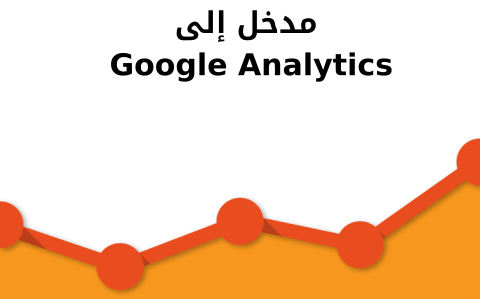
--Google-Analytics.jpg.8ea4aca466c0a6bc449a34e96d7974c8.jpg)

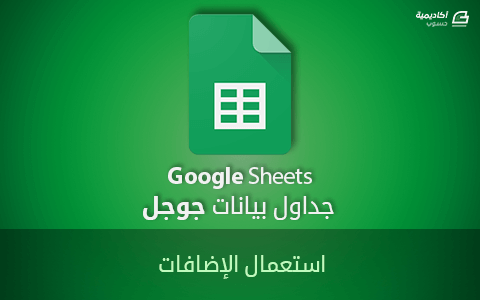
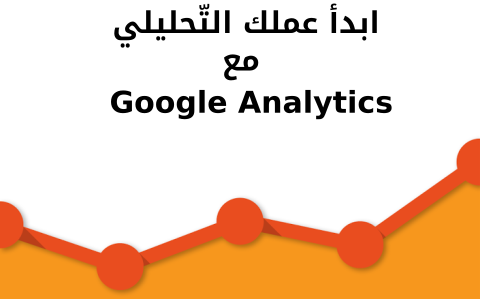

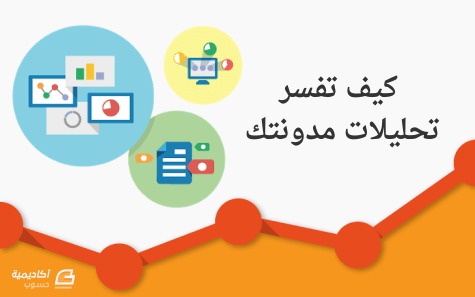

.png.ce15aa0bced0e74cfd31bdb56311cfe3.png)

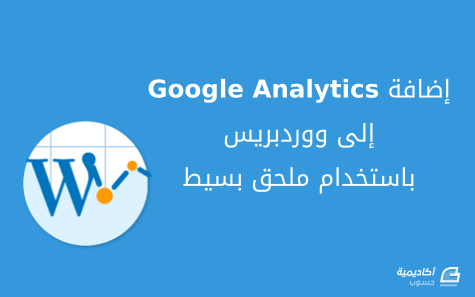
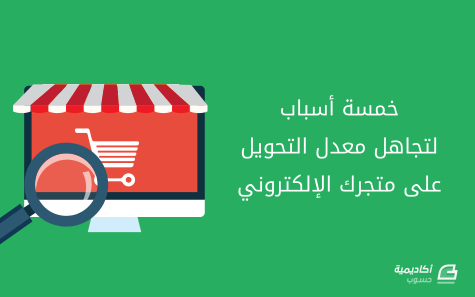
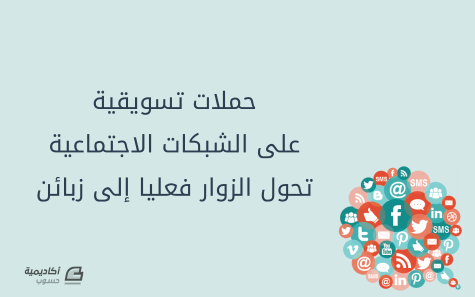

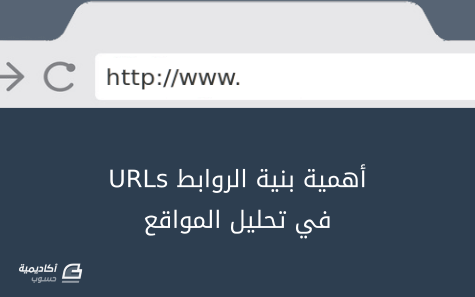

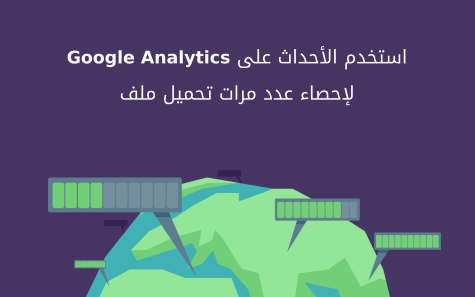
.png.fa75ce1d2e9887f7f5a776845e242621.png)